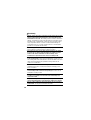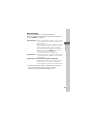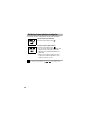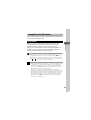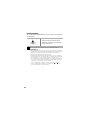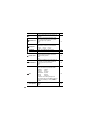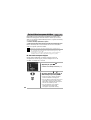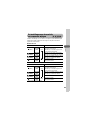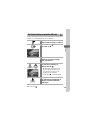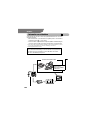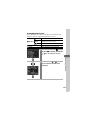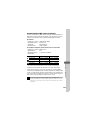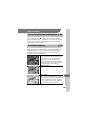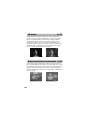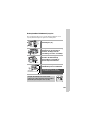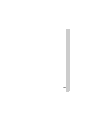DIGITALE CAMERA
Gebruikershandleiding
Begin bij Lees dit eerst (p. 7).
Raadpleeg ook de Canon Digital Camera Software Starter Guide Disk
[Cd Startershandleiding voor Canon Digital Camera-software] en de
Gebruikshandleiding voor Direct Print.
Gebruikershandleiding
NEDERLANDS
CANON INC.
30-2 Shimomaruko 3-chome, Ohta-ku, Tokyo 146-8501, Japan
Europa, Afrika en Nabije Oosten
CANON EUROPA N.V.
PO Box 2262, 1180 EG Amstelveen, The Netherlands
CANON (UK) LTD
For technical support, please contact the Canon Help Desk:
P.O. Box 431, Wallington, Surrey, SM6 0XU, UK
Tel: (08705) 143723 Fax: (08705) 143340
http://www.canon.co.uk/Support/index.asp
CANON COMMUNICATION & IMAGE FRANCE S.A.
102 Avenue du Général de Gaulle,
92257 LA GARENNE COLOMBES CEDEX, France
Tel: Hotline 08 25 00 29 23
http://www.cci.canon.fr
CANON DEUTSCHLAND GmbH
Postfach 100401, 47704 Krefeld, Germany
Customer Hotline: 0180/5006022 (0,12 € / Min.)
http://www.canon.de
CANON ITALIA S.P.A.
Via Milano 8, I-20097 San Donato Milanese (MI), Italy
Tel: 02/8248.1 Fax: 02/8248.4604
Pronto Canon: 02/8249.2000
E-mail: suppo[email protected]
http://www.canon.it
CANON ESPAÑA S.A.
C/Joaquín Costa, 41 - 28002 Madrid, Spain
Tel. Atención al Cliente: 901.301.301
Helpdesk: 906.301.255
http://www.canon.es
CANON BELGIUM N.V. / S.A.
Bessenveldstraat 7, B - 1831 Diegem, Belgium
Tel: (02) 722.04.11 Fax: (02) 721.32.74
Helpdesk : 0900-10627
http://www.canon.be
CANON LUXEMBOURG S.A.
Rue des Joncs 21, L-1818 Howald, Luxembourg
Tel: (0352) 48 47 961 Fax: (0352) 48 47 96232
Helpdesk : 900-74100
http://www.canon.lu
CANON NEDERLAND N.V.
Neptunusstraat 1, 2132 JA Hoofddorp, The Netherlands
Tel: 023 - 5 670 123 Fax: 023 - 5 670 124
Helpdesk: 023 - 5 681 681
http://www.canon.nl
CANON DANMARK A/S
Knud Højgaards Vej 1, DK-2860 Søborg, Denmark
Tel: +45 44 88 26 66
http://www.canon.dk
CANON NORGE AS
Hallagerbakken 110, Postboks 33, Holmlia, 1201 Oslo, Norway
Tel: 22 62 93 21 Fax: 22 62 06 15
E-mail: helpdesk@canon.no
http://www.canon.no
Finland
CANON OY
Huopalahdentie 24, FIN-00350 Helsinki, Finland
Tel: 010 54420 Fax 010 544 30
HelpDesk 020 366 466 (1,47 snt/min + pvm)
(ma-pe klo 9:00 - 17:30)
E-mail: helpd[email protected]
http://www.canon.fi
CANON SVENSKA AB
Gustav III:s Boulevard 26, S-169 88 Solna, Sweden
Helpdesk: 08-744 8620 Fax 08-744 8527
http://www.canon.se
CANON (SCHWEIZ) AG
Industriestrasse 12, 8305 Dietlikon, Switzerland
Consumer Imaging Group
Tel. 01-835-61 61
Hotline 0900 57 55 20 (CHF 2.13/min)
http://www.canon.ch
Oostenrijk
CANON GES.M.B.H.
Zetschegasse 11, A - 1230 Wien, Austria
Helpdesk Tel.: 01 66 146 412
Fax: 01 66 146 413
http://www.canon.at
Portugal
SEQUE – SOC. NAC. EQUIP., S.A.
Pr. Alegria, 58 - 2
º
C, 1269-149 Lisboa, Portugal
Tel: (+351) 21 324 28 30 Fax: (+351) 21 347 27 51
E-mail: info@seque.pt
http://www.seque.pt
Oost-Europa
CANON CEE GMBH
Oberlaaerstr 233, A-1100 Wien, Austria
Tel: +43 1 680 88-0 Fax: +43 1 680 88-422
CIS
CANON NORTH-EAST OY
Huopalahdentie 24, 00350 Helsinki, Finland
Tel: +358 10 544 00 Fax: +358 10 544 10
http://www.canon.ru
CEL-SE2KA280 © 2004 CANON INC. GEDRUKT IN DE EU

Stroomdiagram en naslaghandleidingen
Canon raadt u aan om originele accessoires van het merk Canon te gebruiken.
Dit product werkt het beste in combinatie met accessoires van het merk
Canon. Canon is niet aansprakelijk voor enige schade aan het product
en/of ongelukken zoals brand, enzovoorts, die worden veroorzaakt door
defecten in accessoires van andere merken dan Canon (bijvoorbeeld
een lekkende of geëxplodeerde batterij). Houd er rekening mee dat deze
garantie niet van toepassing is op reparaties ten gevolge van defecten
aan accessoires van andere merken dan Canon. U kunt dergelijke
reparaties tegen betaling laten uitvoeren.
Opnemen met de camera
Deze handleiding
Deze handleiding
Canon Digital Camera Software Starter Guide Disk
[Cd Startershandleiding voor Canon Digital Camera-software]
Canon Digital Camera Software Starter Guide Disk
[Cd Startershandleiding voor Canon Digital Camera-software]
Gebruikershandleiding voor Direct Print
Gebruikershandleiding van de printer
De software installeren
De camera aansluiten op een computer
Beelden downloaden naar een computer
Deze handleiding
Afdrukken en het gebruik van de printer

1
Temperatuur van de camerakast
Als u de camera gedurende langere tijd gebruikt, kan de camerakast warm
worden. Houd hier rekening mee en wees voorzichtig als u de camera
gedurende langere tijd gebruikt.
Informatie over het LCD-scherm
Het LCD-scherm is gefabriceerd met extreem hoge precisietechnieken. Meer
dan 99,99% van de pixels voldoet aan de specificaties. Minder dan 0,01%
van de pixels kan soms weigeren of als zwarte of rode puntjes verschijnen.
Dit is niet van invloed op het opgenomen beeld en duidt niet op een defect.
Video-indeling
Stel het videosysteem van uw land in op de camera voordat u deze aansluit
op een televisie (p. 127).
De batterij voor datum/tijd opladen
• De camera is voorzien van een ingebouwde oplaadbare lithiumbatterij die
de datum, tijd en andere camera-instellingen bijhoudt. Deze batterij wordt
opgeladen wanneer u de hoofdbatterij in de camera plaatst. Voordat u de
camera voor het eerst gebruikt, plaatst u een opgeladen batterij in de
camera en laat u deze minimaal 4 uur zitten of sluit u de voedingsadapter
(afzonderlijk verkrijgbaar) minimaal 4 uur aan om de batterij voor datum/
tijd op te laden. De batterij wordt ook opgeladen wanneer de camera is
uitgeschakeld.
• Als het menu Datum/Tijd verschijnt wanneer u de camera inschakelt, is de
batterij voor datum/tijd leeg. Volg de hierboven vermelde procedure om de
batterij op te laden.

2
Informatie over deze handleiding
Conventies die in de tekst worden gebruikt
Hebt u een vraag? Kijk eerst hier
Welke instellingen zijn
beschikbaar onder een
bepaalde functie?
• Zie Beschikbare functies per
opnamemodus (p. 160).
Blijven mijn instellingen van
kracht als ik de camera
uitschakel?
Wat kunt u doen met
de functies?
• Zie MENU FUNC. (p. 44).
• Zie Menu Opname (p. 47).
• Zie Het menu Keuze (p. 48).
• Zie Menu Instellen (p. 49).
• Zie Het menu Mijn camera (p. 51).
Wat is de betekenis van
de pictogrammen in de
gebruikershandleiding?
• Zie Informatie op het LCD-scherm
(p. 35).
• Zie Menu-instellingen en
fabrieksinstellingen (p. 47).
: Met dit symbool worden situaties aangegeven die de werking
van de camera kunnen beïnvloeden.
: Dit symbool geeft onderwerpen aan die extra informatie geven
naast de basisprocedures.
Pictogrammen rechts op titelbalken geven de werkmodi weer die van
toepassing zijn. In het voorbeeld hieronder kan de procedure worden
uitgevoerd in de modi (Auto), (Handmatig), (Stitch Hulp)
en (Film).
De zelfontspanner gebruiken

3
De camera voorbereiden
18
Basisfuncties
30
Opnamen maken
53
Afspelen
89
Opnamen wissen
105
Afdrukinstellingen/verzenden
108
De camera aansluiten op een computer of televisie
118
Instellingen voor Mijn camera
129
Overzicht van berichten
134
Problemen oplossen
136
Bijlage
140
Fototips en informatie
153
Overzicht

4
Lees dit eerst .................................................... 7
Lees eerst ............................................................................................. 7
Veiligheidsvoorschriften .......................................................................8
Defecten voorkomen ........................................................................... 13
Overzicht van de onderdelen .................................14
De camera voorbereiden
De batterij opladen ..............................................................................18
De batterij plaatsen .............................................................................21
De CF-kaart plaatsen ...........................................................................23
De datum en tijd instellen ...................................................................26
De taal instellen ..................................................................................28
Basisfuncties
De camera aanzetten ...........................................................................30
Schakelen tussen opnemen en afspelen .............................................32
Het LCD-scherm gebruiken .................................................................33
Informatie op het LCD-scherm ...........................................................35
De zoeker gebruiken ...........................................................................39
De zoom gebruiken .............................................................................40
De sluiterknop indrukken ....................................................................41
Menu’s en instellingen selecteren .......................................................43
Menu-instellingen en fabrieksinstellingen ...........................................47
Alle standaardwaarden herstellen .......................................................52
Opnamen maken
Opnamen maken in de modus Auto............................................ 53
Een beeld direct na opname bekijken..................................................54
De instellingen voor de resolutie en compressie wijzigen...................55
Snelle beelden ................................................................................... 57
De flitser gebruiken ....................................................................... 58
Close-ups/ Oneindige opnamen maken ....................................60
De digitale zoom gebruiken ................................................................62
Continu-opnamen .........................................................................63
De zelfontspanner gebruiken.........................................................64
Opnamen maken in de handmatige modus.................................66
Inhoud
Onderwerpen die zijn gemarkeerd, bevatten een
overzicht van camerafuncties of een stappenplan.

5
Panoramabeelden maken (Stitch Hulp) ....................................... 67
Een film opnemen ........................................................................ 70
Onderwerpen opnemen die moeilijk scherp te stellen zijn
(scherpstelvergrendeling, AF lock) ................................................ 72
De belichting vergrendelen (AE Lock) ................................................ 74
De flitserbelichting vergrendelen (FE Lock) ........................................ 75
Een andere scherpstelmodus kiezen................................................... 76
Verschillende methoden voor lichtmeting gebruiken.................... 77
De belichtingscompensatie aanpassen............................................... 78
Opnamen maken met een lange sluitertijd.......................................... 79
De witbalans aanpassen ..................................................................... 81
Het foto-effect wijzigen....................................................................... 84
De ISO-waarde wijzigen ..................................................................... 85
De functie Beeldomkeren instellen ..................................................... 86
De bestandsnummering opnieuw instellen......................................... 87
Afspelen
Beelden afzonderlijk weergeven ........................................................ 89
Beelden vergroten........................................................................ 90
Negen beelden tegelijk weergeven (indexweergave) ................... 91
Films weergeven ............................................................................... 93
Films bewerken ................................................................................. 95
Beelden op het scherm roteren ......................................................... 97
Geluidsmemo’s aan beelden toevoegen ............................................ 98
Beelden automatisch weergeven (diapresentaties) .......................... 100
Beelden beveiligen........................................................................... 104
Opnamen wissen
Afzonderlijke beelden wissen .................................................... 105
Alle beelden wissen ......................................................................... 106
CF-kaarten formatteren ................................................................... 107
Afdrukken
Informatie over afdrukken ............................................................... 108
DPOF-afdrukinstellingen opgeven .................................................... 110

6
Instellingen voor beeldoverdracht (DPOF-verzendopties)
Beelden selecteren voor overdracht ..................................................116
De camera aansluiten op een computer
De camera aansluiten op een computer ............................................119
Systeemvereisten computer ...................................................119
Beelden downloaden via Verplaats ....................................................123
De camera aansluiten op de computer om beelden te downloaden
zonder de software te installeren ..................................................125
Rechtstreeks downloaden vanaf een CF-kaart ...................................126
Beelden weergeven op een televisie ......................... 127
De camera-instellingen aanpassen (Instellingen voor Mijn Camera)
Instellingen voor Mijn camera wijzigen .............................................129
De Instellingen voor Mijn camera vastleggen ...................................131
Overzicht van berichten ..................................... 134
Problemen oplossen......................................... 136
Bijlage
Een voedingsadapterset gebruiken (afzonderlijk verkrijgbaar) ..........140
Een acculader gebruiken (afzonderlijk verkrijgbaar) .........................141
Onderhoud en verzorging van de camera .........................................142
Specificaties .....................................................................................143
Fototips en informatie
Tip voor het gebruik van de zelfontspanner ......................................153
De belichting aanpassen ...................................................................153
ISO-waarde.......................................................................................154
Geavanceerde methode voor de macromodus..................................154
Index ........................................................... 155
Beschikbare functies per opnamemodus ................. 160

7
Lees dit eerst
Lees eerst
Proefopnamen
Wij raden u aan eerst diverse proefopnamen te maken om te controleren
of de camera werkt en of u de camera juist bedient, voordat u belangrijke
onderwerpen fotografeert.
Canon, dochterondernemingen van Canon en andere aangesloten bedrijven
en distributeurs zijn niet aansprakelijk voor welke gevolgschade dan ook
die voortvloeit uit enige fout in de werking van een camera of accessoire,
inclusief CF-kaarten, die ertoe leidt dat een opname niet kan worden
gemaakt of niet kan worden gemaakt in een formaat dat door apparaten
kan worden gelezen.
Schending van het auteursrecht
Digitale camera’s van Canon zijn bedoeld voor persoonlijk gebruik en mogen
nooit worden gebruikt op een wijze die inbreuk doet op of strijdig is met
internationale of binnenlandse wetten en bepalingen op het gebied van
copyright. In sommige gevallen kan het kopiëren van beelden van voorstel-
lingen, tentoonstellingen of commerciële eigendommen door middel van
een camera of ander apparaat in strijd zijn met het copyright of andere wet-
telijke bepalingen, ook al is de opname voor persoonlijk gebruik gemaakt.
Garantiebeperkingen
Raadpleeg het boekje Overeenkomst Europees Garantie Systeem (EWS) van
Canon dat bij de camera is geleverd voor meer informatie over de garantie
voor de camera.
Zie de achterkant van dit boekje of het boekje Overeenkomst Europees
Garantie Systeem (EWS) voor contactinformatie van de Canon Klantenservice.

8
Veiligheidsvoorschriften
• Lees de volgende veiligheidsvoorschriften goed door voordat u de camera
in gebruik neemt. Gebruik de camera altijd zoals wordt beschreven in de
handleiding.
• De voorzorgsmaatregelen op de volgende pagina’s zijn bedoeld voor een
veilig en juist gebruik van camera en accessoires, om letsel bij uzelf en
anderen en schade aan apparatuur te voorkomen.
• Op de volgende pagina’s heeft de term ’apparatuur’ vooral betrekking
op de camera en de accessoires voor de stroomvoorziening, zoals de
batterijlader en de optionele compacte voedingsadapter en acculader.
Waarschuwingen
• Richt de camera niet rechtstreeks op de zon of een andere sterke
lichtbron die uw gezichtsvermogen kan aantasten.
• Gebruik de flitser niet dicht bij de ogen van mensen of dieren.
Blootstelling aan het sterke licht van de flitser kan het gezichtsvermogen
aantasten. Houd vooral bij kleine kinderen ten minste één meter afstand
wanneer u de flitser gebruikt.
• Berg de apparatuur op buiten het bereik van kinderen en peuters.
Als een kind de camera of batterij per ongeluk beschadigt, kan dat ernstig
letsel tot gevolg hebben. Bovendien kan het plaatsen van de riem om de
nek van een kind leiden tot verstikking.
• Probeer geen delen van de apparatuur te openen of te wijzigen
als hiervoor geen expliciete aanwijzingen zijn opgenomen in de
handleiding. Demontage of wijziging kan een elektrische schok met een
hoge spanning tot gevolg hebben. Interne controles, wijzigingen en
reparaties moeten worden uitgevoerd door deskundig en bevoegd
onderhoudspersoneel via uw leverancier of een helpdesk van Canon
Klantenservice.

9
• Raak de flitser niet aan als deze is beschadigd. De flitser kan onder
hoge spanning staan en door deze aan te raken, kunt u een elektrische
schok krijgen. Raak ook nooit interne onderdelen aan die niet meer
beschermd zijn als gevolg van een beschadiging. Interne onderdelen
kunnen onder hoge spanning staan en een elektrische schok geven. Neem
zo spoedig mogelijk contact op met uw leverancier of de dichtstbijzijnde
helpdesk van Canon Klantenservice.
• Staak het gebruik van de apparatuur onmiddellijk als er rook of giftige
damp uitkomt. Als u dit niet doet, kan er brand ontstaan of kunt u een
elektrische schok krijgen. Schakel de camera onmiddellijk uit, verwijder de
batterij uit de camera of trek het netsnoer uit het stopcontact. Controleer
of er nog steeds rook of damp uit de camera komt. Neem contact op met
de leverancier van uw camera of de dichtstbijzijnde helpdesk van Canon
Klantenservice.
• Staak het gebruik van de apparatuur als deze is gevallen of als de
behuizing is beschadigd. Als u dit niet doet, kan er brand ontstaan of
kunt u een elektrische schok krijgen. Schakel de camera onmiddellijk uit,
verwijder de batterij uit de camera of trek het netsnoer uit het stopcontact.
Neem contact op met de leverancier van uw camera of de dichtstbijzijnde
helpdesk van Canon Klantenservice.
• Zorg ervoor dat de apparatuur niet in contact komt met of wordt
ondergedompeld in water of andere vloeistoffen. Let erop dat er geen
vloeistoffen in de camera komen. De camera is niet waterdicht. Als de
buitenkant van de camera in aanraking komt met vloeistoffen of zilte lucht,
veegt u deze droog met een zachte, absorberende doek. Schakel de
camera onmiddellijk uit en verwijder de batterij uit de camera of haal het
netsnoer uit het stopcontact als er water of een andere substantie in het
apparaat is terechtgekomen. Als u de apparatuur blijft gebruiken, kan er
brand ontstaan of kunt u een elektrische schok krijgen. Neem contact
op met de leverancier van uw camera of de dichtstbijzijnde helpdesk van
Canon Klantenservice.
• Gebruik geen middelen met alcohol, benzeen of verdunners, of andere
brandgevaarlijke stoffen om de apparatuur schoon te maken of schoon
te houden. Door het gebruik van deze middelen kan brand ontstaan.

10
• Maak regelmatig het netsnoer los en veeg het stof en vuil weg dat zich
heeft opgehoopt op de stekker, de buitenkant van het stopcontact en het
gebied eromheen. In een stoffige, vochtige of vettige omgeving kan
het stof dat zich rondom de stekker heeft verzameld in de loop der tijd
verzadigd raken van vocht en kortsluiting veroorzaken, mogelijk met
brand als gevolg.
• Zorg ervoor dat u het snoer van de voedingsadapter niet doorsnijdt,
beschadigt of wijzigt en plaats geen zware voorwerpen op de kabel.
Hierdoor kan kortsluiting ontstaan, wat brand of elektrische schokken
tot gevolg kan hebben.
• Pak de kabel niet met natte handen vast. U loopt dan het risico een elek-
trische schok te krijgen. Houd de kabel bij het harde stekkergedeelte vast
als u de kabel uit het stopcontact haalt. Trekken aan het flexibele gedeelte
van de kabel kan de draad en de isolatie beschadigen of blootleggen,
waardoor kans op brand of elektrische schokken ontstaat.
• Gebruik alleen de aanbevolen accessoires voor de stroomvoorziening.
Het gebruik van energiebronnen die niet nadrukkelijk voor deze apparatuur
zijn aanbevolen, kan leiden tot oververhitting, aantasting van de appara-
tuur, brand, elektrische schokken of andere gevaren.
• Plaats de batterijen niet in de buurt van een warmtebron en stel ze niet
bloot aan vuur of hitte. Dompel de batterijen ook niet onder in water.
Hitte, vuur en water kunnen de batterijen beschadigen en lekkage van
bijtende vloeistoffen veroorzaken, wat brand, elektrische schokken,
explosies en ernstig letsel tot gevolg kan hebben.
• Probeer de batterijen niet te demonteren, te wijzigen of op te warmen.
Er bestaat dan een grote kans op explosie met letsel tot gevolg. Spoel alle
lichaamsdelen, waaronder de ogen en de mond, of kleding die met de
inhoud van een batterij in aanraking komen, onmiddellijk af met water.
Als de ogen of de mond met deze stoffen in aanraking komen, spoelt u
die onmiddellijk met water en roept u medische hulp in.
• Laat de batterijen niet vallen en voorkom beschadiging van de
behuizing van de batterijen. Beschadiging van de batterijen kan
lekkage en letsel tot gevolg hebben.

11
• Voorkom kortsluiting van de batterijpolen door metalen voorwerpen,
zoals sleutels. Kortsluiting kan oververhitting, brandwonden en ander
letsel tot gevolg hebben. Gebruik het meegeleverde afdekplaatje wanneer
u de batterij vervoert of opbergt.
• Plak, voordat u de batterij weggooit, tape of ander isolatiemateriaal
over de polen van de batterij om aanraking ervan met andere voor-
werpen te voorkomen. Aanraking met de metalen onderdelen van andere
materialen in afvalcontainers kan brand of explosie tot gevolg hebben.
Breng de lege batterijen zo mogelijk naar een speciaal inzamelpunt voor
chemisch afval bij u in de buurt.
• Gebruik alleen aanbevolen batterijen en accessoires. Het gebruik van
batterijen die niet expliciet voor deze apparatuur zijn aanbevolen, kan
leiden tot explosies of lekkages, wat brand, letsel en schade aan de
omgeving kan veroorzaken.
• Gebruik de aangegeven batterijlader om de batterij NB-1LH of NB-1L op
te laden. Het gebruik van andere opladers kan oververhitting, aantasting
van de apparatuur, brand of elektrische schokken tot gevolg hebben.
• Koppel de batterijlader en de compacte voedingsadapter los van de
camera en trek de stekker van de adapter uit het stopcontact als de
batterij is opgeladen en u de camera niet gebruikt. Er kan anders brand
of een andere gevaarlijke situatie ontstaan. Door continu gebruik
gedurende een lange periode kan de eenheid oververhit en beschadigd
raken, waardoor brand kan ontstaan.
• De camera-aansluitingen op de batterijlader en de compacte voedings-
adapter zijn uitsluitend bedoeld voor gebruik met uw camera. Gebruik
deze niet voor andere producten of batterijen. Er kan anders brand of een
andere gevaarlijke situatie ontstaan.
Waarschuwing met betrekking tot magnetische velden
Houd objecten die gevoelig zijn voor magnetische velden (zoals credit-
cards) uit de buurt van de luidspreker op de camera (p. 14). Dergelijke
objecten kunnen defect raken of blootstaan aan gegevensverlies.

12
Voorzichtig
• Gebruik, plaats of bewaar de apparatuur niet op plaatsen die aan sterk
zonlicht of hoge temperaturen blootstaan, zoals het dashboard of de
kofferruimte van een auto. Blootstelling aan veel zonlicht en warmte kan
lekkage, oververhitting of explosie van de batterijen veroorzaken, wat tot
brand kan leiden of brandwonden of ander letsel tot gevolg kan hebben.
Hoge temperaturen kunnen er tevens toe leiden dat de behuizing ver-
vormd raakt. Zorg voor een goede ventilatie wanneer u de batterijlader
gebruikt voor het opladen van de batterij.
• Bewaar de apparatuur niet op vochtige of stoffige plaatsen. Dit kan
brand, elektrische schokken of andere schade veroorzaken.
• Zorg ervoor dat u niet met de camera tegen voorwerpen aan stoot of
de camera op een andere manier blootstelt aan schokken en stoten
wanneer u de camera vasthoudt of aan de riem draagt, om te
voorkomen dat u gewond raakt of de camera beschadigd raakt.
• Zorg dat uw vingers of uw kleding niet voor de flitser komen wanneer
u een opname maakt. De flitser kan beschadigd raken en gaan roken of
een vreemd geluid maken. Raak de flitser ook niet aan nadat u snel achter
elkaar een aantal opnamen hebt gemaakt. In beide gevallen kan dit
resulteren in brandwonden.
• Gebruik de flitser niet als er vuil of stof op de lens zit. De warmte-
ontwikkeling die hierdoor ontstaat, kan namelijk beschadiging van de
flitser veroorzaken.
• Let erop dat u de batterijlader gebruikt met een stopcontact dat het
vereiste voltage heeft en niet een te hoog voltage. De stekker van de
batterijlader verschilt per land.
• Gebruik de batterijlader of compacte voedingsadapter niet als de kabel
of stekker is beschadigd of als de stekker zich niet volledig in het
stopcontact bevindt.
• Zorg ervoor dat er geen metalen objecten (zoals spelden of sleutels) of
stof in contact komen met de contactpunten of stekker van de oplader.
• Als u de camera gedurende langere tijd gebruikt, kan de camerakast
warm worden. Let erop dat u uw handen niet brandt.

13
Defecten voorkomen
Vermijd sterke magnetische velden
Plaats de camera nooit in de buurt van elektromotoren of andere apparaten
die sterk magnetische velden genereren. Blootstelling aan sterk magneti-
sche velden kan leiden tot defecten of beschadigde opnamegegevens.
Vermijd problemen door condensatie
Het blootstellen van de apparatuur aan snel wisselende temperaturen kan
condensatie (kleine waterdruppels) aan de binnen- en buitenkant veroor-
zaken. Dit kunt u voorkomen door de apparatuur tijdelijk in een luchtdichte,
afsluitbare plastic zak te plaatsen zodat de temperatuursverandering voor de
apparatuur geleidelijker verloopt.
Condensatievorming in de camera
Staak het gebruik van de camera onmiddellijk als u condensatievorming
ontdekt. Als u de camera toch blijft gebruiken, kan de apparatuur bescha-
digd raken. Verwijder de CF-kaart of de batterij uit de camera of koppel de
compacte voedingsadapter los. Wacht tot het vocht volledig is verdampt
voordat u de apparatuur weer in gebruik neemt.
Opslaan voor langere tijd
Haal de batterij uit de camera en berg de apparatuur op een veilige plaats op
als u de camera langere tijd niet gebruikt. Als u de batterij niet verwijdert
wanneer u de camera langere tijd opbergt, loopt de batterij leeg en kan de
camera beschadigd raken. Als de batterij meer dan drie weken uit de camera
verwijderd is geweest, worden mogelijk de standaardinstellingen voor
datum, tijd en andere cameraopties ingesteld op het moment dat u de
camera weer in gebruik neemt. Volg de aanwijzingen in deze handleiding om
de gewenste instellingen opnieuw op te geven.

14
Overzicht van de onderdelen
Vooraanzicht
* Wees voorzichtig als u de camera aan de polsriem draagt: als u met
de camera zwaait, kan deze gemakkelijk ergens tegenaan stoten.
AF-hulplicht (p. 42)
Lampje voor rode-ogenreductie (p. 58)
Lampje voor zelfontspanner(p. 64)
Flitser (p. 58)
Lens
Microfoon (p. 98)
Bevestigingspunt polsriem
De polsriem bevestigen
*
Luidspreker
Optische zoeker (p. 39)
Klepje van
aansluitingen
DIGITAL-uitgang (p. 120)
A/V OUT-uitgang (audio/video)
(p. 127)

15
De camera voorbereiden
Achterkant
LCD-venster (p. 33)
Bevestigingspunt statief
Klepje van de
CF-kaartsleuf (p. 23)
Klepje van batterijvak (p. 21)
Optische zoeker (p. 39)
Klepje van aansluiting voor
gelijkstroomkoppeling (p. 140)
Vergrendeling voor het klepje
van de CF-kaartsleuf (p. 23)
Hieronder ziet u welke kabels u kunt gebruiken om de camera op een
computer of printer aan te sluiten:
Computer (p. 118)
Interfacekabel IFC-400PCU (meegeleverd bij de camera)
Direct Print-compatibele printers (afzonderlijk verkrijgbaar)
• CP-printers
Interfacekabel IFC-400PCU (meegeleverd bij de camera) of de directe-
interfacekabel DIF-100 (meegeleverd bij de CP-100/CP-10).
• Bubble Jet Printers
- Compatibele Bubble Jet Direct Printers:
raadpleeg de gebruikershandleiding van de Bubble Jet Printer.
- Printers die de functie PictBridge ondersteunen:
Interfacekabel IFC-400PCU (meegeleverd bij de camera)
• Printers van een ander merk dan Canon die de functie PictBridge ondersteunen:
Interfacekabel IFC-400PCU (meegeleverd bij de camera)
Raadpleeg het systeemschema of de Gebruikershandleiding voor Direct Print
die bij de camera is geleverd voor informatie over printers die de functie
Direct Print ondersteunen
.

16
Bedieningspaneel
Aan/uit-lampje
Brandt wanneer de camera is ingeschakeld of wan-
neer de voorbereidingen voor verzending zijn voltooid
als de camera op een computer is aangesloten.
Sluiterknop (p. 41)
Knop (Lichtmeting) (p. 77)/
Knop
Knop (Flitser) (p. 58)/
Knop
Knop (Continu)
(p. 63)/
Knop (Zelfontspanner)
(p. 64)/
Knop
Programmakeuzewiel
voor opnamen (p. 53)
Knop (Macro) / (Oneindig)
(p. 60)/
Knop
Knop SET (Instellen)
Knop MENU
Lampjes (p. 17)
ON/OFF-knop (p. 30)
Zoomknop
Opname:
(Telestand)/
(Groothoek) (p. 40)
Weergave:
(Vergroten) (p. 90)/
(Index) (p. 91)
Modusschakelaar (p. 32)
Knop Afdrukken/Delen
(zie hierna)
Knop FUNC. (Functie) (p. 43)/
Knop (Wissen per beeld)
(p. 105)
Knop DISP. (Weergave) (p. 33)
De volgende opties zijn beschikbaar via één druk op de knop (Afdrukken/Delen).
• Afdrukken: zie de Gebruikershandleiding voor Direct Print (afzonderlijke handleiding).
• Beelden downloaden (alleen Windows): zie p. 118 van deze handleiding en de Canon
Digital Camera Software Starter Guide Disk [Cd Startershandleiding voor Canon Digital
Camera-software] (afzonderlijke handleiding).
Het lampje knippert of brandt wanneer de camera is aangesloten op een printer of computer.
Brandt blauw: gereed voor afdrukken/gereed voor verzenden van beelden
Knippert blauw: bezig met afdrukken/verzenden

17
De camera voorbereiden
Lampje
Het lampje brandt of knippert wanneer de ON/OFF-knop of de sluiterknop
wordt ingedrukt.
Bovenste lampje
Brandt groen: gereed voor opname
Knippert groen: schrijven naar de CF-kaart/lezen van de CF-kaart/wissen
van de CF-kaart/gegevensoverdracht (bij verbinding met
een computer)
Brandt oranje: gereed voor opname (flitser aan)
Knippert oranje: gereed voor opname (camera beweegt)
Onderste lampje
Brandt geel: macromodus/oneindige modus/AF lock
Knippert geel: problemen bij scherpstellen (1 pieptoon).
Hoewel u de sluiterknop wel kunt indrukken als het
lampje geel knippert, kunt u beter opnamen maken
met de focusvergrendeling of AF lock (p. 72).

18
De camera voorbereiden
De batterij opladen
Ga als volgt te werk om de batterij op te laden wanneer u de camera voor
het eerst gebruikt of wanneer het bericht “Vervang\Verwissel accu” wordt
weergegeven.
Om de levensduur van de batterij te waarborgen, moet u de batterij
nooit langer dan 24 uur opladen.
1
Plaats de batterij in de
batterijlader.
Plaats de pijlen op de batterij en de oplader
recht tegenover elkaar. Let erop dat de
batterij goed is geplaatst.
2
Het model en type van de batterijlader
kan per land verschillen.
(Voor CB-2LS)
Steek de stekker van de
batterijlader in een stopcontact.
(Voor CB-2LSE)
Sluit het netsnoer aan op de batterij-
lader en steek de stekker in een stop-
contact.
• Tijdens het opladen van de batterij brandt
het oplaadlampje rood. Als de batterij
volledig is opgeladen, wordt het
oplaadlampje groen.
• Als de batterij is opgeladen, haalt u
het netsnoer van de oplader uit het
stopcontact en de batterij uit de oplader.
Oplaadlampje

19
De camera voorbereiden
• Aangezien dit een lithium-ionbatterij is, hoeft u de batterij niet
volledig te ontladen voordat u deze weer oplaadt. U kunt de batterij
op elk gewenst moment opladen. Aangezien het aantal oplaadcycli
echter maximaal rond de 300 ligt (levensduur van de batterij), kunt u
de batterij beter opladen nadat u deze volledig hebt ontladen, zodat
de levensduur van de batterij wordt verlengd.
• Het duurt ongeveer 130 minuten om een lege batterij volledig op te
laden (volgens de testnormen van Canon). Het wordt aanbevolen
om de batterij op te laden bij een temperatuur van 5 tot 40 °C.
• De oplaadtijd is afhankelijk van de omgevingstemperatuur en de
sterkte van de batterij op dat moment.
•Zie Batterijcapaciteit (p. 147).
• Tijdens het opladen is mogelijk een geluid hoorbaar. Dit is geen storing.
Voorzorgsmaatregelen
Zorg er altijd voor dat de batterijuitgangen ( ) schoon zijn. Als de
aansluitingen niet goed schoon zijn, kan dit leiden tot een slecht contact
tussen de batterij en de camera. Wrijf de aansluitingen schoon met een
tissue of een droge doek voordat u de batterij oplaadt of gebruikt.
Houd de oplader niet ondersteboven en zwaai er niet mee als er een
batterij in zit. De batterij kan eruit vallen.
Bij lage temperaturen kunnen de prestaties van de batterij teruglopen en
kan het pictogram waarmee wordt aangegeven dat de batterij bijna leeg is,
sneller dan normaal verschijnen. Onder deze omstandigheden activeert u
de batterij door deze onmiddellijk vóór het gebruik op te warmen in uw
broekzak. Zorg echter dat uw broekzak geen metalen voorwerpen zoals
een sleutelhanger bevat om kortsluiting van de batterij te voorkomen.
Dek de batterijlader tijdens het opladen van een batterij niet af met
voorwerpen zoals een tafellaken, tapijt, deken of kussen. Het apparaat
kan dan te warm worden en mogelijk brand veroorzaken.
Gebruik met deze oplader uitsluitend batterijen van het type NB-1LH of NB-1L.
Zelfs als de camera is uitgeschakeld, verliest de batterij voortdurend een
minimale hoeveelheid energie wanneer deze zich in de camera of in de
oplader bevindt. Dit verkort de levensduur van de batterij.

20
Zorg dat er geen metalen objecten
zoals sleutels in aanraking komen
met de uitgangen en
(Fig. A), aangezien de batterij
hierdoor beschadigd kan raken.
Als u de batterij vervoert of
opbergt wanneer u de camera niet
gebruikt, moet u het batterijdeksel
altijd terugplaatsen (Fig. B).
Ook opgeladen batterijen verliezen
voortdurend wat van hun lading.
U kunt de batterij het beste opladen op de dag van gebruik of een dag
daarvoor, zodat deze optimaal is opgeladen.
Wanneer u een volledig opgeladen batterij langere tijd (ongeveer een jaar)
weglegt, kan dit de levensduur beperken of de prestaties doen afnemen.
Het is daarom raadzaam om de batterij in de camera te gebruiken totdat de
batterij volledig leeg is en deze vervolgens bij kamertemperatuur (maximaal
23 °C) te bewaren. Als u de batterij langere perioden niet gebruikt, moet u
de batterij minimaal eenmaal per jaar volledig opladen en vervolgens
gebruiken in de camera totdat de batterij weer leeg is, voordat u de batterij
opnieuw opbergt.
Als de prestaties van de batterij aanzienlijk verminderen, zelfs als deze
volledig is opgeladen, moet u de batterij vervangen.
Fig. A Fig. B

21
De camera voorbereiden
De batterij plaatsen
Plaats batterij NB-1LH (meegeleverd) zoals hieronder wordt weergegeven.
U kunt ook de batterij NB-1L gebruiken voor de camera.
Laad de batterij volledig op (p. 18) voordat u deze voor het eerst gebruikt.
1
Schuif het klepje van het batterijvak
in de richting van de pijl en open het.
2
Houd de batterijvergrendeling
ingedrukt terwijl u de batterij
volledig in de houder schuift tot
de vergrendeling vastklikt.
• Plaats de batterij zodanig dat de pijlen op
de camera en de batterij recht tegenover
elkaar staan.
• Als u de batterij wilt verwijderen, drukt u
op de batterijvergrendeling en haalt u de
batterij uit de camera.
3
Sluit het klepje van het batterijvak.
1
2
Batterij-
vergrendeling
1
2

22
• Schakel de camera niet uit en open het klepje van het batterijvak
niet wanneer het bovenste lampje naast de zoeker groen knippert.
De camera schrijft, leest of verwijdert op dat moment een beeld of
brengt een beeld over van of naar de CF-kaart.
• Haal de batterij uit de camera als u de camera niet gebruikt. Als de
batterij meer dan drie weken uit de camera is verwijderd, worden
de standaardinstellingen voor datum, tijd en andere cameraopties
mogelijk hersteld op het moment dat u de camera weer in gebruik
neemt.
Gebruik de voedingsadapterset ACK500 (afzonderlijk verkrijgbaar)
als u de camera langere tijd gebruikt (p. 140).
Batterijlading
De volgende pictogrammen en berichten verschijnen wanneer de batterij
onvoldoende is opgeladen.
Zie Batterijcapaciteit (p. 147).
De batterij is bijna leeg. Laad de batterij zo snel mogelijk
op als u deze langere tijd wilt gebruiken.
Als het LCD-scherm is uitgeschakeld, verschijnt dit picto-
gram wanneer u op een andere knop drukt dan de ON/OFF-,
SET- of MENU-knop.
Vervang /
Verwissel accu
De batterij is niet voldoende geladen om met de camera
te kunnen werken. Vervang de batterij onmiddellijk.

23
De camera voorbereiden
De CF-kaart plaatsen
Schakel de camera uit en volg de aanwijzingen hieronder om de CF-kaart
te plaatsen.
De CF-kaart verwijderen
Druk op de uitwerpknop en trek de CF-kaart
uit de sleuf.
1
Open de vergrendeling en open
het klepje van de CF-kaartsleuf.
2
Duw de CF-kaart naar binnen met
het label naar boven totdat de
uitwerpknop voor de CF-kaart
volledig is uitgeschoven.
Duw de kaart stevig in de sleuf, zoals
wordt aangegeven op het diagram op
het klepje van de CF-kaartsleuf.
3
Sluit het klepje van de
CF-kaartsleuf.
1
2
Label
Uitwerpknop voor de CF-kaart

24
• Voer de onderstaande handelingen nooit uit wanneer het bovenste
lampje naast de zoeker groen knippert, aangezien de camera op
dat moment gegevens op de CF-kaart leest of wist, of gegevens
naar de CF-kaart schrijft. De beeldgegevens kunnen dan
beschadigd raken.
- De camera blootstellen aan trillingen of schokken.
- De camera uitschakelen of het klepje van de CF-kaartsleuf
openen.
• Het is mogelijk dat CF-kaarten die zijn geformatteerd met camera’s
van andere fabrikanten of een computer, of zijn geformatteerd of
bewerkt met toepassingen, niet naar behoren functioneren in de
camera of het schrijfproces vertragen.
• Wij raden u aan CF-kaarten te gebruiken die in uw camera zijn
geformatteerd (p. 107). De kaart die bij de camera wordt geleverd,
kunt u gebruiken zonder te formatteren.
Zie CF-kaarten en geschatte capaciteit (p. 148).

25
De camera voorbereiden
Voorzorgsmaatregelen voor CF-kaarten
Een CF-kaart is een zeer geavanceerd elektronisch apparaat. Buig de kaart
niet en stel deze niet bloot aan druk, schokken of trillingen.
Probeer een CF-kaart niet te demonteren of aan te passen.
Als de omgevingstemperatuur van een CF-kaart sterk wisselt, kan zich
condensatie vormen op de kaart, waardoor deze mogelijk niet goed
functioneert. U kunt condensatie voorkomen door de CF-kaart in een
luchtdichte plastic zak te plaatsen en de kaart aldus verpakt eerst geleidelijk
aan de nieuwe temperatuur te laten wennen.
Als er toch condensatie op de CF-kaart ontstaat, bewaart u de kaart bij
kamertemperatuur tot alle waterdruppeltjes op natuurlijke wijze zijn
verdampt.
Gebruik of bewaar CF-kaarten niet op de volgende plaatsen:
- Plaatsen met veel stof of zand
- Plaatsen met een hoge vochtigheidsgraad of hoge temperaturen

26
De datum en tijd instellen
Het menu Datum/Tijd wordt weergegeven wanneer de camera voor het eerst
wordt ingeschakeld en wanneer de ingebouwde oplaadbare lithiumbatterij
voor datum/tijd bijna leeg is. Begin bij stap 5 om de datum en tijd in te stellen.
1
Houd de ON/OFF-knop ingedrukt
totdat het aan/uit-lampje brandt.
2
Druk op de knop MENU.
Het menu (Opname) of (Keuze)
wordt weergegeven.
3
Gebruik de knop of om het
menu (Instellen) te selecteren
4
Gebruik de knop of om te
selecteren en druk vervolgens op
de knop SET.
Aan/uit-lampje

27
De camera voorbereiden
• Als de batterij meer dan drie weken uit de camera is verwijderd,
worden de standaardinstellingen voor datum en tijd mogelijk
hersteld op het moment dat u de camera weer in gebruik neemt.
Als dit gebeurt, stelt u de waarden opnieuw in.
• Het instellen van de datum en de tijd betekent niet dat de datum
en de tijd op de beelden worden weergegeven. Als u beelden wilt
afdrukken met de datum, raadpleegt u de Gebruikershandleiding
voor Direct Print of de Canon Digital Camera Software Starter Guide
Disk [Cd Startershandleiding voor Canon Digital Camera-software].
De batterij voor datum/tijd opladen
- De camera heeft een ingebouwde oplaadbare lithiumbatterij voor
het opslaan van instellingen, zoals de datum en tijd. Deze batterij
wordt opgeladen wanneer de hoofdbatterij in de camera is
geplaatst. Direct nadat u de camera hebt gekocht, plaatst u een
opgeladen batterij in de camera of sluit u de voedingsadapterset
ACK500 (afzonderlijk verkrijgbaar) ongeveer 4 uur aan om de
batterij voor datum/tijd op te laden. De batterij wordt ook
opgeladen wanneer de camera is uitgeschakeld.
- Als het menu Datum/Tijd verschijnt wanneer u de camera
inschakelt, is de batterij voor datum/tijd bijna leeg. U kunt
deze batterij op de hierboven vermelde manier opladen.
5
Stel de datum en tijd in.
• Gebruik de knop of om een
veld (jaar, maand, dag, uur, minuut
en datumnotatie) te selecteren.
• Gebruik de knop of om de
waarde te wijzigen.
6
Druk op de knop SET.
De instelling is voltooid.
7
Druk op de knop MENU.
U keert terug naar het opname-
of afspeelscherm.

28
De taal instellen
Met deze functie stelt u de taal in die wordt weergegeven op het LCD-scherm
1
Houd de ON/OFF-knop ingedrukt
totdat het aan/uit-lampje brandt.
2
Druk op de knop MENU.
Het menu (Opname) of (Keuze)
wordt weergegeven.
3
Gebruik de knop of om het
menu (Instellen) te selecteren
4
Gebruik de knop of om te
selecteren en druk vervolgens op
de knop SET.
Aan/uit-lampje

29
De camera voorbereiden
In de afspeelmodus kunt u het taalmenu ook weergeven door de knop
SET ingedrukt te houden terwijl u tegelijkertijd op de knop MENU
drukt. Deze functie is niet beschikbaar als u een film afspeelt of als
een afzonderlijk gekochte printer op de camera is aangesloten.
5
Gebruik de knop , , of
om een taal te selecteren en druk
vervolgens op de knop SET.
6
Druk op de knop MENU.
U keert terug naar het opname- of
afspeelscherm.

30
Basisfuncties
De camera aanzetten
De stroom uitschakelen
Druk nogmaals op de ON/OFF-knop.
• Het menu Datum/Tijd wordt weergegeven wanneer de camera
voor het eerst wordt ingeschakeld en wanneer de ingebouwde
oplaadbare lithiumbatterij bijna leeg is. Stel in dat geval de datum
en tijd opnieuw in (p. 26).
• Als de energiebesparingsfunctie wordt ingeschakeld, drukt u
nogmaals op de ON/OFF-knop om de camera weer in te
schakelen. (p. 31)
• Wanneer de camera wordt ingeschakeld, hoort u een opstartgeluid
en wordt het opstartbeeld weergegeven. (Informatie over het wijzi-
gen van het opstartgeluid en opstartbeeld vindt u op p. 49, 51, 129).
• Het opstartbeeld verschijnt niet wanneer het LCD-scherm is
uitgeschakeld in de opnamemodus of wanneer de camera via
de aansluiting A/V OUT is aangesloten op een televisie.
De camera inschakelen zonder opstartgeluid en opstartbeeld
Houd de knop SET ingedrukt terwijl u de camera inschakelt.
Druk op de ON/OFF-knop totdat het
aan/uit-lampje groen brandt.
• De lens wordt uitgeschoven wanneer de
modusschakelaar is ingesteld op .
• Ongeveer 1 minuut nadat u de
modusschakelaar van naar hebt
verschoven, wordt de lens ingetrokken.
• Wanneer de modusschakelaar is ingesteld
op , knippert het bovenste lampje
naast de zoeker groen en wordt het
LCD-scherm ingeschakeld.
Aan/uit-lampje

31
Basisfuncties
Energiebesparing
De camera is uitgerust met een energiebesparingsfunctie.
Wanneer deze functie is geactiveerd, kunt u de camera weer inschakelen
door op de ON/OFF-knop te drukken.
Opnamemodus: Ongeveer drie minuten nadat er voor het laatst
een camerafunctie is gebruikt, wordt de camera
uitgeschakeld.
Eén minuut* nadat er voor het laatst een camera-
functie is gebruikt, wordt het LCD-scherm auto-
matisch uitgeschakeld, zelfs als [Automatisch
uit] is ingesteld op [Uit]. (Druk op een willekeu-
rige knop, behalve de
ON/OFF
-knop, om het
LCD-scherm weer in te schakelen.)
* De tijdsduur kan worden gewijzigd (p. 50).
Afspeelmodus: Ongeveer vijf minuten nadat er voor het laatst
een camerafunctie is gebruikt, wordt de camera
uitgeschakeld.
Aangesloten op een printer (afzonderlijk verkrijgbaar):
Ongeveer vijf minuten nadat voor het laatst een
functie op de camera of op een aangesloten
printer is gebruikt, wordt de camera uitgeschakeld.
• De energiebesparingsfunctie wordt niet ingeschakeld bij een diapresen-
tatie of wanneer de camera is aangesloten op een computer.
• U kunt de energiebesparingsfunctie uitschakelen (p. 50).

32
Schakelen tussen opnemen en afspelen
U selecteert de opname- en afspeelfunctie met de modusschakelaar.
Als een printer (afzonderlijk verkrijgbaar) correct is aangesloten,
verschijnen de pictogrammen , of op het LCD-scherm.
Opnamen maken (opnamemodus)
Schuif de modusschakelaar naar .
Beelden weergeven (Afspeelmodus)
Schuif de modusschakelaar naar .
• Als u een printer (afzonderlijk verkrijgbaar) hebt
aangesloten, kunt u de opgenomen beelden
afdrukken (zie de gebruikershandleiding voor
Direct Print).
• Wanneer een computer is aangesloten, kunt
u opgenomen beelden downloaden en op de
computer weergeven (p. 119).

33
Basisfuncties
Het LCD-scherm gebruiken
Op het LCD-scherm kunt u tijdens het opnemen de compositie van de
opnamen samenstellen, instellingen wijzigen en opgenomen beelden
weergeven. De status en de instellingen van de camera worden op het
LCD-scherm weergegeven aan de hand van pictogrammen.
De weergave van het LCD-scherm wordt donkerder in sterk zonlicht of
fel licht. Dit betekent niet dat de camera defect is.
Opnamemodus ( )
• De instelling voor het LCD-scherm (Aan of Uit) wordt opgeslagen
wanneer u de camera uitschakelt, zodat deze instelling automatisch
weer wordt gebruikt wanneer u de camera weer inschakelt. De
instelling kan echter verloren gaan wanneer de stroom wordt uitge-
schakeld nadat het bericht ’Vervang\Verwissel accu’ werd weerge-
geven terwijl het LCD-scherm zich in de opnamemodus bevond.
• In de stand of wordt het LCD-scherm altijd ingeschakeld,
ongeacht of het scherm is ingesteld op Aan of Uit.
Druk op de knop DISP. (Weergave).
De weergavemodus verandert telkens
wanneer u op deze knop drukt.
Standaard (geen informatie)
Gedetailleerd (informatievenster)
Uit

34
Afspeelmodus ( )
Als de modusschakelaar is ingesteld op , wordt het LCD-scherm
ingeschakeld.
In de Index-weergavemodus (p. 91) is de gedetailleerde weergave
niet beschikbaar.
Druk op de knop DISP. (Weergave).
De weergavemodus verandert telkens
wanneer u op deze knop drukt.
Standaard
Gedetailleerd
Geen informatie

35
Basisfuncties
Informatie op het LCD-scherm
Als u beelden opneemt of weergeeft, verschijnt informatie over de opname
of de weergave op het LCD-scherm.
Wanneer u de flitser, continu-modus, zelfontspanner, macromodus,
oneindige modus of de lichtmeetmethode instelt, wordt de opname-
informatie gedurende ongeveer 6 seconden weergegeven op het
LCD-scherm, ook als het LCD-scherm is ingesteld op [Standaard (geen
informatie)] of [Uit]. (In bepaalde situaties worden de instellingen niet
weergegeven, afhankelijk van de geselecteerde opties.)
Als het bovenste lampje naast de zoeker oranje knippert nadat de
metingen zijn voltooid en het waarschuwingspictogram dat
aangeeft dat de camera beweegt op het LCD-scherm verschijnt, is
waarschijnlijk een langere sluitertijd gekozen vanwege onvoldoende
licht. Wanneer dit pictogram wordt weergegeven, stelt u de flitser in
op of , of zet u de camera op een statief.
• Direct nadat een opname is gemaakt, verschijnen het beeld en de
bijbehorende informatie gedurende 2 seconden op het LCD-scherm
(of gedurende het aantal seconden dat voor de weergavetijd is
ingesteld (2 –10 sec.)), ook als u de sluiterknop hebt losgelaten.
Als u op de knop SET drukt terwijl een beeld wordt weergegeven,
blijft het beeld op het scherm staan (p. 54).
• Wanneer een opgenomen beeld op het LCD-scherm wordt
weergegeven, kunt u de belichting controleren aan de hand van de
grafiek waarin de verdeling van de helderheid wordt weergegeven
(zie Histogram p. 38). Als u de belichting wilt wijzigen, moet u de
belichtingscompensatie instellen en de opname opnieuw maken.
(Druk op de knop DISP. als het histogram en andere informatie
niet worden weergegeven.)
Opnamemodus

36
* Dit wordt ook weergegeven als het LCD-scherm is ingesteld op [Standaard (geen informatie)].
(1) is niet beschikbaar bij de DIGITAL IXUS 430.
Het zoomvermogen geeft de gecombineerde hoeveelheid van optisch en digitaal inzoomen
aan. Deze cijfers worden weergegeven als de digitale zoomfunctie is geactiveerd.
ISO-waarde (p. 85)
Foto-effect (p. 84)
Compressie (p. 55)
Resolutie (p. 55)
Batterij bijna leeg (p. 22)
Meetmethode (p. 77)
Opnamemethode (p. 63, 64)
Flitser (p. 58)
Films opnemen (p. 70)
Waarschuwingsbericht: camera
wordt bewogen (p. 35)
Kader scherpstelpunt voor
spotmeting (modus )
AF-kader (autofocus) (p. 76)
Resterend aantal opnamen of
resterende filmtijd/verstreken tijd
Digitale zoom (p. 62)
DIGITAL IXUS 500:
3,8x, 4,9x, 6,1x, 7,6x, 9,3x, 12,0x
DIGITAL IXUS 430:
4,3x, 5,3x, 6,7x, 8,2, 11,0x
(Rood)*
*
Snel beeld (p. 57)
*
Belichtingscompensatie (p. 78)
Lange sluitertijd (p. 79)
Witbalans (p. 81)
Opnamemodus (p. 53)
Macro/Oneindig (p. 60)
Beeld omkeren (p. 86)
Belichting vergrendelen (p. 74)
Flitserbelichting vergrendelen (p. 75)
Automatische belichting vergrendelen (p. 72)
(1)
*
*
*
*
*

37
Basisfuncties
Weergavemodus (standaardweergave)
Status beveiliging (p. 104)
Compressie (stilstaande beelden) (p. 55)
Resolutie (stilstaande beelden) (p. 55)
Film (p. 93)
Geluid in WAVE-indeling (p. 98)
Lange sluitertijd (p. 79)
Opnamemodus (p. 53)
Belichtingscompensatie (p. 78)
Witbalans (p. 81)
Foto-effect (p. 84)
ISO-waarde (p. 85)
Resolutie (films) (p. 55)
Flitser (p. 58)
Meetmethode (p. 77)
Filmlengte weergegeven in
filmbestanden (p. 70)
Bestandsnummer
OpnamedatumBeeldnummer
Weergavemodus (detailweergave)
Histogram
Macro/Oneindig (p. 60)
(1) is niet beschikbaar bij de DIGITAL IXUS 430.
(1)

38
De volgende informatie kan ook worden weergegeven bij sommige beelden.
De beeldinformatie die door deze camera wordt opgenomen, wordt
mogelijk onjuist weergegeven op andere camera’s. Beeldinformatie
die door andere camera’s is opgenomen, wordt mogelijk onjuist
weergegeven op deze camera.
Er is een geluidsbestand met een andere indeling dan WAVE
toegevoegd of de bestandsindeling wordt niet herkend.
JPEG-bestand met een indeling die niet voldoet aan de DCF-norm
(Design rule for Camera File system).
Bestand met de indeling RAW.
Bestandsindeling wordt niet herkend.
Het histogram
Het histogram is een grafiek waarmee u de helderheid van het opgeno-
men beeld kunt beoordelen. Hoe groter de neiging naar links in de gra-
fiek, des te donkerder is het beeld. Hoe groter de neiging naar rechts,
des te helderder is het beeld. Als het beeld te donker is, wijzigt u de
belichtingscompensatie in een positieve waarde. Als het beeld te helder
is, wijzigt u de belichtingscompensatie in een negatieve waarde (p. 78).
Voorbeeldhistogrammen
Uitgebalanceerd beeldDonker beeld Helder beeld

39
Basisfuncties
De zoeker gebruiken
U kunt tijdens het maken van opnamen energie besparen door het
LCD-scherm uit te schakelen (p. 33) en de zoeker te gebruiken.
Beeld in zoeker en opgenomen beeld
Een opgenomen beeld is gewoonlijk breder dan het beeld dat u in de
zoeker ziet. Op het LCD-scherm ziet u de feitelijke grootte van een
opname.
Vanwege de afstand tussen de zoeker en de lens (vooral bij close-
ups) kan het opgenomen beeld afwijken van het beeld in de zoeker.
Als u de zoeker gebruikt bij het maken van close-ups, is het mogelijk
dat delen van de close-up niet in het opgenomen beeld verschijnen.
Gebruik daarom liever het LCD-scherm wanneer u close-ups maakt.
Het midden van het beeld
Zoeker
De functie Autofocus
Deze camera is voorzien van AiAF-technologie (Artificial Intelligence
AutoFocus), die gebruikmaakt van een breed meetkader om de
brandpuntsafstand heel nauwkeurig te berekenen. Dankzij deze
technologie biedt de camera altijd een heldere focus, zelfs als het
onderwerp niet helemaal in het midden staat.
U kunt de AiAF-functie uitschakelen, zodat de automatische focus wordt
ingesteld vanuit een vast focuskader in het midden van het veld (p. 76).

40
De zoom gebruiken
Het zoombereik kan worden aangepast van 36 mm tot 108 mm (35 mm-film).
Telestand/Groothoeklens
Digitale zoom
Wanneer het LCD-scherm is ingeschakeld, kunt u opnamen maken met een
gecombineerde optische en digitale zoom tot ongeveer 12x met de DIGITAL
IXUS 500 en tot 11x met de DIGITAL IXUS 430 (p. 62).
De digitale zoom is niet beschikbaar in sommige modi (p. 160).
De beelden worden grover naarmate er verder digitaal op wordt ingezoomd.
1
Duw de zoomknop naar of .
• Duw de zoomknop naar als u wilt
inzoomen (telestand).
• Duw de zoomknop naar als u wilt
uitzoomen (groothoek).

41
Basisfuncties
De sluiterknop indrukken
De sluiterknop kan in twee fasen worden bediend.
Half indrukken
Wanneer u de sluiterknop half indrukt, worden de belichting en de
scherpstelling automatisch ingesteld.
Druk de sluiterknop half in.
De betekenis van de lampjes
Bovenste lampje
• Groen: meting gereed
(2 pieptonen).
• Oranje: flitser gaat af
• Knippert oranje: camera beweegt/
onvoldoende belichting
Onderste lampje
• Brandt geel: macromodus/onein-
dige modus/AF lock
(p. 72)
• Knippert geel: problemen bij scherp-
stellen
* (1 pieptoon)
* Gebruik de scherpstelvergrendeling of AF lock
om opnamen te maken wanneer het lampje geel
knippert (p. 72).
De status van het AF-kader (LCD-scherm aan)
AiAF ingeschakeld (p. 76)
• Groen kader: meting voltooid (AF-kader
scherpgesteld)
• Geen kader: problemen bij scherp-
stellen (1 pieptoon)
AiAF uitgeschakeld (p. 76)
(AF-kader gecentreerd)
• Groen kader: meting gereed
• Geel kader: problemen bij scherp-
stellen (1 pieptoon)
Lampje

42
Volledig indrukken
Als u de sluiterknop volledig indrukt, activeert u de sluiter en hoort één keer
het sluitergeluid.
Tijdens het laden van de flitser kunt u geen opnamen maken.
Het AF-hulplicht
• Het AF-hulplicht wordt soms geactiveerd wanneer u de sluiterknop
half indrukt. Hierdoor wordt het scherpstellen in bepaalde omstan-
digheden vergemakkelijkt, bijvoorbeeld wanneer het donker is.
• U kunt het AF-hulplicht uitschakelen (p. 47).
Schakel het AF-hulplicht bijvoorbeeld uit wanneer u in het donker
dieren fotografeert. U voorkomt zo dat ze schrikken en wegvluchten.
Houd in dat geval echter rekening met de volgende punten:
- Het uitschakelen van het AF-hulplicht of het maken van opnamen
in donkere omgevingen kan nadelige gevolgen hebben voor het
automatisch scherpstellen van de camera.
- Het is mogelijk dat de lamp voor rode-ogenreductie wordt
geactiveerd wanneer de flitser is ingesteld op of , zelfs
als het AF-hulplicht is uitgeschakeld.
Druk de sluiterknop volledig in.
Terwijl het beeld op de CF-kaart wordt
opgeslagen, knippert het bovenste lampje
naast de zoeker groen.

43
Basisfuncties
Menu’s en instellingen selecteren
In de menu’s kunt u opname- en afspeelinstellingen aanpassen, evenals
andere camera-instellingen, zoals datum/tijd en geluiden. U kunt menu’s
weergeven door op de knoppen
FUNC.
of
MENU
te drukken, afhankelijk van de
situatie. Gebruik het LCD-scherm om de volgende procedures uit te voeren.
Menu-instellingen selecteren met de knop FUNC.
(alleen in de opnamemodus)
1
Schuif de modusschakelaar naar
(Opnemen).
2
Druk op de knop FUNC.
De pictogrammen van de functies die
kunnen worden aangepast, verschijnen
links op het LCD-scherm.
3
Gebruik de knop of om een
item te selecteren.
Zie Menu FUNC. op de volgende pagina
voor de beschikbare menuopties.
4
Gebruik de knop of om een
optie te selecteren.
• Sommige menuopties kunt u pas
selecteren nadat u op de knop SET
hebt gedrukt om naar het volgende
menu te gaan. Druk nogmaals op
SET om de instelling te bevestigen.
• Nadat u deze stappen hebt uitgevoerd,
kunt u de opname maken. Na de opname
wordt het menu opnieuw weergegeven,
zodat u de instelling desgewenst weer
kunt aanpassen.
5
Druk op de knop FUNC.
Het menu wordt gesloten.

44
( ) Resolutie (film)* (p. 55)
MENU FUNC.
( ) ISO-waarde (p. 85)
( ) Foto-effect (p. 84)
( ) Compressie (p. 55)
( ) Resolutie (p. 55)
( ) Belichtingscompensatie (p. 78)
(1) Lange sluitertijd (p. 79)
( ) Witbalans (p. 81)
( ) De items die tussen haakjes staan zijn de standaardinstellingen.
* Het menu van de DIGITAL IXUS 430 is anders, omdat deze niet de
functie bevat.

45
Basisfuncties
Menu-instellingen selecteren met de knop MENU
Zie De DPOF-afdrukinstellingen opgeven voor informatie over de
optie (Print Opties) in het menu Keuze.
1
Schuif de modusschakelaar naar
(Opnemen) of (Keuze).
2
Druk op de knop MENU.
In de opnamemodus wordt het menu
(Opname) weergegeven. In de afspeelmodus
wordt het menu (Keuze) weergegeven.
3
Gebruik de knop of om een
menu te selecteren.
• Selecteer het menu met het pictogram
/ , of linksboven in het
geselecteerde LCD-scherm.
• Met de zoomknop kunt u het menu zelfs
selecteren als het pictogram / ,
of niet is geselecteerd.
4
Gebruik de knop of om een
item te selecteren.
Zie Menu-instellingen en fabrieksinstellin-
gen (p. 47) voor de menuopties.
5
Gebruik de knop of om een
optie te selecteren.
Sommige menuopties die worden gevolgd
door drie punten (...) kunt u pas selecteren
nadat u op de knop
SET
hebt gedrukt om naar
het volgende menu te gaan. Druk nogmaals
op
SET
om de instelling te bevestigen.
6
Druk op de knop MENU.
In de opnamemodus kunt u het menu sluiten
door de sluiterknop half in te drukken.

46
Menu Opname
Menu Keuze
Menu Instellen
(Het menu ziet er iets anders
uit in de opnamemodus )
Opnamemodus Afspeelmodus
Menu Mijn camera
Opnamemodus
Afspeelmodus
•
Als het menu Mijn camera
wordt weergegeven, kunt u
met een druk op de knop
terugkeren naar het menu
Opname/Keuze.
•
Wanneer het menu Opname/
Keuze wordt weergegeven,
kunt u met een druk op de
knop terugkeren naar
het menu Mijn camera.
: Items selecteren
: Opties selecteren

47
Basisfuncties
Menu-instellingen en fabrieksinstellingen
In dit overzicht ziet u de opties en de standaardinstellingen voor elk menu.
* Standaardinstelling
Menu Opname
Menuonderdeel Beschrijving Zie
Snel beeld
De optie Snel beeld in- of uitschakelen.
•Aan
• Uit*
p. 57
AiAF
Instellen of de camera automatisch een AF-kader
selecteert of het middelste AF-kader gebruikt.
•Aan*
•Uit
p. 76
Continu
De snelheden van de modus Continu instellen.
• Continu-opnamen met standaardsnelheid*
• Continu-opnamen met hoge snelheid
p. 63
Zelfontspanner
De tijd instellen waarna de zelfontspanner de
sluiter ontgrendelt.
• 10 seconden*
• 2 seconden
p. 64
AF-hulplicht
Het AF-hulplicht in- of uitschakelen.
•Aan*
•Uit
p. 42
Digitale zoom
De digitale zoom in- of uitschakelen.
•Aan
• Uit*
p. 62
Bekijken
Instellen hoe lang beelden op het LCD-scherm
worden weergegeven nadat de sluiterknop is
losgelaten.
•Uit
• 2* tot 10 seconden
p. 54
Lange sluiter
Een trage sluitersnelheid instellen.
•Aan
• Uit*
p. 79

48
Het menu Keuze
Menuonderdeel Beschrijving Zie
Beveilig
Hiermee beveiligt u beelden, zodat ze niet per
ongeluk worden gewist.
p. 104
Roteren
Beelden 90° of 270° rechtsom draaien op het
scherm.
p. 97
Geluids memo Geluidsmemo’s toevoegen aan beelden. p. 98
Alles wissen
Alle beelden van een CF-kaart verwijderen
(met uitzondering van beveiligde beelden).
p. 106
Dia Show
Hiermee kunt u opnamen automatisch achter
elkaar afspelen.
p. 100
Print Opties
De beelden en het aantal afdrukken per beeld
selecteren als u wilt afdrukken op een printer
die de functie Direct Print ondersteunt of
afdrukken wilt laten maken door een fotozaak.
p. 110
Volgorde
Instellingen opgeven voor beelden voordat
deze naar een computer worden gedownload.
p. 116

49
Basisfuncties
Menu Instellen
Menuonderdeel Beschrijving Zie
Mute
Instellen of er een pieptoon klinkt wanneer de
sluiterknop wordt ingedrukt of een menuoptie
wordt uitgevoerd.
Zie ook De relatie tussen de optie [Mute] in het
menu (Instellen) en de geluidsinstellingen
in het menu (Mijn camera) (p. 51).
•Aan
•Uit*
(De pieptoon klinkt nog wel als waarschuwing
bij een fout, zelfs als deze optie is ingeschakeld.)
–
Volume
Het volume aanpassen van het opstartgeluid,
het werkgeluid, het geluid van de zelfontspan-
ner, het sluitergeluid en het geluid bij het
afspelen. U kunt het volume niet aanpassen als
[Mute] is ingesteld op [Aan].
Uit 1 2* 3 4 5
–
Opstart volume
Het volume instellen van het opstartgeluid dat
u hoort wanneer u de camera inschakelt.
p. 30
Werk volume
Het volume instellen van de pieptoon die u
hoort wanneer u een andere knop dan de
sluiterknop indrukt.
–
Timer volume
Het volume instellen van het geluid dat de
zelfontspanner maakt 2 seconden voordat de
sluiter wordt ontgrendeld.
p. 64
Sluitergeluid
Het volume instellen van het geluid dat te horen is
wanneer de sluiter wordt ontgrendeld. Dit geluid
is niet te horen wanneer u een film opneemt.
p. 41
Afspeel vol.
Het volume instellen van filmgeluiden en
geluidsmemo’s.
p. 93
p. 98
LCD Helderheid
De helderheid van het LCD-scherm instellen.
• -7 tot 0* tot +7
Gebruik de knop of om de helderheid
aan te passen. Als u op de knop of
drukt, keert u terug naar het menu Instellen.
Terwijl u de instelling wijzigt, kunt u de
helderheid controleren in het LCD-scherm.
–

50
Spaarstand
De opties [Automatisch uit] en [Display uit]
instellen.
p. 31
Automatisch uit
Instellen of de camera automatisch wordt
uitgeschakeld als gedurende een bepaalde
periode nergens op is gedrukt.
•Aan*
•Uit
Display uit
De tijdsduur instellen waarna het LCD-scherm
uitgaat als de camera niet wordt bediend.
• 10 sec. • 20 sec. • 30 sec.
• 1 min.* • 2 min. • 3 min.
Datum/Tijd Datum, tijd en datumnotatie instellen. p. 26
Formateren CF-kaarten formatteren (initialiseren). p. 107
File No. Reset
Instellen hoe bestandsnummers aan beelden
worden toegewezen wanneer een nieuwe
CF-kaart wordt geplaatst.
•Aan
•Uit*
p. 87
Beeldomkeren
Instellen of beelden die zijn opgenomen met
de camera in verticale stand, automatisch
worden geroteerd op het scherm.
•Aan*
•Uit
p. 86
Taal
Instellen welke taal wordt gebruikt voor
menu’s en berichten op het LCD-scherm.
• English* • Italiano
• Deutsch • Norsk
• Français • Svenska
• Nederlands • Español
• Dansk • Chinese
• Suomi • Japanese
De taal kan ook worden gewijzigd in de
afspeelmodus door de knop SET ingedrukt te
houden en gelijktijdig op de knop MENU te
drukken.
p. 28
Video Systeem
Het standaardvideosignaal instellen.
•NTSC
•PAL
p. 127
Menuonderdeel Beschrijving Zie

51
Basisfuncties
U kunt een thema, een opstartscherm en -geluid, sluitergeluid, werkgeluid
en het geluid van de zelfontspanner voor de camera selecteren.
Dit zijn de camera-instellingen. U kunt de opties en ook aanpassen
voor elk item bij beelden op de CF-kaart en nieuw opgenomen geluiden, of u
kunt de meegeleverde software hiervoor gebruiken.
Zie de Canon Digital Camera Software Starter Guide Disk [Cd Startershand-
leiding voor Canon Digital Camera-software] voor meer informatie.
• De relatie tussen de optie [Mute] in het menu (Instellen) en de
geluidsinstellingen in het menu (Mijn camera).
Als u alle geluiden wilt uitschakelen, zoals het opstartgeluid, het sluiter-
geluid, het werkgeluid en het geluid van de zelfontspanner, moet u eerst de
optie [Mute] instellen op [Aan] in het menu (Instellen). Als [Mute] is
ingesteld op [Aan], weerklinken de verschillende geluiden niet, zelfs al zijn
ze afzonderlijk ingesteld op [Aan]. Het waarschuwingssignaal hoort u echter
wel, ook als [Mute] is ingeschakeld.
Het menu Mijn camera
Menuonderdeel Mogelijke instellingen Zie
Thema
Een gemeenschappelijk thema selecteren
voor alle instellingen van Mijn camera.
p. 129
Opstart scherm
Het beeld instellen dat wordt weergegeven
wanneer de camera wordt ingeschakeld.
Opstart geluid
Het geluid instellen dat te horen is wanneer
de camera wordt ingeschakeld.
Werkgeluid
Het geluid instellen dat te horen is wanneer u
op een andere knop dan de sluiterknop drukt.
Geluidzelftimer
Het geluid instellen dat te horen is 2
seconden voordat de sluiterknop wordt
ontgrendeld door de zelfontspanner.
Sluiter geluid
Het geluid instellen dat wordt afgespeeld
wanneer u op de sluiterknop drukt. Er bestaat
geen sluitergeluid voor films.
Inhoud van het menu
Mijn camera
(Uit) / * / /

52
Alle standaardwaarden herstellen
U kunt de menu- en de knopinstellingen met één handeling terugzetten op
de standaardwaarden.
• De instellingen kunnen niet worden hersteld als de camera is
aangesloten op een computer of op een afzonderlijk gekochte
printer.
• De volgende items kunnen niet worden hersteld:
- De opties [Datum/Tijd], [Taal] en [Video Systeem] in het menu
(Instellen) (p. 50)
- Instellingen voor witbalans die zijn opgeslagen met de functie
voor aangepaste witbalans (p. 82).
- Recent toegevoegde instellingen voor Mijn camera (p. 131).
1
Druk op de ON/OFF-knop totdat het
aan/uit-lampje groen brandt.
Zet de modusschakelaar in een willekeurige
stand.
2
Houd de knop MENU minstens 5
seconden ingedrukt.
3
Gebruik de knop of om [OK]
te selecteren en druk vervolgens op
de knop SET.
Als u wilt afsluiten zonder de instellingen te
herstellen, selecteert u [Stop].
Aan/uit-lampje

53
Opname
Opnamen maken in de modus Auto
Bij deze modus hoeft u alleen maar op de sluiterknop te drukken. De camera
regelt al het overige.
• Zie Beschikbare functies per opnamemodus (p. 160).
• Met de weergavefunctie kunt u aangeven hoe lang de beelden op
het LCD-scherm moeten worden weergegeven nadat u een opname
hebt gemaakt. U kunt ook aangeven dat de opnamen niet moeten
worden weergegeven (p. 54).
1
Schuif de modusschakelaar naar
en stel het keuzewiel in op .
2
Richt de camera op het onderwerp.
3
Gebruik de zoomknop om de
gewenste compositie te maken
(relatieve grootte van het onder-
werp in de zoeker) (p. 40).
4
Druk de sluiterknop half in (p. 41).
• Wanneer alle metingen door de camera
zijn voltooid, hoort u twee pieptonen en
brandt het bovenste lampje naast de
zoeker groen of oranje. Als het LCD-
scherm is ingeschakeld, wordt het
autofocusframe groen weergegeven.
• Bij onderwerpen waarop moeilijk kan
worden scherpgesteld, knippert het
onderste lampje naast de zoeker geel
en hoort u één pieptoon.
5
Druk de sluiterknop volledig in (p. 42).
• U hoort het geluid van de sluiter wanneer
de sluiter wordt geactiveerd.
• Als het LCD-scherm is ingeschakeld,
wordt het beeld gedurende twee seconden
weergegeven.
Opnamen maken

54
Een beeld direct na opname bekijken
Direct nadat u een foto hebt genomen, wordt deze 2 seconden op het
LCD-scherm weergegeven. Bovendien blijven de beelden op het scherm
staan als u een van de volgende handelingen uitvoert, ongeacht de instelling
voor de weergaveduur.
• U houdt de sluiterknop ingedrukt na de opname.
• U drukt op de knop SET terwijl het beeld op het LCD-scherm wordt weergegeven.
Druk de sluiterknop half in om het beeld van het scherm te verwijderen,
zodat u de volgende opname kunt maken.
• Tijdens de weergave van het beeld kunt u het volgende doen:
- De gedetailleerde informatie van het beeld weergeven (p. 34).
- Het beeld wissen (p. 105).
- Het beeld in de weergave vergroten (door op de knop SET te
drukken wanneer het beeld wordt weergegeven) (p. 90).
De duur van de weergave wijzigen
Beelden worden standaard 2 seconden weergegeven. U kunt de
weergavefunctie instellen op [Uit] of de duur wijzigen van 2 tot 10
seconden, met stappen van 1 seconde.
1
Selecteer in het menu
(Opname) de optie .
Zie
Menu’s en instellingen selecteren
(p. 43).
2
Gebruik
de knop of of
om de
weergave-instelling te selecteren en
druk vervolgens op de knop MENU.
• Als de optie [Uit] is ingesteld, wordt het
beeld niet automatisch weergegeven.
• Als u een duur in het bereik van 2 tot en met
10 seconden selecteert, wordt het beeld
gedurende de ingestelde duur weergegeven,
zelfs als u de sluiterknop loslaat.
• Als u de sluiterknop na een opname
ingedrukt houdt, wordt het beeld
weergegeven ongeacht de instelling.

55
Opname
De instellingen voor de resolutie
en compressie wijzigen
U kunt de instellingen voor resolutie en compressie (met uitzondering van
bewegende beelden) aanpassen aan hetgeen u van plan bent met het
opgenomen beeld te doen.
DIGITAL IXUS 500
DIGITAL IXUS 430
* Papierformaten verschillen per land.
Resolutie Doel
(Groot)
2592 x 1944
pixels
Hoog
• Afdrukken op een formaat dat groter is dan
A4-formaat* 210 x 297 mm
• Afdrukken op een formaat dat groter is dan
Letter-formaat* 216 x 279 mm
(Gemiddeld 1)
2048 x 1536
pixels
• Afdrukken op A4-formaat* 210 x 297 mm
• Afdrukken op Letter-formaat* 216 x 279 mm
(Gemiddeld 2)
1600 x 1200
pixels
• Afdrukken op briefkaartformaat 148 x 100 mm
• Afdrukken op L-formaat 119 x 89 mm
(Klein)
640 x 480
pixels
Laag
• Verzenden per e-mail
• Meer opnamen maken
Resolutie Doel
(Groot)
2272 x 1704
pixels
Hoog
• Afdrukken op een formaat dat groter is dan
A4-formaat* 210 x 297 mm
• Afdrukken op een formaat dat groter is dan
Letter-formaat* 216 x 279 mm
(Gemiddeld 1)
1600 x 1200
pixels
• Afdrukken op briefkaartformaat 148 x 100 mm
• Afdrukken op L-formaat 119 x 89 mm
(Gemiddeld 2)
1024 x 768
pixels
• Afdrukken op kaartformaat 86 x 54 mm
(Klein)
640 x 480
pixels
Laag
• Verzenden per e-mail
• Meer opnamen maken

56
U kunt films opnemen met de volgende resoluties:
Compressie Doel
Superfijn
Hoge
kwaliteit
• Opnamen van hoge kwaliteit maken
Fijn • Opnamen van standaardkwaliteit maken
Normaal Normaal
• Meer opnamen maken
Resolutie
640 x 480 pixels (Niet beschikbaar op de DIGITAL IXUS 430)
320 x 240 pixels
160 x 120 pixels
1
Selecteer
*
of
*
in het
menu FUNC.
Zie
Menu’s en instellingen selecteren
(p. 43).
* De huidige instelling wordt weergegeven.
2
Gebruik de knop of om een
optie te selecteren.
Compressie (met uitzondering van films)
Selecteer , of .
Resolutie (stilstaande beelden)
Selecteer , , of .
Resolutie (films)
Selecteer ,
*
of .
U kunt een opname maken nadat u een optie
hebt geselecteerd. Na de opname wordt het
menu opnieuw weergegeven, zodat u de
instelling desgewenst weer kunt aanpassen.
*
is niet beschikbaar bij de DIGITAL IXUS 430.

57
Opname
•Zie Grootte beeldbestanden (geschat) (p. 150).
•Zie CF-kaarten en geschatte capaciteit (p. 148).
Snelle beelden
U kunt de vertraging van de sluitertijd verminderen, zodat u meteen
opnamen kunt maken.
• U kunt de methode voor snelle beelden niet samen met de
zoeker gebruiken (LCD-scherm moet zijn ingeschakeld).
• De weergave op het LCD-scherm wordt bevroren wanneer
de camera automatisch wordt scherpgesteld.
3
Druk op de knop FUNC.
U keert terug naar het opnamescherm.
1
Druk op de knop DISP. (Weergave)
om het LCD-scherm in te schakelen.
2
Selecteer in het menu (Opname)
de optie .
Zie
Menu’s en instellingen selecteren
(p. 43).
3
Gebruik de knop of om [Aan]
te selecteren en druk vervolgens op
de knop MENU.
• U keert terug naar het opnamescherm.
• Het pictogram wordt weergegeven op
het LCD-scherm (met de detailweergave
ingeschakeld) wanneer de optie “Snel
beeld” is ingesteld op Aan.

58
De flitser gebruiken
Gebruik de flitser volgens de onderstaande richtlijnen.
Automatisch
De flitser wordt automatisch gebruikt op grond van het
lichtniveau.
Automatische
rode-ogen
reductie
De flitser wordt op basis van het belichtingsniveau auto-
matisch geactiveerd en de rode-ogenreductie wordt
geactiveerd wanneer de hoofdflitser wordt geactiveerd.
Flitser aan De flitser wordt bij elke opname gebruikt.
Flitser uit De flitser wordt niet gebruikt.
Slow sync
De flitstijd wordt aangepast aan lange sluitertijden.
Hierdoor vermindert de kans dat de achtergrond donker
is wanneer u ’s nachts opnamen maakt of opnamen
maakt in ruimtes met kunstlicht.
De lamp voor rode-ogenreductie wordt bij elke
opname gebruikt.
Het gebruik van een statief wordt aanbevolen.
Instelling beschikbaar.
Instelling kan alleen worden
geselecteerd voor de eerste opname.
–
–
–
–
1
Gebruik de knop om een andere
flitsmodus te kiezen.
De geselecteerde flitsmodus wordt
weergegeven op het LCD-scherm.

59
Opname
• Wanneer u de flitser gebruikt bij hoge ISO-waarden, wordt de kans
dat er witte strepen in het beeld ontstaan groter naarmate u dichter
bij het onderwerp komt.
• Omdat op donkere plaatsen een lange sluitersnelheid wordt
geselecteerd wanneer de flitser is ingesteld op Uit of Slow sync,
moet u erop letten dat het beeld niet onscherp wordt.
- Opnamen maken in de modus
Beweeg de camera niet, zodat u geen onscherpe beelden krijgt.
- Opnamen maken in de modus of
Plaats de camera op een statief als u opnamen wilt maken in deze
modi, aangezien u langere sluitertijden zult gebruiken dan in de
modus . Een beeld dat te donker is in de modus , kunt u
opnieuw maken in de modus om een lichtere opname te krijgen.
• De flitser kan worden gebruikt wanneer het lampje continu
oranje brandt nadat u de sluiterknop half hebt ingedrukt.
• Het kan wel 10 seconden duren voordat de flitser is opgeladen.
De oplaadtijd is afhankelijk van diverse factoren, zoals de
opnameomstandigheden en de batterijlading. U kunt geen
opnamen maken terwijl de flitser wordt opgeladen.
• De flitser wordt twee keer na elkaar geactiveerd. Er wordt een
proefflits gegeven, gevolgd door de echte flits. De waarden die door
de proefflits worden gemeten voor de belichting van het onderwerp,
worden gebruikt om de intensiteit van de echte flits (die wordt
gebruikt om de opname te maken) optimaal in te stellen.
• Wanneer u de flitser gebruikt, moet u zorgen dat u op een afstand
van minimaal 46 cm van het onderwerp blijft voor standaard-
opnamen en minimaal 30 cm voor macro-opnamen.
Rode-ogenreductie
• De weerspiegeling van licht in ogen kan ertoe leiden dat de ogen
rood worden weergegeven wanneer de flitser in het donker wordt
gebruikt. Onder deze omstandigheden gebruikt u de modus voor
rode-ogenreductie. Deze oplossing is alleen effectief als de persoon
recht in de lamp voor rode-ogenreductie kijkt. Vraag de persoon recht
in de lamp te kijken. U krijgt nog betere resultaten als u de verlichting
binnenshuis verbetert of dichter bij het onderwerp gaat staan.
• De sluiter wordt pas ongeveer 1 seconde na het inschakelen van de
lamp voor rode-ogenreductie geactiveerd om het effect te versterken
(behalve wanneer u de functie voor snelle beelden gebruikt). Als u
een snellere reactie van de sluiter wenst, stelt u de flitser in op ,
of .

60
Close-ups/
Oneindige opnamen maken
De modus Macro/Oneindig annuleren
Gebruik de knop
/
om of
van het scherm te verwijderen.
• Gebruik het LCD-scherm wanneer u close-ups maakt in de modus
Macro. Het kan namelijk voorkomen dat beelden die met behulp van
de zoeker zijn gemaakt, niet helemaal in het midden staan (p. 39).
• Mogelijk is de belichting niet optimaal wanneer u de flitser in de
modus Macro gebruikt en het onderwerp zich op een afstand van
5 tot 30 cm bevindt.
Macro
Gebruik deze modus wanneer u een close-up wilt maken van
een onderwerp dat zich op een afstand van 5 tot 46 cm van de
lens bevindt bij maximale groothoek of op een afstand van
30 tot 46 cm wanneer u de maximale telestand gebruikt.
Oneindig
Gebruik deze modus om landschappen en objecten in de verte
te fotograferen.
U kunt deze modus ook gebruiken voor composities waarin
objecten op de voor- en achtergrond worden gecombineerd.
Instelling beschikbaar.
Instelling kan alleen worden geselecteerd
voor de eerste opname.
–
1
Gebruik de knop / om
de modus Macro/Oneindig te
selecteren.
De geselecteerde modus Macro/Oneindig
wordt op het LCD-scherm weergegeven.

61
Opname
Opnamegebied in de modus Macro
Als de zoomfunctie is ingesteld tussen telelens en groothoek, is de
afstand van de lens tot het onderwerp net zo groot als wanneer de
zoom is ingesteld op telelens.
Afstand van de lens
tot het onderwerp
Opnamegebied
Maximale telelens 30 cm 107 x 80 mm
Maximale groothoek 5 cm 58 x 43 mm

62
De digitale zoom gebruiken
Wanneer het LCD-scherm is ingeschakeld, kunt u met de gecombineerde opti-
sche en digitale zoomfuncties op beelden inzoomen tot de volgende factoren.
DIGITAL IXUS 500: Ongeveer 3,8x, 4,9x, 6,1x, 7,6x, 9,3x, 12,0x
DIGITAL IXUS 430: Ongeveer 4,3x, 5,3x, 6,7x, 8,2, 11,0x
De digitale zoom kan alleen worden gebruikt als het LCD-scherm is ingeschakeld.
De beelden worden grover naarmate er verder digitaal op wordt ingezoomd.
1
Druk op de knop DISP. (Weergave)
om het LCD-scherm in te schakelen.
2
Selecteer in het menu (Opname)
de optie .
Zie
Menu’s en instellingen selecteren
(p. 43).
3
Gebruik de knop of om [Aan]
te selecteren en druk vervolgens op
de knop MENU.
U keert terug naar het menu Opname.
4
Duw de zoomknop naar .
• De gecombineerde optische en digitale
zoomfactor wordt rechtsboven in het
LCD-scherm weergegeven.
• Als u de zoomknop naar duwt, stopt
de zoom wanneer de lens de maximale
telelensinstelling bereikt.
Duw de zoomknop opnieuw naar om
de digitale zoom te activeren en digitaal
verder op het beeld in te zoomen.
• Duw de knop naar om uit te zoomen.

63
Opname
Continu-opnamen
In deze modus worden continu opnamen gemaakt wanneer u de sluiterknop
ingedrukt houdt. Het opnemen wordt gestopt wanneer u de sluiterknop loslaat.
Serieopnamen annuleren
Druk tweemaal op de knop
/ om weer te geven.
Continu-opnamen met
standaardsnelheid
Gebruik deze modus als u beelden wilt bekijken
op het LCD-scherm tijdens het maken van
een opnameserie. In deze modus is het
sluiterinterval langer dan in de modus .
Continu-opnamen
met hoge snelheid
Gebruik deze modus als u een opnameserie wilt
maken met een korte sluiterinterval. U kunt
beelden niet controleren in de continu-modus.
1
Druk op de knop / om of
weer te geven.
• Met de functie voor continu-opnamen
worden opnamen gemaakt met de
volgende snelheden.*
Ongeveer 1,5 beelden/sec.
DIGITAL IXUS 500:
Ongeveer 2,2 beelden/sec.
DIGITAL IXUS 430:
Ongeveer 2,5 beelden/sec.
* Groot/Fijn, LCD-scherm uitgeschakeld. (Deze
gegevens zijn gebaseerd op de testnorm van
Canon. De werkelijke waarden zijn afhankelijk van
de opnameomstandigheden en de instellingen.)

64
De snelheid van de continu-opnamen wijzigen
• Het interval tussen opeenvolgende opnamen kan enigszins groter wor-
den wanneer het ingebouwde geheugen van de camera bijna vol is.
• Als de flitser wordt gebruikt, wordt het interval tussen opnamen
groter zodat de flitser kan worden geladen.
De zelfontspanner gebruiken
Met deze functie wordt de opname 10 of 2 seconden nadat u op de
sluiterknop hebt gedrukt, gemaakt. Dit is handig wanneer u een foto wilt
maken waarop iedereen staat, inclusief uzelf. U kunt de zelfontspanner in
elke opnamemodus gebruiken.
De zelfontspanner annuleren
Druk op de knop
/ om weer te geven.
1
Selecteer in het menu
(Opname) de optie .
Zie
Menu’s en instellingen selecteren
(p. 43).
2
Gebruik de knop of om of
te selecteren en druk vervolgens
op de knop MENU.
U keert terug naar het opnamescherm.
1
Druk op de knop / om of
weer te geven.
• Wanneer u de sluiterknop volledig indrukt,
wordt de zelfontspanner geactiveerd en
knippert het lampje van de zelfontspanner.
• Als de zelfontspanner is ingesteld op
( ), wordt de sluiter geactiveerd 10 (2)
seconden nadat u de sluiterknop volledig
hebt ingedrukt.

65
Opname
De afteltijd van de zelfontspanner wijzigen
U kunt het geluid van de zelfontspanner wijzigen met de optie
Geluidzelftimer in het menu (Mijn camera) (p. 51).
1
Selecteer in het menu
(Opname) de optie .
Zie
Menu’s en instellingen selecteren
(p. 43).
2
Gebruik de knop of om
of te selecteren en druk
vervolgens op de knop MENU.
• U keert terug naar het opnamescherm.
• Als is geselecteerd, worden het geluid
en het knipperen van de zelfontspanner
2 seconden vóór activering van de sluiter
versneld.
• Als is geselecteerd, klinkt het geluid
van de zelfontspanner op het moment dat
u op de sluiterknop drukt. De sluiter wordt
na twee seconden geactiveerd.

66
Opnamen maken in de handmatige modus
In deze modus kunt u verschillende instellingen wijzigen en geheel naar
eigen voorkeur opnamen maken.
1
Schuif de modusschakelaar
naar (Opname) en stel het
keuzewiel
in op .
2
Wijzig de instellingen.
Zie Beschikbare functies per
opnamemodus (p. 160).
3
Maak de opname (p. 53).
Als het moeilijk is om scherp te stellen
wanneer de sluiterknop half is ingedrukt,
hoort u een pieptoon en knippert het
onderste lampje naast de zoeker geel.
Bovendien wordt het autofocusframe geel
weergegeven. (Als de AiAF-optie is ingesteld
op [Aan] (p. 76), wordt het AF-kader niet
weergegeven.)

67
Opname
Panoramabeelden maken (Stitch Hulp)
Gebruik de modus Stitch Hulp om overlappende beelden te maken die
u later op een computer wilt samenvoegen tot een panoramisch beeld.
Gebruik het bij de camera geleverde programma PhotoStitch om de
beelden op de computer samen te voegen.
Een object omkaderen
PhotoStitch detecteert overlappende delen van aan elkaar grenzende
beelden en voegt deze samen. Probeer altijd een onderscheidend element
(oriëntatiepunt) op te nemen in het overlappende gedeelte van de opname.
• Zorg er bij de compositie van elke opname voor dat er een overlapping
van 30 tot 50% met de aangrenzende opname is. Probeer de verticale
verschuiving van de camera te beperken tot minder dan 10% van de
beeldhoogte.
• Neem geen bewegende elementen op in het overlappende gedeelte
van de compositie.
• Probeer geen opnamen van objecten dichtbij samen te voegen met
opnamen van objecten in de verte. Deze objecten kunnen vervormd
of dubbel in het samengevoegde beeld verschijnen.
De overlappende naden
van meerdere aan elkaar
grenzende beelden kunnen
tot een volledig panorama
worden samengevoegd.

68
• Zorg dat de helderheid in elk beeld consistent is. Als de verschillen in
helderheid te groot zijn, komt het samengevoegde beeld onnatuurlijk over.
• Als u opnamen van landschappen wilt maken, draait u de camera om zijn
eigen verticale as.
• Wanneer u close-ups maakt, beweegt u de camera naar het onderwerp,
waarbij u de camera tijdens de beweging parallel houdt.
Opname
In de modus Stitch Hulp kunt u beelden opnemen in twee volgorden:
Horizontaal, van links naar rechts
Horizontaal, van rechts naar links
1
Schuif de modusschakelaar
naar (Opname) en stel het
keuzewiel in op .
2
Gebruik de knop of om
een beeld te selecteren en druk
vervolgens op de knop SET.
3
Maak de eerste opname van
de reeks.
De belichting en de witbalans worden
ingesteld en vergrendeld bij de eerste
opname.

69
Opname
• In de modus [Stitch Hulp] kunt u geen aangepaste witbalans
instellen. Als u een aangepaste witbalans wilt instellen, kiest u
eerst een andere opnamemodus (p. 82).
• De instellingen van het eerste beeld worden ook voor de volgende
beelden in de reeks gebruikt.
• U kunt geen beelden op de televisie weergeven wanneer u
opnamen maakt in de modus Stitch Hulp.
Zie Beschikbare functies per opnamemodus (p. 160).
4
Maak de tweede opname zodanig
dat deze een deel van de eerste
opname overlapt.
• Gebruik de knop of om de
opgenomen beelden te controleren
of opnieuw te maken.
• Kleine verschuivingen in de overlappende
delen kunnen worden gecorrigeerd tijdens
het samenvoegen van de opnamen.
5
Herhaal de procedure voor de
overige beelden.
Een opnamereeks kan maximaal 26 beelden
bevatten.
6
Druk na de laatste opname op de
knop SET.

70
Een film opnemen
DIGITAL IXUS 500
DIGITAL IXUS 430
640 x 480 pixels —
320 x 240 pixels
160 x 120 pixels
1
Schuif de modusschakelaar naar
(Opname) en stel het
keuzewiel
in op .
Het LCD-scherm wordt ingeschakeld en geeft
de maximale opnametijd (in seconden) weer.
2
Druk de sluiterknop volledig in.
• Het opnemen van beeld en geluid wordt
gelijktijdig gestart.
• Tijdens de opname worden de opnametijd
(in seconden) en een rode cirkel
weergegeven in het LCD-scherm.
3
Druk de sluiterknop opnieuw geheel
in om de opname te beëindigen.
• De maximale lengte van een filmclip (10
beelden/sec. met , 15 beelden/sec. met
, ) is ongeveer 30 seconden met ,
3 minuten met en 3 minuten met
(volgens de standaardtestcriteria van Canon).
• De opnametijd is afhankelijk van de CF-kaart.
Zie
CF-kaarten en geschatte capaciteit
(p. 148).
• De maximale lengte van films is afhankelijk
van de opnameomstandigheden en het
onderwerp. De opname wordt automatisch
beëindigd wanneer de maximumtijd is
verstreken of de CF-kaart vol is.

71
Opname
• De opnametijd wordt mogelijk niet juist weergegeven tijdens de
opname, of het opnemen van de film kan onverwachts worden
beëindigd bij de volgende typen CF-kaarten.
- Kaarten die langzaam opnemen
- Kaarten die door een andere camera of computer zijn
geformatteerd
- Kaarten waarop meerdere malen beelden zijn opgeslagen
en gewist
Hoewel de opnametijd mogelijk niet juist wordt weergegeven tijdens
het opnemen, wordt de film wel goed vastgelegd op de CF-kaart.
De opnametijd wordt juist weergegeven wanneer u de CF-kaart in
deze camera formatteert (behalve bij CF-kaarten die langzaam
opnemen).
• Wij raden u aan voor het opnemen van films CF-kaarten te gebrui-
ken die in uw camera zijn geformatteerd (p. 107). De kaart die bij
de camera wordt geleverd, kunt u gebruiken zonder te formatteren.
• Let erop dat u de microfoon niet aanraakt tijdens de opname.
• De instellingen voor belichting, autofocus, witbalans en in-/
uitzoomen die u voor het eerste beeld hebt geselecteerd, worden
ook gebruikt voor de volgende beelden.
• Als het bovenste lampje naast de zoeker groen knippert na een film-
opname, betekent dit dat de film naar de CF-kaart wordt geschre-
ven. U kunt geen opnamen maken zolang het lampje knippert.
•Zie Beschikbare functies per opnamemodus (p. 160).
• Het geluid wordt in mono opgenomen.
• Er is geen sluitergeluid als u films opneemt.
• U hebt QuickTime 3.0 of later nodig als u filmbestanden (AVI/Motion
JPEG) wilt afspelen op een computer. QuickTime voor Windows
staat op de Canon Digital Camera Solution Disk. Voor Macintosh
wordt dit programma gewoonlijk meegeleverd bij het
besturingssysteem Mac OS 8.5 of later.

72
Onderwerpen opnemen die moeilijk scherp te
stellen zijn (scherpstelvergrendeling, AF lock)
Het scherpstellen van de volgende typen onderwerpen kan moeilijk zijn.
Gebruik in deze gevallen de scherpstelvergrendeling of AF lock.
• Objecten met bijzonder weinig contrast
• Composities met bijzonder heldere objecten in het midden
• Objecten die snel bewegen
• Objecten achter glas:
Houd de camera zo dicht mogelijk tegen het glas om de kans op
lichtreflectie te verkleinen.
• Onderwerpen met horizontale strepen
Opnamen maken met focusvergrendeling
Opnamen maken met de AF lock
1
Zorg dat een onderwerp met dezelfde
focusafstand als het hoofdonderwerp
zich in het midden van de zoeker of het
AF-kader in het LCD-scherm bevindt.
2
Druk de sluiterknop half in (u hoort
twee pieptonen).
De brandpuntsafstand naar het object wordt
vergrendeld.
3
Wijzig de stand van de camera om de
gewenste beeldcompositie te krijgen
en druk de sluiterknop volledig in.
1
Druk op de knop DISP. (Weergave)
om het LCD-scherm in te schakelen.

73
Opname
De focusvergrendeling opheffen
Druk op de knop
/ .
• U kunt de scherpstelvergrendeling in alle opnamemethoden instellen.
• Bij het maken van opnamen met scherpstelvergrendeling of AF lock
en het LCD-scherm, verdient het de aanbeveling om AiAF in te
stellen op Uit (p. 76), omdat de camera alleen het middelste AF-
kader gebruikt om scherp te stellen.
• De AF lock is handig, omdat u de sluiterknop los kunt laten om de
gewenste compositie van de opname te kiezen. Bovendien blijft de
AF lock actief nadat de opname is gemaakt, zodat u een tweede
opname kunt maken met dezelfde focus.
• U kunt de AF lock ontgrendelen door op de zoomknop of de knop
MENU te drukken, de opnamemethode te wijzigen of het LCD-
scherm uit te schakelen.
2
Zorg ervoor dat een onderwerp
met dezelfde focusafstand als het
hoofdonderwerp zich in het midden
van het AF-kader bevindt.
3
Druk de sluiterknop half in
(u hoort twee pieptonen) en
druk op de knop / .
• De brandpuntsafstand tot het object
wordt vergrendeld.
• Het pictogram wordt weergegeven
en het onderste lampje naast de
zoeker brandt geel.
4
Wijzig de stand van de camera om
de gewenste beeldcompositie te
krijgen en maak de opname.

74
De belichting vergrendelen (AE Lock)
U kunt de belichting en de focus afzonderlijk instellen. Dit is handig wanneer
het contrast tussen het onderwerp en de achtergrond te groot is of wanneer
het onderwerp van achteren wordt belicht.
Stel de flitser in op . U kunt de belichting niet vergrendelen
wanneer de flitser wordt gebruikt.
De belichtingsvergrendeling opheffen
Druk op de knop .
U kunt de belichtingsvergrendeling ontgrendelen door op de
zoomknop, de knop MENU of de knop te drukken, de
witbalans, de ISO-waarde, het foto-effect of de opnamemethode
te wijzigen, of het LCD-scherm uit te schakelen.
1
Druk op de knop DISP. (Weergave)
om het LCD-scherm in te schakelen.
2
Stel scherp op het onderwerp
waarvan u de belichting wilt
vergrendelen.
3
Druk de sluiterknop half in
(u hoort twee pieptonen) en
druk op de knop .
• De instelling voor de belichting is
vergrendeld.
• Het pictogram wordt weergegeven.
4
Wijzig de stand van de camera om
de gewenste beeldcompositie te
krijgen en druk de sluiterknop
volledig in.

75
Opname
De flitserbelichting vergrendelen (FE Lock)
U kunt de belichting door de flitser vergrendelen, zodat de belichting juist is
ingesteld voor een bepaald gedeelte van het onderwerp.
De vergrendeling van de flitserbelichting opheffen
Druk op de knop .
1
Druk op de knop DISP. (Weergave)
om het LCD-scherm in te schakelen.
2
Druk op de knop om de flitser in
te stellen op .
3
Stel scherp op het onderwerp
waarvan u de flitserbelichting
wilt vergrendelen.
4
Druk de sluiterknop half in
(u hoort twee pieptonen) en
druk op de knop .
• De flitser maakt een proefflits en de
flitserbelichting wordt vergrendeld
op de sterkte die vereist is voor de
belichting van het onderwerp.
•Het pictogram wordt weergegeven.
5
Wijzig de stand van de camera om
de gewenste beeldcompositie te
krijgen en druk de sluiterknop
volledig in.

76
U kunt de flitsbelichtingsvergrendeling ontgrendelen door op de
zoomknop, de knop MENU of de knop te drukken, de witbalans,
de ISO-waarde, het foto-effect of de opnamemethode te wijzigen, of
het LCD-scherm uit te schakelen.
Een andere scherpstelmodus kiezen
Hoewel de autofocus vooraf is ingesteld op AiAF (9 AF-kaders), kunt u
ook alleen het middelste AF-kader gebruiken.
Als [AiAF] is ingesteld op [Aan], wordt het AF-kader niet weergegeven.
Als [AiAF] is ingesteld op [Uit], wordt het AF-kader wel weergegeven.
Het pictogram geeft de AF-kaders weer op het LCD-scherm.
Wanneer u de digitale zoom gebruikt, wordt de focus vergrendeld op
het middelste AF-kader.
Geen
kader
Aan
De camera detecteert het onderwerp en markeert de AF-kaders vanaf
9 beschikbare punten die worden gebruikt om de focus te bepalen.
Uit
De opname wordt scherpgesteld met het middelste AF-kader. Dit is
handig wanneer u nauwkeuriger wilt scherpstellen op een bepaald
deel van een onderwerp.
1
Selecteer in het menu
(Opname) de optie .
Zie Menu’s en instellingen selecteren
(p. 43).
2
Gebruik de knop of om [Aan]
of [Uit] te selecteren.
U kunt een opname maken nadat u een
optie hebt geselecteerd.
3
Druk op de knop MENU.
U keert terug naar het opnamescherm.

77
Opname
Verschillende methoden voor
lichtmeting gebruiken
U kunt schakelen tussen beide lichtmeetmethodes, zodat u de gewenste
methode kunt toepassen op de opname.
Deelmeting
Geschikt voor standaard-opnameomstandigheden,
waaronder objecten die van achter worden belicht. De
camera verdeelt het beeld in een aantal gebieden voor
lichtmeting. De camera beoordeelt complexe belich-
tingsfactoren, zoals de positie van het object, helderheid,
direct licht en belichting van achteren, en past de belich-
ting van het hoofdobject vervolgens automatisch aan.
Centrum-
georiënteerd
gemiddelde
De gemiddelde belichting van het gehele beeld wordt
berekend, maar het object in het midden krijgt meer
gewicht.
Spotmeting
Het gebied binnen het spotmetingpunt midden op het
LCD-scherm wordt gemeten. Gebruik deze instelling
wanneer u de belichting wilt instellen op het onderwerp
midden op het scherm.
1
Druk op de knop om een andere
methode voor lichtmeting te kiezen.
De geselecteerde methode wordt op het
LCD-scherm weergegeven.

78
De belichtingscompensatie aanpassen
Pas de belichtingscompensatie aan om te voorkomen dat het onderwerp te
donker wordt als het van achteren wordt belicht of als de achtergrond erg
helder is, of om te voorkomen dat lichtjes te helder worden weergegeven in
nachtopnamen.
De belichtingscompensatie herstellen
Stel de instelling weer in op 0.
1
Selecteer
*
in het menu Functie.
Zie
Menu’s en instellingen selecteren
(p. 43).
* De huidige instelling wordt weergegeven.
2
Gebruik de knop of om de
belichtingscompensatie aan te
passen.
• U kunt de instellingen aanpassen met
stappen van 1/3 stop in het bereik van
–2 tot en met
+
2.
• Als het LCD-scherm is ingeschakeld, kunt
u het effect van de instelling controleren
aan de hand van het beeld dat op het
scherm wordt weergegeven.
• U kunt een opname maken direct nadat
u een optie hebt geselecteerd. Na de
opname wordt het menu opnieuw
weergegeven, zodat u de instelling
desgewenst weer kunt aanpassen.
3
Druk op de knop FUNC.
U keert terug naar het opnamescherm.

79
Opname
Opnamen maken met een lange sluitertijd
U kunt een lange sluitertijd instellen om donkere onderwerpen lichter weer
te geven.
1
Selecteer in het menu
(Opname) de optie .
Zie
Menu’s en instellingen selecteren
(p. 43).
2
Gebruik de knop of om [Aan]
te selecteren en druk vervolgens
op de knop MENU.
U keert terug naar het opnamescherm.
3
Selecteer
*
in het menu Functie
en druk vervolgens op de knop SET.
Zie
Menu’s en instellingen selecteren
(p. 43).
* De huidige instelling wordt weergegeven.
4
Gebruik de knop of om een
sluitertijd te selecteren.
• Hoe hoger de waarde, des te helderder
het beeld. Hoe lager de waarde, des te
donkerder het beeld.
• U kunt een opname maken direct nadat
u een optie hebt geselecteerd. Na de
opname wordt het menu opnieuw
weergegeven, zodat u de instelling
desgewenst weer kunt aanpassen.

80
De lange sluitertijd annuleren
Druk op de knop SET terwijl [Lange sluiter] wordt weergegeven in het
menu Functie.
Bij CCD-beeldsensoren neemt de hoeveelheid ruis in het opgenomen
beeld toe bij hoge sluitersnelheden. Bij deze camera worden beelden
die met een sluitertijd van minder dan 1,3 seconden zijn opgenomen,
echter speciaal verwerkt om de ruis te verwijderen, zodat beelden van
hoge kwaliteit ontstaan. Het kan echter enige tijd duren voordat de
volgende opname kan worden gemaakt.
• Controleer op het LCD-scherm of het beeld is opgenomen met de
gewenste helderheid.
• Houd er rekening mee dat camerabewegingen een belangrijke
factor vormen bij lange sluitertijden. Als de waarschuwing dat de
camera beweegt op het LCD-scherm verschijnt, moet u de
camera op een statief plaatsen om een opname te maken.
• Als u de flitser gebruikt, kan het beeld worden overbelicht.
Als dit het geval is, stelt u de flitser in op .
• De volgende instellingen zijn niet beschikbaar:
- Belichtingscompensatie
- Lichtmeetmethode
- Belichting vergrendelen
- Flitserbelichting vergrendelen
- ISO-waarde [AUTO]
- Flitser [Automatisch][Automatische rode-ogenreductie]
Mogelijke sluitersnelheden
U kunt de volgende sluitersnelheden (in seconden) kiezen:
15 13 10 8 6 5 4 3,2 2,5 2 1,6 1,3 1
5
Druk op de knop FUNC.
U keert terug naar het opnamescherm.

81
Opname
De
witbalans aanpassen
Wanneer de witbalans in overeenstemming met de lichtbron is ingesteld,
reproduceert de camera de kleuren nauwkeuriger.
Auto
De camera stelt de witbalans automatisch in op basis van de
omstandigheden van de opname.
Dag Licht
Voor buitenopnamen met veel zonlicht.
Bewolkt
Voor buitenopnamen met bewolkte of donkere luchten of
tijdens de schemering.
Lamplicht
Gebruik deze optie wanneer u opnamen maakt bij het licht
van gloeilampen en tl-lampen met licht dat bestaat uit 3
golflengten.
TL licht
Gebruik deze optie wanneer u opnamen maakt bij warm-wit,
koel-wit of warm-wit TL-licht dat bestaat uit 3 golflengten.
TL licht H
Voor opnamen onder daglicht-tl en daglicht-tl type 3-golflengte.
Custom
Voor het instellen van een aangepaste waarde met behulp
van een wit doek of een wit vel papier om de optimale
witbalans te bepalen voor de omstandigheden.
1
Selecteer
*
in het menu Functie.
Zie
Menu’s en instellingen selecteren
(p. 43).
* De huidige instelling wordt weergegeven.
2
Gebruik de knop of om een
optie te selecteren.
• Zie Witbalans aanpassen (p. 82).
• Als het LCD-scherm is ingeschakeld, kunt u
het effect van de instelling controleren aan de
hand van het beeld dat op het scherm wordt
weergegeven.
• U kunt een opname maken direct nadat u een
optie hebt geselecteerd. Na de opname wordt
het menu opnieuw weergegeven, zodat u de
instelling desgewenst weer kunt aanpassen.

82
Deze instelling kan niet worden aangepast wanneer het foto-effect
(Sepia) of (Zwart-wit) is geselecteerd.
Witbalans aanpassen
U kunt de optimale witbalans voor een opname instellen door de camera een
stuk wit papier, een witte doek of grijs karton van fotografische kwaliteit te
laten evalueren om de standaardkleur wit in te stellen.
Aangezien de witbalans niet kan worden gewijzigd met
(Automatisch),
moet u met name in de volgende gevallen eerst zelf de witbalans instellen
met
(Aangepast) en pas dan een opname maken:
• Close-ups
• Onderwerpen met een monotone kleur (zoals de lucht, de zee of een bos)
• Gebruik van een bijzondere lichtbron (zoals een kwiklamp)
3
Druk op de knop FUNC.
U keert terug naar het opnamescherm.
1
Selecteer
*
in het menu FUNC.
Zie
Menu’s en instellingen selecteren
(p. 43).
* De huidige instelling wordt weergegeven.
2
Gebruik de knop of om
te selecteren.

83
Opname
• Voordat u een aangepaste witbalans instelt, kunt u het beste op-
namemodus kiezen en de belichtingscompensatie op nul (±0)
instellen. De witbalans kan mogelijk niet goed worden ingesteld
wanneer de belichtingsinstelling onjuist is (het beeld is volledig
zwart of wit).
• Maak de opnamen met dezelfde instellingen die u gebruikte bij
het aanpassen van de witbalans. Als de instellingen verschillen,
gebruikt u mogelijk niet de optimale witbalans. Vooral de volgende
instellingen moeten niet worden gewijzigd:
- Flitser
Het is raadzaam de flitser in te stellen op Aan of Uit. Als u de flitser
tijdens het bepalen van de witbalans gebruikt en deze is ingesteld
op of , moet u de flitser ook gebruiken wanneer u de
opname maakt.
- ISO-waarde
• Het is ook raadzaam om het LCD-scherm te gebruiken voor de
compositie van de opname en om in te zoomen tot de maximale
telelensinstelling. De digitale zoom moet zijn ingesteld op [Uit].
• Aangezien de witbalansgegevens niet kunnen worden gelezen in
(modus Stitch Hulp), stelt u de witbalans in op een andere
opnamemethode.
3
Richt de camera op het witte
papier, de witte doek of het grijze
karton en druk op de knop SET.
• Richt de camera zodanig dat het witte
papier, de witte doek of het grijze karton
beeldvullend is in het kader op het LCD-
scherm of in de zoeker en druk dan pas op
SET. Wanneer u op de knop SET drukt,
bepaalt de camera de witbalans.
• U kunt een opname maken direct nadat
u een optie hebt geselecteerd. Na de
opname wordt het menu opnieuw
weergegeven, zodat u de instelling
desgewenst weer kunt aanpassen.
4
Druk op de knop FUNC.
U keert terug naar het opnamescherm.

84
Het foto-effect wijzigen
Als u een foto-effect instelt voordat u de opname maakt, krijgen uw foto’s
een speciale sfeer.
Effect uit
Hiermee maakt u opnamen zonder effect.
Levendig
De nadruk ligt op contrast en kleurintensiteit, zodat u een
opname met pakkende kleuren krijgt.
Neutraal
Hiermee wordt het contrast en de kleurverzadiging
afgevlakt, zodat u neutrale kleuren krijgt.
Onscherpte
Hiermee legt u onderwerpen vast met vervaagde omtrekken.
Sepia
De opnamen worden in sepia-kleuren genomen.
Zwart/Wit
Hiermee krijgt u zwart-witopnamen.
1
Selecteer
*
in het menu FUNC.
Zie
Menu’s en instellingen selecteren
(p. 43).
* De huidige instelling wordt weergegeven.
2
Gebruik de knop of om
een effect te selecteren.
• U kunt het foto-effect controleren aan
de hand van het LCD-scherm.
• U kunt een opname maken direct nadat
u een optie hebt geselecteerd. Na de
opname wordt het menu opnieuw
weergegeven, zodat u de instelling
desgewenst weer kunt aanpassen.
3
Druk op de knop FUNC.
U keert terug naar het opnamescherm.

85
Opname
De ISO-waarde wijzigen
Pas de ISO-waarde aan als u opnamen wilt maken in een donkere omgeving
of als u een snelle sluitersnelheid wilt gebruiken.
• Hogere ISO-waarden zorgen voor meer ruis in het beeld. Als u
minder korrelige opnamen wilt maken, gebruikt u een zo laag
mogelijke ISO-waarde.
• Met de instelling [Automatisch] wordt de optimale ISO-waarde
geselecteerd. De waarde wordt automatisch verhoogd wanneer het
licht van de flitser onvoldoende is om het onderwerp te verlichten.
1
Selecteer
*
in het menu FUNC.
Zie
Menu’s en instellingen selecteren
(p. 43).
* De huidige instelling wordt weergegeven.
2
Gebruik de knop of om een
waarde te selecteren.
U kunt een opname maken direct nadat u
een optie hebt geselecteerd. Na de opname
wordt het menu opnieuw weergegeven,
zodat u de instelling desgewenst weer kunt
aanpassen.
3
Druk op de knop FUNC.
U keert terug naar het opnamescherm.

86
De functie Beeldomkeren instellen
Uw camera is uitgerust met een intelligente sensor die de stand van een
beeld herkent wanneer u de camera verticaal houdt. Het beeld wordt
automatisch gedraaid naar de juiste stand voor weergave op het scherm.
U kunt deze functie in- of uitschakelen.
• Deze functie werkt mogelijk niet goed wanneer de camera recht omhoog
of recht omlaag wijst. Controleer of de pijl in de juiste richting wijst.
Als dat niet zo is, stelt u de functie Beeldomkeren in op [Uit].
• Zelfs als de functie Beeldomkeren is ingesteld op [Aan], is de stand
van beelden die naar een computer zijn gedownload afhankelijk van
de software die daarbij is gebruikt.
• Als u de camera verticaal houdt bij het maken van een opname, weet
de intelligente sensor dat de bovenkant ’boven’ is en de onderkant
’onder’. De instellingen voor witbalans, belichting en focus worden
dan aangepast voor verticale fotografie. Deze functie werkt
onafhankelijk van de aan/uit-status van de functie Beeldomkeren.
• Wanneer u de camera afwisselend horizontaal en verticaal houdt, is
het mogelijk dat u wat geluid hoort van de sensor. Dit is geen storing.
1
Selecteer in het menu
(Instellen) de optie .
Zie
Menu’s en instellingen selecteren
(p. 43).
2
Gebruik de knop of om [Aan]
te selecteren en druk vervolgens op
de knop MENU.
• U keert terug naar het opnamescherm.
• Wanneer de functie Beeldomkeren is
ingesteld op [Aan] en het LCD-scherm is
ingesteld op de modus voor gedetailleerde
weergave, wordt het pictogram
(normaal), (rechts is onder) of
(links is onder) rechtsboven op het
scherm weergegeven.

87
Opname
De bestandsnummering opnieuw instellen
Aan de opnamen die u maakt, wordt automatisch een bestandsnummer
toegewezen. U kunt instellen of de nummers op een nieuwe CF-kaart
moeten volgen op de nummers op de vorige CF-kaart.
Als u File No. Reset instelt op [Uit], voorkomt u dat er dubbele
bestandsnamen ontstaan wanneer beelden naar een computer
worden gedownload.
Aan
Wanneer er een nieuwe CF-kaart wordt geplaatst, wordt de bestands-
nummering opnieuw ingesteld op het beginnummer (100-0001).
Nieuwe beelden die worden opgeslagen op CF-kaarten met bestaande
bestanden, krijgen het eerst beschikbare nummer.
Uit
Het bestandsnummer van het laatste opgenomen beeld wordt
onthouden, zodat beelden die op een nieuwe CF-kaart worden
opgeslagen, met het volgende nummer kunnen beginnen.
1
Selecteer in het menu
(Instellen) de optie .
Zie
Menu’s en instellingen selecteren
(p. 43).
2
Gebruik de knop of om [Aan]
of [Uit] te selecteren en druk
vervolgens op de knop MENU.
U keert terug naar het opnamescherm.

88
De nummering van bestanden en mappen
Beelden krijgen een bestandsnummer tussen 0001-9900 toegewezen.
Mappen krijgen een nummer tussen 100-998 toegewezen.
(Mapnummers mogen niet eindigen op 99.)
Het aantal bestanden in een map
Elke map bevat meestal maximaal 100 beelden (bestanden).
Aangezien beelden die in de modus Continu en de modus Stitch Hulp
zijn gemaakt altijd in dezelfde map worden opgeslagen, kunnen
sommige mappen 100 of meer beelden bevatten. Het aantal beelden
kan ook groter dan 100 zijn als een map beelden bevat die zijn
gekopieerd van een computer of die zijn gemaakt met een andere
camera. Beelden in mappen met 2001 of meer beelden kunnen echter
niet worden bekeken met deze camera.
Mapnummers mogen niet eindigen op 99.

89
Afspelen
Afspelen
Beelden afzonderlijk weergeven
U kunt mogelijk geen beelden weergeven die zijn opgenomen met
een andere camera of die zijn bewerkt op een computer met andere
softwaretoepassingen.
1
Schuif de modusschakelaar naar
(Afspelen).
Het beeld dat u het laatst hebt opgenomen,
wordt weergegeven op het scherm
(enkelvoudige weergave).
2
Gebruik de knop of om van
beeld te wisselen.
Met de knop gaat u naar het vorige beeld
en met gaat u naar het volgende beeld.
Als u de knop ingedrukt houdt, worden de
opnamen sneller na elkaar weergegeven,
maar zijn de beelden minder duidelijk.

90
Beelden vergroten
De vergrote weergave annuleren
Duw de zoomknop naar .
Filmbeelden en beelden in de indexweergave kunnen niet worden
vergroot.
1
Duw de zoomknop naar .
• In de enkelvoudige weergave kunnen
beelden ongeveer 10 keer worden
vergroot.
• Houd de knop
SET
ingedrukt
en duw de
zoomknop gelijktijdig naar om de
instellingen te doorlopen. Het beeld kan
van ongeveer 2,5 keer tot ongeveer 5
en
10 keer worden vergroot.
• Houd de knop SET ingedrukt en duw de
zoomknop naar om de instellingen de
andere kant op te doorlopen. De vergro-
ting kan teruglopen van ongeveer 5 keer
tot 2,5 keer naar het standaardformaat.
2
Gebruik de knop , , of
om andere delen van het beeld te
vergroten.
Geschatte locatie van
het vergrote gebied

91
Afspelen
Negen beelden tegelijk weergeven (indexweergave)
Terugkeren naar de enkelvoudige weergave
Duw de zoomknop naar .
1
Duw de zoomknop naar .
In de indexweergave kunt u maximaal
negen beelden tegelijk bekijken.
2
Gebruik de knop , , of
om een ander beeld te selecteren.
Geselecteerde opname
Film

92
Schakelen tussen reeksen van negen beelden
Terugkeren naar de indexweergave
Duw de zoomknop naar .
1
Duw de zoomknop in de
indexweergave naar .
De springbalk wordt weergegeven.
2
Gebruik de knop of om naar de
volgende of vorige reeks te gaan.
Houd de knop SET ingedrukt en druk
tegelijkertijd op de knop of om de
eerste of laatste reeks weer te geven.
Springbalk

93
Afspelen
Films weergeven
U kunt films afspelen die zijn opgenomen in de modus .
U kunt geen films afspelen als de indexweergave is geactiveerd.
1
Gebruik de knop of om een
film te selecteren.
Beelden met het pictogram
zijn films.
2
Druk op de knop SET.
• Het filmbedieningspaneel verschijnt.
• Gebruik de knop of om het
geluidsvolume aan te passen.
3
Gebruik de knop of om
(Keuze) te selecteren en druk
vervolgens op de knop SET.
• De filmbeelden en het geluid worden
afgespeeld.
• Wanneer het afspelen is voltooid, wordt het
laatste beeld weergegeven. Druk op de
knop
SET
om het filmbedieningspaneel
weer te geven. Druk nogmaals op de knop
SET
om de film vanaf het begin af te spelen.
Volume
Filmbedienings-
paneel

94
Het afspelen onderbreken en hervatten
Werken met het filmbedieningspaneel
• Als u een film afspeelt op een computer met onvoldoende systeembron-
nen, is het mogelijk dat er problemen optreden met het beeld of geluid.
• Films die met andere camera’s zijn gemaakt, kunt u mogelijk niet op
deze camera afspelen. Zie Overzicht van berichten (p. 134).
• U kunt het afspeelvolume van films aanpassen in het menu (Instellen).
• Gebruik de knoppen van de televisie om het gewenste volume in te
stellen wanneer u een film op de tv bekijkt (p. 127).
Druk tijdens het afspelen op de
knop SET.
De weergave van de film wordt onder-
broken. Druk opnieuw op deze knop om
het afspelen te hervatten.
1
Selecteer een film en druk op de
knop SET (p. 93).
Het filmbedieningspaneel verschijnt.
2
Gebruik de knop of om een van
de volgende opties te selecteren en
druk vervolgens op de knop SET.
:
Uit (Hiermee beëindigt u het afspelen en
keert u terug naar de enkelvoudige weer-
gave. Als u op de knop
MENU
drukt, keert
u ook terug naar enkelvoudige weergave.)
:Afspelen
: Eerste beeld
: Vorig beeld (Als u de knop
SET
ingedrukt
houdt, wordt de film teruggespoeld.)
: Volgend beeld (Als u de knop
SET
ingedrukt
houdt, wordt de film vooruitgespoeld.)
: Laatste beeld
: Bewerken (Hiermee gaat u naar de
filmbewerkingsmodus) (p. 95)

95
Afspelen
Films bewerken
Als u (Bewerken) selecteert in het filmbedieningspaneel, kunt u
ongewenste delen aan het begin of het einde van een film knippen.
Beveiligde films en films korter dan 1 seconde kunt u niet bewerken.
1
Gebruik de knop of om
een film te selecteren en druk
vervolgens op de knop SET.
2
Ga naar de filmbewerkingsmodus.
•Zie Werken met het filmbedienings-
paneel (p. 94).
• Het scherm voor filmbewerking en de
balk met bewerkingsfuncties worden
weergegeven.
3
Gebruik de knop of om of
te selecteren en de knoppen
of om aan te geven welk
gedeelte u wilt knippen.
: Begin knippen
: Einde knippen
: Cursor
Bewerkingsbalk voor films
Bewerkingspaneel voor films

96
• De minimale duur van een bewerkte film is 1 seconde.
• Het kan ongeveer 3 minuten duren om een bewerkte film op te
slaan. Als halverwege de batterij leeg is, kunt u bewerkte films niet
meer opslaan. Gebruik daarom tijdens het bewerken van films een
volledig opgeladen batterij of de afzonderlijk verkrijgbare
voedingsadapterset ACK500 (p. 140).
4
Gebruik de knop of om
(Keuze) te selecteren en druk
vervolgens op de knop SET.
• De voorlopige bewerking van de film
wordt afgespeeld.
• Druk nogmaals op de knop SET om de
weergave te beëindigen.
5
Gebruik de knop of om
(Opslaan) te selecteren en druk
vervolgens op de knop SET.
Als u (Uit) selecteert, worden de
bewerkingen geannuleerd en keert u
terug naar het weergavescherm van het
filmbedieningspaneel.
6
Gebruik de knop of om [Nieuw
bestand] of [Overschrijven] te
selecteren en druk vervolgens op
de knop SET.
• Met [Nieuw bestand] slaat u de bewerkte
film op met een nieuwe bestandsnaam.
De gegevens van vóór de wijziging blijven
bewaard.
• Met [Overschrijven] wordt de bewerkte
film met de oorspronkelijke bestandsnaam
opgeslagen. De gegevens van vóór de
wijziging gaan verloren.
• Wanneer op de CF-kaart onvoldoende
ruimte vrij is voor een nieuw bestand, kunt
u alleen [Overschrijven] selecteren.

97
Afspelen
Beelden op het scherm roteren
U kunt beelden 90° of 270° rechtsom draaien op het scherm.
• Filmbeelden kunt u niet roteren.
• Als beelden naar een computer worden gedownload, is de stand
van beelden die door de camera zijn gedraaid, afhankelijk van de
software waarmee de beelden worden gedownload.
• Beelden die worden geroteerd, kunnen ook worden vergroot (p. 90).
• Beelden die verticaal zijn opgenomen met de functie Beeld omkeren
(p. 86) op [Aan], worden automatisch in de verticale positie gedraaid
wanneer ze op het LCD-scherm van de camera worden weergegeven.
1
Selecteer in het menu (Keuze)
de optie en druk op de knop SET.
Zie
Menu’s en instellingen selecteren
(p. 43).
2
Gebruik de knop of om het te
roteren beeld te selecteren en druk
op de knop SET.
Druk herhaaldelijk op de knop SET om de
standen 90°/270°/0° uit te proberen.
3
Druk op de knop MENU.
U keert terug naar het menu Keuze. Als
u nogmaals op de knop MENU drukt,
verschijnt het afspeelscherm opnieuw.
0° (origineel) 90° 270°

98
Geluidsmemo’s aan beelden toevoegen
In de afspeelmodus (enkelvoudige weergave, indexweergave en vergrote
weergave) kunt u aan een beeld een geluidsmemo van maximaal 60 seconden
koppelen. De geluidsgegevens worden opgeslagen in WAVE-indeling.
De functie Geluidsmemo afsluiten
Druk op de knop MENU.
1
Selecteer in het menu (Keuze)
de optie en druk op de knop SET.
Zie
Menu’s en instellingen selecteren
(p. 43).
2
Gebruik de knop of om
een beeld te selecteren en druk
vervolgens op de knop SET.
Het bedieningspaneel voor geluidsmemo’s
wordt weergegeven.
3
Gebruik de knop of om
(Opnemen) te selecteren en druk
vervolgens op de knop SET.
• De opname begint en de verstreken tijd
wordt weergegeven. Spreek in de
microfoon van de camera.
• Druk nogmaals op de knop SET wanneer u de
opname wilt beëindigen. Als u de opname wilt
voortzetten, drukt u weer op de knop SET.
• U kunt een geluidsmemo van maximaal
60 seconden toevoegen aan een beeld.
• Selecteer (Uit) om terug te keren naar
het vorige scherm en druk vervolgens op de
knop SET.
Geluidsmemopaneel

99
Afspelen
Geluidsmemo's afspelen/wissen
• Het is niet mogelijk om geluidsmemo’s toe te voegen aan films.
• Wanneer de CF-kaart vol is, wordt het bericht ‘Geheugenkaart vol’ weer-
gegeven. U kunt dan geen geluidsmemo’s meer opnemen op die kaart.
• Als u een niet-compatibele geluidsmemo aan een beeld toevoegt,
kunt u geen geluidsmemo’s opnemen of afspelen voor dat beeld en
wordt het bericht ‘Onjuist WAVE formaat’ weergegeven. U kunt
ongeschikte geluidsgegevens wel wissen via de camera.
• Geluidsmemo’s voor beveiligde beelden kunnen niet worden gewist.
U kunt het volume aanpassen in het menu (Instellen) (p. 49).
1
Geef een beeld weer waaraan een
geluidsmemo is toegevoegd (p. 98)
en druk op de knop SET.
• Beelden met een geluidsmemo herkent u
aan de pictogrammen .
• Het bedieningspaneel voor geluidsmemo’s
wordt weergegeven.
2
Gebruik de knop of om
(Keuze) of (Wissen) te
selecteren en druk vervolgens op
de knop SET.
(Afspelen)
• Het geluidsmemo wordt afgespeeld.
Het afspelen wordt beëindigd wanneer u op
de knop SET drukt. Als u het afspelen van
het memo wilt voortzetten, drukt u
nogmaals op de knop SET.
• Gebruik de knop of om het
geluidsvolume aan te passen.
(Wissen)
Er verschijnt een scherm waarin u wordt
gevraagd de opdracht te bevestigen. Gebruik de
knop of om [Wissen] te selecteren en
druk vervolgens op de knop
SET
.
Als u wilt terugkeren naar het begin, selecteert
u (Pauze) wanneer het afspelen is voltooid
en drukt u op de knop
SET
.
Geluidsmemopaneel

100
Beelden automatisch weergeven (diapresentaties)
Een diapresentatie starten
U kunt een selectie van beelden of alle beelden op een CF-kaart één voor één
weergeven in een automatische diapresentatie.
De instellingen voor de beelden in een diapresentatie zijn gebaseerd op de
DPOF-standaard (p. 110).
Alle beelden Alle beelden op de CF-kaart op volgorde weergeven
Show 1-3
De geselecteerde beelden voor elke diapresentatie op volgorde
weergeven (p. 101)
1
Selecteer in het menu (Keuze)
de optie en druk op de knop
SET.
•Zie
Menu’s en instellingen selecteren
(p. 43).
• Het menu Dia Show wordt weergegeven.
2
Gebruik de knop of om
[Programma] te selecteren en de
knop of om [Alle beelden],
[Show 1], [Show 2] of [Show 3]
te selecteren.
Zie p. 102 vanaf stap 3 voor het selecteren
van de beelden die worden afgespeeld in
Show 1-3.
3
Gebruik de knop of om
[Start] te selecteren en druk
vervolgens op de knop SET.
De diapresentatie begint. Het menu Dia
Show wordt opnieuw weergegeven
wanneer het afspelen is voltooid.

101
Afspelen
• Films worden altijd volledig afgespeeld, ongeacht de tijd die is
opgegeven bij het instellen van de diapresentatie.
• De functie voor energiebesparing wordt niet geactiveerd tijdens
een diapresentatie (p. 31).
Een diapresentatie onderbreken en hervatten
Een diapresentatie snel vooruit en achteruit afspelen
Een diapresentatie stoppen
Beelden selecteren voor diapresentaties
U kunt de beelden selecteren die u wilt opnemen in Shows 1-3. Per dia-
presentatie kunt u maximaal 998 beelden selecteren. De beelden worden
weergegeven in de volgorde waarin u ze hebt geselecteerd.
4
Druk op de knop MENU.
U keert terug naar het menu Keuze. Als
u nogmaals op de knop MENU drukt,
verschijnt het afspeelscherm opnieuw.
Druk op de knop SET.
De diapresentatie wordt onderbroken.
Druk nogmaals op de knop SET als u de
presentatie wilt voortzetten.
Druk op de knop of .
Het volgende of vorige beeld wordt weer-
gegeven. Houd de knop ingedrukt om de
beelden sneller achtereen weer te geven.
Druk op de knop MENU.
De diapresentatie wordt beëindigd en het
menu Dia Show verschijnt.
1
Open het menu Dia Show.
Zie Een diapresentatie starten (p. 100).

102
2
Gebruik de knop of om
[Programma] te selecteren en de
knop of om [Show 1], [Show
2] of [Show 3] te selecteren.
Er staat een wit vinkje naast een presentatie
die al beelden bevat.
3
Gebruik de knop of en de
knop of om [Selectie] te
kiezen en druk op de knop SET.
4
Selecteer de gewenste beelden
voor de diapresentatie.
• Gebruik de knop of om naar een
ander beeld te gaan en de knop of
om beelden te selecteren of de selec-
tie ongedaan te maken. Bij geselecteerde
beelden worden een nummer dat over-
eenkomt met de selectievolgorde en een
wit vinkje weergegeven.
• U kunt de zoomknop naar duwen
om de indexweergave (3 beelden) te
activeren en vervolgens dezelfde
werkwijze gebruiken om beelden te
selecteren.
• In de indexweergave kunt u op de knop
SET drukken om het menu weer te geven
waarin u beelden kunt selecteren en de
gehele selectie ongedaan kunt maken.
Gebruik de knop of om [Markeer
alles] of [Wis alles] te selecteren en druk
vervolgens op de knop SET.
5
Druk op de knop MENU.
Druk herhaaldelijk op de knop
MENU
totdat
het afspeelscherm weer wordt weergegeven
om de procedure te voltooien.

103
Afspelen
De instellingen voor Speeltijd en Herhalen wijzigen
U kunt de afspeeltijd voor alle beelden in een diapresentatie wijzigen en de
presentatie automatisch doorlopend herhalen.
• Bij het weergeven van sommige beelden kan de weergaveduur
enigszins afwijken van de ingestelde tijd.
• Beelden in diapresentaties kunt u met de meegeleverde software
(ZoomBrowser EX/ImageBrowser) eenvoudig ordenen op een
computer. Zie de Canon Digital Camera Software Starter Guide Disk
[Cd Startershandleiding voor Canon Digital Camera-software].
Speeltijd
Hiermee kunt u opgeven hoe lang elk beeld moet worden weergegeven.
Kies uit 3-10 seconden, 15 seconden, 30 seconden en Handmatig.
Herhalen
Hiermee geeft u op of de diapresentatie moet worden beëindigd wanneer
alle beelden zijn weergegeven of opnieuw moet worden afgespeeld.
1
Open het menu Dia Show.
Zie Een diapresentatie starten (p. 100).
2
Gebruik de knop of om
[Instellen] te selecteren en druk
vervolgens op de knop SET.
3
Gebruik de knop of om of
te selecteren en de knop of
om een optie te selecteren.
(Speeltijd)
Selecteer een tijdsinterval.
(Herhalen)
Selecteer [Aan] of [Uit].
4
Druk op de knop MENU.
Het menu Instellen wordt gesloten. Als u nog-
maals op de knop
MENU
drukt, wordt het menu
Keuze opnieuw weergegeven. Druk nogmaals op
de knop om terug te keren naar het afspeelscherm.

104
Beelden beveiligen
U kunt belangrijke beelden en films beveiligen, zodat ze niet per ongeluk
worden gewist.
De beveiliging annuleren
Na stap 1 selecteert u een beeld waarvan u de beveiliging wilt verwijderen.
Vervolgens drukt u op de knop SET.
Bij het formatteren (initialiseren) van een CF-kaart worden alle
gegevens op de kaart gewist, dus ook beveiligde beelden (p. 107).
1
Selecteer in het menu (Keuze)
de optie en druk op de knop SET.
Zie
Menu’s en instellingen selecteren
(p. 43).
2
Gebruik de knop of om het
beeld te selecteren dat u wilt
beveiligen en druk vervolgens op
de knop SET.
• Het pictogram wordt weergegeven
op beveiligde beelden.
• Het selecteren van beelden wordt eenvou-
diger als u wisselt tussen enkelvoudige
weergave en indexweergave door de
zoomknop naar of te duwen.
3
Druk op de knop MENU.
Het menu Keuze wordt opnieuw weer-
gegeven. Druk nogmaals op de knop om
terug te keren naar het afspeelscherm.
Beveiligingspictogram

105
Opnamen wissen
Opnamen wissen
Afzonderlijke beelden wissen
U kunt beelden die u niet nodig hebt of waarover u niet tevreden bent één
voor één wissen.
• Gewiste beelden kunnen niet worden hersteld. Denk daarom goed
na voordat u een beeldbestand wist.
• Beveiligde beelden kunnen niet worden gewist met deze functie.
1
Gebruik de knop of om het
beeld te selecteren dat u wilt
verwijderen en druk vervolgens
op de knop .
2
Gebruik de knop of om
[Wissen] te selecteren en druk
vervolgens op de knop SET.
Als u het wissen wilt annuleren,
selecteert u [Stop].

106
Alle beelden wissen
U kunt alle beelden wissen die op de CF-kaart zijn opgeslagen.
• Gewiste beelden kunnen niet worden hersteld. Denk daarom goed
na voordat u een beeldbestand wist.
• Beveiligde beelden kunnen niet worden gewist met deze functie.
1
Selecteer in het menu (Keuze)
de optie en druk op de knop SET.
Zie
Menu’s en instellingen selecteren
(p. 43).
2
Gebruik de knop of om [OK] te
selecteren en druk vervolgens op
de knop SET.
Als u het wissen wilt annuleren,
selecteert u [Stop].

107
Opnamen wissen
CF-kaarten formatteren
U moet een nieuwe CF-kaart of een CF-kaart waarvan u alle beelden en
andere gegevens wilt wissen, altijd formatteren.
Bedenk dat bij het formatteren (initialiseren) van een CF-kaart alle
gegevens op de kaart worden gewist, inclusief beveiligde beelden en
andere soorten bestanden.
• Als de camera niet naar behoren functioneert, kan de CF-kaart
beschadigd zijn. Mogelijk kunt u het probleem verhelpen door de
CF-kaart opnieuw te formatteren.
• Ook problemen met een CF-kaart van een ander merk dan Canon
kunt u soms oplossen door de kaart opnieuw te formatteren.
• Het is mogelijk dat CF-kaarten die met een andere camera, een
computer of randapparatuur zijn geformatteerd, niet goed werken in
deze camera. Als dit het geval is, formatteert u de CF-kaart opnieuw
met deze camera. Als het formatteren met de camera niet lukt, schakelt
u de camera uit en plaatst u de CF-kaart opnieuw in de camera.
Schakel de camera vervolgens weer in en formatteer de kaart.
1
Selecteer in het menu (Instellen)
de optie en druk op de knop SET.
Zie
Menu’s en instellingen selecteren
(p. 43).
2
Gebruik de knop of om [OK]
te selecteren en druk vervolgens op
de knop SET.
• Als u het formatteren wilt annuleren,
selecteert u [Stop].
• De capaciteit van de CF-kaart wordt na het
formatteren weergegeven en zal lager zijn
dan de geschatte capaciteit van de kaart.
Dit wijst niet op een storing van de
CF-kaart of de camera.

108
Afdrukken
U kunt beelden die met deze camera zijn gemaakt, afdrukken met een van de
volgende methoden:
-
Sluit de camera aan op een Direct Print-compatibele printer*
1
met één kabel
en druk op de knop op de camera.
-
Selecteer beelden en geef het aantal exemplaren (DPOF*
2
-afdrukinstellingen)
op met de camera voordat u de beelden (CF-kaart) naar een fotozaak stuurt.
*
1
Deze camera voldoet aan de PictBridge-standaard, zodat u ook kunt afdrukken op printers
van een ander merk dan Canon die de functie PictBridge ondersteunen.
*
2
DPOF (Digital Print Order Format)
Informatie over afdrukken
In deze handleiding worden de DPOF-afdrukinstellingen beschreven.
Zie de Gebruikershandleiding voor Direct Print die is meegeleverd bij
de camera voor meer informatie over het afdrukken van beelden.
Zie ook de handleiding bij de printer.
Bubble Jet Printer
Card Photo
Printer
Fotolaboratorium
Afdrukken
CF-kaart
Printer met de functie Direct Print
Printers van een ander
merk dan Canon
die de functie PictBridge
ondersteunen

109
Afdrukinstellingen/verzenden
Raadpleeg het systeemschema dat bij de camera is geleverd voor
informatie over printers (CP-serie of Bubble Jet Printers) die de
functie Direct Print ondersteunen.
Sluit de camera aan op de printer
Stel de afdrukinstellingen in (met uitzondering van de DPOF-instellingen)
Afdrukken
Zie de Gebruikershandleiding voor Direct Print (afzonderlijke handleiding)
voor meer informatie.
Afdrukken via de functie Direct Print
Zie Beelden selecteren voor afdrukken (p. 110).
Het aantal exemplaren instellen (pagina 111).
Zie De afdrukmethode instellen (p. 113).
• Standaard/Index/Beide
•Datum: Aan/Uit
• Bestandsnummer: Aan/Uit
Zie de Gebruikershandleiding voor Direct Print
(afzonderlijke handleiding) voor meer informatie.
Beelden selecteren om naar een computer te downloaden (p. 116).
DPOF-afdrukinstellingen
DPOF-instellingen voor beeldoverdracht

110
DPOF-afdrukinstellingen opgeven
Met de camera kunt u vooraf de beelden op een
CF-k
aart selecteren die u wilt
afdrukken en het aantal afdrukken opgeven. Dit is bijzonder handig als u
beelden wilt verzenden naar een fotozaak of als u beelden wilt afdrukken op
een printer die de functie Direct Print ondersteunt.
Zie de Gebruikershandleiding voor Direct Print voor instructies over het
afdrukken.
Beelden selecteren voor afdrukken
U kunt op twee manieren beelden selecteren:
• Elk beeld afzonderlijk
• Alle beelden op een
CF-k
aart (één afdruk per beeld)
1
Selecteer in het menu (Keuze)
de optie en druk op de knop SET.
Zie
Menu’s en instellingen selecteren
(p. 43).
2
Gebruik de knop of om
[Opdracht] te selecteren en druk
vervolgens op de knop SET.

111
Afdrukinstellingen/verzenden
Afzonderlijke beelden
Alle beelden op een CF-kaart
3
Selecteer de beelden die u wilt afdrukken.
Zoals hieronder wordt aangegeven, is
de selectiemethode afhankelijk van de
instellingen voor (Afdruktype) (p. 113).
(Standaard)/ (Beide)
Gebruik de knop of om een beeld te
selecteren en de knop of om het
gewenste aantal afdrukken op te geven
(maximaal 99).
(Index)
Gebruik de knop of om naar een
beeld te gaan en de knop of om het
beeld te selecteren of de selectie ongedaan
te maken. Geselecteerde beelden worden
aangeduid met een vinkje.
U kunt de zoomknop naar duwen om de
indexweergave (3 beelden) te activeren en
vervolgens dezelfde werkwijze gebruiken
om beelden te selecteren.
4
Druk op de knop MENU.
Het menu [Print Opties] wordt opnieuw
weergegeven. Als u nogmaals op de knop
MENU
drukt, wordt het menu Keuze opnieuw
weergegeven. Druk nogmaals op de knop
om terug te keren naar het afspeelscherm.
3
Duw de zoomknop naar .
Ga naar de indexweergave (3 beelden).
4
Druk op de knop SET.
Aantal exemplaren
Geselecteerd voor
een indexafdruk

112
• Het pictogram wordt mogelijk weergegeven voor een CF-kaart
waarvoor de afdrukinstellingen zijn ingesteld door een andere
camera die DPOF ondersteunt. Deze instellingen worden
overschreven door de instellingen die u opgeeft.
• De uitvoer van sommige printers of fotozaken is niet altijd in
overeenstemming met de opgegeven afdrukinstellingen.
• Voor filmbeelden kunt u geen afdrukinstellingen selecteren.
• Beelden worden in de volgorde van opnamedatum afgedrukt,
waarbij het oudste beeld als eerste en het nieuwste beeld als laatste
wordt afgedrukt.
• U kunt maximaal 998 beelden tegelijk selecteren per CF-kaart.
• Wanneer het afdruktype is ingesteld op [Beide], kunt u het gewenste
aantal exemplaren instellen. Als het afdruktype ingesteld op [Index],
kan het aantal exemplaren niet worden ingesteld en wordt van elk
beeld slechts één exemplaar afgedrukt.
• U kunt ook afdrukinstellingen aan beelden toewijzen met de meege-
leverde software (ZoomBrowser EX/ImageBrowser) op een computer.
5
Gebruik de knop of om
[Markeer alles] te selecteren
en druk op de knop SET.
• Van elk beeld wordt één exemplaar
afgedrukt.
• Als het afdruktype is ingesteld op
(Standaard) of (Beide), kunt u
het aantal afdrukken voor elk beeld
afzonderlijk instellen. Wanneer
(Index) is geselecteerd, kunnen de
afdrukinstellingen worden verwijderd.
• U kunt alle instellingen annuleren door
[Wis alles] te selecteren.
6
Druk op de knop MENU.
Het menu [Print Opties] wordt opnieuw
weergegeven. Als u nogmaals op de knop
MENU drukt, wordt het menu Keuze
opnieuw weergegeven. Druk nogmaals
op de knop om terug te keren naar het
afspeelscherm.

113
Afdrukinstellingen/verzenden
De afdrukmethode instellen
Stel de afdrukmethode in nadat u het beeld hebt geselecteerd dat u wilt
afdrukken. U kunt de volgende afdrukinstellingen selecteren:
Afdruktype
Standaard
Er wordt één beeld per pagina afgedrukt.
Index
De geselecteerde beelden worden verkleind
afgedrukt in de vorm van een index.
Beide
De beelden worden standaard en als index afgedrukt.
Datum
De datum wordt ook afgedrukt.
File No.
Het bestandsnummer wordt ook afgedrukt.
1
Selecteer in het menu (Keuze)
de optie en druk op de knop SET.
Zie
Menu’s en instellingen selecteren
(p. 43).
2
Gebruik de knop of om [Stel
in] te selecteren en druk op de
knop SET.

114
• Wanneer het afdruktype is ingesteld op [Index], kunt u de
opties [Datum] en [File No.] niet tegelijk instellen op [Aan].
• Als het afdruktype bij CP-printers is ingesteld op [Beide], kunt u
zowel [Datum] als [File No.] instellen op [Aan], maar wordt op de
afdruk in de indexindeling alleen het bestandsnummer afgedrukt.
De datum wordt afgedrukt in de notatie die u hebt opgegeven in het
menu Datum/Tijd (p. 26).
3
Gebruik de knop of om ,
of te selecteren en de knop
of om een optie te selecteren.
(Afdruktype)
Selecteer [Standaard], [Index] of [Beide].
(Datum)
Selecteer [Aan] of [Uit].
(File No.)
Selecteer [Aan] of [Uit].
4
Druk op de knop MENU.
Het menu [Print Opties] wordt opnieuw
weergegeven. Als u nogmaals op de knop
MENU
drukt, wordt het menu Keuze opnieuw
weergegeven. Druk nogmaals op de knop
om terug te keren naar het afspeelscherm.

115
Afdrukinstellingen/verzenden
De afdrukinstellingen herstellen
U kunt alle afdrukinstellingen tegelijk verwijderen. Het afdruktype wordt
ingesteld op Standaard en de opties voor de datum en het bestandsnummer
worden uitgeschakeld.
1
Selecteer in het menu (Keuze)
de optie en druk op de knop SET.
Zie
Menu’s en instellingen selecteren
(p. 43).
2
Gebruik de knop of om
[Herstel] te selecteren en druk
vervolgens op de knop SET.
3
Gebruik de knop of om [OK] te
selecteren en druk vervolgens op
de knop SET.
Als u wilt afsluiten zonder de instellingen
te herstellen, selecteert u [Stop].

116
Instellingen voor beeldoverdracht (DPOF-verzendopties)
Met de camera kunt u instellingen voor beelden opgeven voordat u
deze naar een computer gaat downloaden. Zie de Canon Digital Camera
Software Starter Guide Disk [Cd Startershandleiding voor Canon Digital
Camera-software] voor instructies over het verzenden van beelden naar de
computer. U kunt deze functie niet gebruiken om verschillende beelden
tegelijk te verzenden naar Mac OS X-computers.
De instellingen op de camera zijn compatibel met de DPOF-norm
(Digital Print Order Format).
Het pictogram wordt mogelijk weergegeven voor een CF-kaart
waarvoor de afdrukinstellingen zijn ingesteld door een andere camera
die DPOF ondersteunt. Deze instellingen worden overschreven door
de instellingen die u opgeeft.
Beelden selecteren voor overdracht
1
Selecteer in het menu (Keuze)
de optie en druk op de knop SET.
Zie
Menu’s en instellingen selecteren
(p. 43).
2
Gebruik de knop of om
[Opdracht] te selecteren en druk
vervolgens op de knop SET.
Als u op [Herstel] drukt, worden de
verzendinstellingen voor alle beelden
op de CF-kaart geannuleerd.

117
Afdrukinstellingen/verzenden
• Beelden worden verzonden in de volgorde van opnamedatum, van
oud naar nieuw.
• U kunt maximaal 998 beelden tegelijk selecteren per CF-kaart.
3
Gebruik de knop of om naar
een ander beeld te gaan en de knop
of om beelden te selecteren
of de selectie ongedaan te maken.
• Geselecteerde beelden worden aangeduid
met een vinkje.
• U kunt de zoomknop naar duwen om
de indexweergave (3 beelden) te activeren
en vervolgens dezelfde werkwijze
gebruiken om beelden te selecteren.
• In de indexweergave kunt u op de knop
SET drukken om het menu weer te geven
waarin u beelden kunt selecteren en de
gehele selectie ongedaan kunt maken.
Gebruik de knop of om [Markeer
alles] of [Wis alles] te selecteren en druk
op de knop SET.
4
Druk op de knop MENU.
Het menu [Volgorde] wordt opnieuw
weergegeven. Als u nogmaals op de
knop MENU drukt, wordt het menu
Keuze opnieuw weergegeven. Druk
nogmaals op de knop om terug te
keren naar het afspeelscherm.
Geselecteerd voor
verzending

118
De camera aansluiten op een computer
Via de volgende methoden kunt u de opgenomen beelden met de camera
downloaden naar een computer. Een aantal methoden is niet van toepassing
op alle besturingssystemen.
• Downloaden via een camera naar een computer
• Rechtstreeks downloaden vanaf een CF-kaart
Via deze methode kunt u beelden downloaden met behulp van een
kaartadapter of kaartlezer.
Zie Rechtstreeks downloaden vanaf een CF-kaart (p. 126).
Met deze methode kunt u beelden downloaden met behulp van
computeropdrachten nadat u de juiste software hebt geïnstalleerd.
Zie De camera aansluiten op een computer (p. 119) en de afzonder-
lijke Canon Digital Camera Software Starter Guide Disk [Cd Starters-
handleiding voor Canon Digital Camera-software].
Met deze methode kunt u beelden downloaden met behulp van de
cameraknoppen nadat u de juiste software hebt geïnstalleerd (u hoeft
de computerinstellingen alleen voor de eerste download aan te pas-
sen). Zie De camera aansluiten op een computer (p. 119) en Beelden
downloaden via Verplaats (p. 123).
Met deze methode kunt u beelden downloaden met behulp van
computeropdrachten zonder dat u software hoeft te installeren.
Zie De camera aansluiten op een computer (p. 119) (Software-
installatie niet vereist) en De camera aansluiten op een computer om
beelden te downloaden zonder de software te installeren (p. 125).
Windows
98
Windows
ME
Windows
2000
Windows
XP
Mac
OS 9
Mac
OS X
Windows
98
Windows
ME
Windows
2000
Windows
XP
Windows
XP
Mac
OS X

119
De camera aansluiten op een computer of televisie
De camera aansluiten op een computer
Systeemvereisten computer
Windows
Macintosh
Besturings-
systeem
Windows 98 (Eerste of Tweede editie)
Windows Millennium Edition (Windows ME)
Windows 2000
Windows XP (Home Edition, Professional)
Computermodel Het bovengenoemde besturingssysteem moet vooraf zijn
geïnstalleerd op computers met ingebouwde USB-poorten.
CPU Windows 98/ Windows ME/ Windows 2000: Pentium 150 MHz-
processor of hoger
Windows XP: Pentium 300 MHz-processor of hoger
Voor alle bovengenoemde besturingssystemen: Pentium 500 MHz-
processor of hoger wordt aanbevolen (voor het bewerken van films)
RAM Windows 98/ Windows ME/ Windows 2000: 64 MB of meer
Windows XP: 128 MB of meer
Voor alle bovengenoemde besturingssystemen: 128 MB of meer
wordt aanbevolen (voor het bewerken van films)
Aansluiting USB
Vrije
schijfruimte
• Canon-hulpprogramma's
- ZoomBrowser EX: 200 MB of meer
(Inclusief het afdrukprogramma PhotoRecord)
- PhotoStitch: 40 MB of meer
• TWAIN-stuurprogramma voor Canon-camera: 25 MB of meer
• WIA-stuurprogramma voor Canon-camera: 25 MB of meer
Beeldscherm 800 x 600 pixels/hoge kleuren (16-bits) of beter is vereist
1024 x 768 pixels of beter wordt aanbevolen
Besturings-
systeem
Mac OS 9.0 – 9.2, Mac OS X (versie 10.1/versie 10.2)
Computermodel Het bovengenoemde besturingssysteem moet vooraf zijn
geïnstalleerd op computers met ingebouwde USB-poorten.
CPU PowerPC
RAM Mac OS 9.0 – 9.2: 64 MB toepassingsgeheugen of meer
Mac OS X (versie 10.1/versie 10.2): 128 MB of meer
Aansluiting USB
Vrije
schijfruimte
• Canon-hulpprogramma's
- ImageBrowser: 120 MB of meer
- PhotoStitch: 30 MB of meer
Beeldscherm 800 x 600 pixels/32.000 kleuren of beter is vereist
1024 x 768 pixels of beter wordt aanbevolen

120
De camera werkt niet naar behoren wanneer u deze eerst op de computer
aansluit en vervolgens het stuurprogramma en de software installeert.
Als dit het geval is, raadpleegt u het gedeelte Problemen oplossen in de
Canon Digital Camera Software Starter Guide Disk [Cd Startershand-
leiding voor Canon Digital Camera-software].
•
U hoeft de camera of computer niet uit te zetten voor het aansluiten van de
USB-kabel.
• Raadpleeg de computerhandleiding voor de locatie van de USB-poort.
• U wordt aangeraden een volledig opgeladen batterij of een voedingsadap-
terset ACK500 (afzonderlijk verkrijgbaar) te gebruiken om de camera in te
schakelen wanneer u deze aansluit op een computer (pagina 18, 140).
•
Niet alle procedures die worden uitgevoerd via een verbinding met een
USB 2.0-compatibele kaart, zijn getest.
1
Installeer het stuurprogramma en de software die op de
bijgeleverde Canon Digital Camera Solution Disk staan.
Zie de Canon Digital Camera Software Starter Guide Disk [Cd
Startershandleiding voor Canon Digital Camera-software] voor de
installatieprocedures.
2
Gebruik de meegeleverde interfacekabel om de USB-
poort van de computer aan te sluiten op de digitale
aansluiting van de camera.
• Als u de interfacekabel wilt aansluiten op de digitale aansluiting van de
camera, opent u het afdekplaatje met uw vingernagel en plaatst u de
aansluiting van de kabel in de uitgang totdat deze vastklikt.
• Let erop dat u altijd de zijkanten van de aansluiting vastpakt wanneer u
de interfacekabel uit de DIGITAL-uitgang van de camera verwijdert.
BELANGRIJK
U moet de software en het stuurprogramma op de bijgeleverde Canon Digital Camera
Solution Disk installeren op de computer voordat u de camera aansluit op een computer.
USB-poort
DIGITAL-uitgang
Interfacekabel

121
De camera aansluiten op een computer of televisie
Als het dialoogvenster niet wordt weergegeven, klikt u op het menu
[Start] en vervolgens op [Programma’s] of [Alle programma’s],
[Canon-hulpprogramma’s], [CameraWindow] en [CameraWindow
Set Auto-Launch/CameraWindow automatisch starten].
3
Zet de modusschakelaar op (Afspelen).
4
Druk op de ON/OFF-knop totdat het aan/uit-lampje
groen brandt.
5
Selecteer [Canon CameraWindow] in het dialoogvenster
dat wordt weergegeven op de computer en klik op [OK]
(alleen de eerste keer).
•Windows:
Ga verder met stap 5 en 6 hieronder.
• Macintosh:
Zie de Canon Digital Camera Software Starter Guide Disk [Cd Startershandl-
eiding voor Canon Digital Camera-software] voor informatie over het down-
loaden van beelden.

122
6
Klik op [Set/Instellen] in het venster [CameraWindow –
Set Auto-Launch/CameraWindow – Automatisch starten]
(alleen de eerste keer).
Het venster Download Image [Beeld downloaden] wordt weergegeven.
• De software en computer gebruiken om beelden te downloaden:
Zie de Canon Digital Camera Software Starter Guide Disk [Cd
Startershandleiding voor Canon Digital Camera-software].
• De camera gebruiken om beelden te downloaden (functie Verplaats)
Zie Beelden downloaden via Verplaats (volgende pagina).

123
De camera aansluiten op een computer of televisie
Beelden downloaden via Verplaats
Gebruik deze methode om beelden te downloaden met de camera.
Installeer de meegeleverde software en pas de computerinstellingen
aan voordat u deze methode voor de eerste keer gebruikt (p. 120).
Alle beelden/Nieuwe beelden/Verpl. DPOF beeld
Alle beelden
Alle beelden verplaatsen naar de computer en opslaan.
Nieuwe beelden
Alleen de beelden die nog niet eerder zijn verplaatst,
verplaatsen naar de computer en opslaan.
Verpl. DPOF beeld
Alleen de beelden met DPOF-volgorde-instellingen
verplaatsen naar de computer en opslaan (p. 116).
Select & verplaats
Afzonderlijke beelden verplaatsen naar de computer
en opslaan wanneer u deze bekijkt en selecteert.
Wallpaper
Afzonderlijke beelden verplaatsen naar de computer
en opslaan wanneer u deze bekijkt en selecteert.
De verplaatste beelden worden weergegeven op het
bureaublad van de computer.
1
Bevestig dat het menu Verplaats
wordt weergegeven op het LCD-
scherm van de camera.
• De knop brandt blauw.
• Druk op de knop MENU als het menu
Verplaats niet wordt weergegeven.
2
Gebruik de knop of om ,
of te selecteren en druk op
de knop (Afdrukken/Delen).
• Als u de verplaatsing wilt annuleren,
drukt u op de knop
SET
.
• De beelden worden gedownload en
het menu Verplaats wordt opnieuw
weergegeven.

124
Select & verplaats/Wallpaper
U kunt alleen beelden JPEG-bestanden downloaden als wallpaper
voor de computer.
De optie die is geselecteerd met de knop blijft ingesteld, ook
al is de camera uitgeschakeld. De vorige instelling wordt van kracht
wanneer het menu Verplaats de volgende keer wordt weergegeven.
Het beeldselectiescherm wordt direct weergegeven wanneer u de
optie [Select & verplaats] of [Wallpaper] de laatste keer hebt
geselecteerd.
2
Gebruik de knop of om
of te selecteren en druk op de
knop (of de knop SET).
3
Gebruik de knop of om
beelden te selecteren die u wilt
downloaden en druk op de knop
(of de knop SET).
De beelden worden gedownload. De knop
brandt blauw tijdens het downloaden.
4
Druk op de knop MENU.
Het menu Verplaats wordt opnieuw
weergegeven.

125
De camera aansluiten op een computer of televisie
De camera aansluiten op de computer om beelden
te downloaden zonder de software te installeren
Als u Windows XP of Mac OS X (10.1/10.2) gebruikt, kunt u de software van
dit besturingssysteem gebruiken om beelden te downloaden (alleen JPEG-
bestanden) zonder dat u de software van de Canon Digital Camera Solution
Disk hoeft te installeren. Dit is handig voor het downloaden van beelden
naar een computer waarop de software niet is geïnstalleerd.
Bij het downloaden van beelden op deze manier gelden echter bepaalde
beperkingen. Zie de brochure Voor gebruikers van Windows
®
XP en
Mac OS X voor meer informatie.
1
Gebruik de meegeleverde interfacekabel om de USB-
poort van de computer aan te sluiten op de DIGITAL-
uitgang van de camera.
Zie stappen 2-4 en verder op p. 120.
2
Volg de aanwijzingen op het scherm om het downloaden
voort te zetten.

126
Rechtstreeks downloaden vanaf een CF-kaart
1
Haal de CF-kaart uit de camera en plaats de kaart in een
CF-kaartlezer die op de computer is aangesloten.
• Als u een pc-kaartlezer of een pc-kaartsleuf gebruikt, plaatst u
eerst de CF-kaart in een pc-kaartadapter (afzonderlijk verkrijgbaar)
en plaatst u de geladen adapter vervolgens in de sleuf.
• Raadpleeg de handleiding bij de kaartadapter of -lezer voor informatie
over de verbinding tussen de computer en de kaartadapter of -lezer.
2
Dubbelklik op het pictogram van het station waarin de
CF-kaart zich bevindt.
Bij bepaalde besturingssystemen verschijnt het station met de CF-kaart
automatisch.
3
Kopieer de beelden van de CF-kaart naar de gewenste
map op de vaste schijf.
De beelden bevinden zich in de map [xxxCANON], een submap van de
map [DCIM] op de CF-kaart. xxx is een getal tussen 100 en 998 (p. 88).
Pc-kaartadapter

127
De camera aansluiten op een computer of televisie
Beelden weergeven op een televisie
Beelden weergeven op een televisie
U kunt een televisietoestel als monitor gebruiken om beelden af te spelen
of weer te geven tijdens het maken van opnamen, als u de camera op de
televisie aansluit met de meegeleverde AV-kabel AVC-DC300.
1
Druk op de ON/OFF-knop om de
camera uit te schakelen.
Schakel ook de televisie uit.
2
Sluit de AV-kabel aan op de A/V
Out-aansluiting van de camera.
Verwijder het klepje van de aansluiting
met uw nagel en sluit de kabel stevig aan.
3
Sluit de andere uiteinden van de
AV-kabel aan op de video- en
audio-ingangen van de televisie.
4
Zet de televisie aan en selecteer
het videokanaal.
Aan/uit-lampje
VIDEO
AUDIO
IN
Geel
Zwart

128
• Als u de camera in de modus (Stitch Hulp) gebruikt, kunt u de
televisie niet gebruiken.
• Wanneer de camera is aangesloten op een televisie, worden er
geen beelden weergegeven op het LCD-scherm.
• Bij een stereotelevisie kunt u de audioconnector op de linker- of
rechteraudio-ingang aansluiten. Raadpleeg de handleiding bij de
televisie voor meer informatie.
U kunt per land het gewenste videosysteem kiezen (NTSC of PAL)
(p. 50). De standaardinstelling is afhankelijk van het land waarin u zich
bevindt.
- NTSC: Japan, VS, Canada, Taiwan, enzovoort.
- PAL: Europa, Azië (exclusief Taiwan), Oceanië, enzovoort.
Als het videosysteem onjuist is ingesteld, worden de beelden van de
camera mogelijk niet goed weergegeven.
5
Schuif de modusschakelaar naar
(Opnemen) of (Afspelen).
6
Druk op de ON/OFF-knop.
• Het beeld wordt weergegeven op de
televisie. U kunt op de normale manier
opnamen maken of afspelen.
• Als de opnamen die u maakt niet op de
televisie worden weergegeven, drukt u
op de knop DISP.
Aan/uit-lampje

129
Instellingen voor Mijn camera
De camera-instellingen aanpassen (Instellingen voor Mijn Camera)
In het menu Mijn camera kunt u het opstartbeeld, sluitergeluid, werkgeluid
en het geluid van de zelfontspanner aanpassen. Elk menu bevat drie opties.
De optie bevat beelden en geluiden die te maken hebben met
sciencefiction. Kies voor het thema dieren.
Instellingen voor Mijn camera wijzigen
1
Selecteer het menu
(Mijn camera).
Zie
Menu’s en instellingen selecteren
(p. 43).
2
Gebruik de knop of om een
item te selecteren.
3
Gebruik de knop of om een
optie te selecteren.
Voorbeeld: opstartbeeld

130
• Als u in stap 2 (Thema) selecteert, kunt u hetzelfde thema
gebruiken in alle instellingen voor Mijn camera.
• Als de optie [Mute] in het menu (Instellen) is ingeschakeld,
klinkt er geen pieptoon, zelfs als de geluidsopties in het menu
Mijn camera allemaal afzonderlijk zijn ingesteld op , of
(Aan) (p. 51).
4
Druk op de knop MENU.
• Het menu wordt gesloten.
• In de opnamemodus kunt u het menu
sluiten door de sluiterknop half in te
drukken.

131
Instellingen voor Mijn camera
De Instellingen voor Mijn camera vastleggen
Beelden die op de CF-kaart zijn opgeslagen en recent opgenomen geluiden
kunt u eenvoudig als Mijn Camera-instellingen toevoegen aan de menu-
opties en . U kunt ook de bijgeleverde software gebruiken om
beelden en geluiden van uw computer over te brengen naar de camera.
Beelden en geluiden op een CF-kaart vastleggen
1
Schuif de modusschakelaar
naar (Afspelen).
2
Selecteer het menu
(Mijn camera).
Zie Menu’s en instellingen selecteren
(p. 43).
3
Gebruik de knop of om
een item te selecteren.
4
Gebruik de knop of om
of te selecteren.
Het pictogram wordt
weergegeven.
5
Druk op de knop DISP. (Weergave).

132
• Geluiden die zijn opgenomen met de functies Film en Geluidsmemo
kunnen niet worden toegevoegd aan de instellingen voor Mijn camera.
• De vorige instelling wordt gewist wanneer er een nieuwe instelling
voor Mijn camera wordt toegevoegd.
6
Selecteer een beeld of neem een
geluid op.
Opstartbeeld
Gebruik de knop of om het beeld van
uw keuze te selecteren en druk vervolgens
op de knop SET.
Opstartgeluid, Werkgeluid, Geluid
zelfontspanner en Sluitergeluid
• Gebruik de knop of om
(Opnemen) te selecteren en druk
vervolgens op de knop SET. De opname
wordt gestart en stopt automatisch
wanneer de tijd wordt overschreden.
• Gebruik na het opnemen de knop of
om (Opnemen geluid) te selecteren
en druk vervolgens op de knop SET.
• Selecteer (Uit) om zonder vastleggen
naar het menu Mijn camera terug te keren.
• Selecteer (Afspelen) om het
opgenomen geluid af te spelen.
7
Gebruik de knop of om [OK] te
selecteren en druk vervolgens op
de knop SET.
Als u de wijziging wilt annuleren, selecteert
u [Stop].

133
Instellingen voor Mijn camera
Bestandsindeling in Mijn camera-instellingen
Geef in de instellingen voor Mijn camera de volgende bestandsindelingen op.
Beelden die met deze camera zijn vastgelegd op een CF-kaart, kunt u echter
altijd toevoegen aan Mijn camera, ongeacht de aanwijzingen hieronder.
Opstartbeeld
• Indeling voor opname: JPEG (Baseline JPEG)
• Samplingfrequentie: 4:2:0 of 4:2:2
• Afmetingen: 320 x 240 pixels
• Bestandsgrootte: 20 kB of minder
Opstartgeluid, Werkgeluid, Geluid zelfontspanner en Sluitergeluid
• Indeling voor opname: WAVE (mono)
• Kwantisatiebit: 8 bit
• Samplingfrequentie: 11,025 kHz of 8,000 kHz
• Opnameduur
* Deze camera ondersteunt uitsluitend de hierboven vermelde bestandsindelingen.
U kunt deze functie bijvoorbeeld gebruiken om een tekst (bijvoorbeeld
’Lachen naar het vogeltje’) op te nemen als geluid voor de zelfontspanner,
zodat deze tekst wordt afgespeeld 2 seconden voordat de foto wordt gemaakt.
U kunt ook vrolijke muziek opnemen om bij portretfoto’s een natuurlijke lach
op het gezicht van uw onderwerpen te toveren. U kunt de camera aanpassen
door nieuwe camera-instellingen te maken en toe te voegen.
Zie de Canon Digital Camera Software Starter Guide Disk [Cd
Startershandleiding voor Canon Digital Camera-software] voor meer
informatie over het maken en toevoegen van bestanden met camera-
instellingen.
11,025 kHz 8,000 kHz
Opstartgeluid 1,0 sec. of minder 1,3 sec. of minder
Werkgeluid 0,3 sec. of minder 0,4 sec. of minder
Geluid zelfontspanner 2,0 sec. of minder 2,0 sec. of minder
Sluitergeluid 0,3 sec. of minder 0,4 sec. of minder

134
Overzicht van berichten
Overzicht van berichten
Berichten tijdens opnemen en afspelen
De volgende berichten kunnen tijdens het opnemen of afspelen van beelden
op het LCD-scherm verschijnen. In de Gebruikershandleiding voor Direct
Print vindt u meer informatie over de berichten die verschijnen als de
camera op een printer is aangesloten.
Bezig... Er wordt een beeld vastgelegd op of gelezen van de
CF-kaart.
Geen geheugenkaart U probeert opnamen te maken of af te spelen terwijl er
geen CF-kaart is geïnstalleerd.
Kan niet opnemen De opname kan niet worden gemaakt, omdat er geen
CF-kaart is geïnstalleerd.
Geheugenkaart fout Er heeft zich een fout voorgedaan op de CF-kaart.
Geheugenkaart vol Er kunnen niet meer beelden of afdrukinstellingen op
de CF-kaart worden opgeslagen.
Fout in benaming Het bestand kan niet worden gemaakt, omdat er een
bestand is dat dezelfde naam heeft als de map die de
camera probeert te maken of omdat het hoogste
bestandsnummer is bereikt. Stel in het menu Opname
de optie File No. Reset in op [Aan]. Sla de opnamen
die u wilt bewaren op een computer op en formatteer
de CF-kaart opnieuw. Vergeet niet dat daarbij alle
bestaande beelden en andere gegevens worden
verwijderd.
Vervang\Verwissel accu De batterij is niet voldoende geladen om met de
camera te kunnen werken. Vervang de batterij
onmiddellijk door een opgeladen batterij of laad de
batterij op.
Geen beeld Er zijn geen beelden opgeslagen op de CF-kaart.
Beeld te groot
U wilt een beeld afspelen dat groter is dan 4064 x 3048
pixels of dat een uitzonderlijke bestandsgrootte heeft.
Onjuist JPEG formaat
U probeert een incompatibel JPEG-bestand af te spelen.
Corrupte data U probeert een beeld met beschadigde gegevens af te
spelen.

135
Overzicht van berichten
RAW U probeert een beeld af te spelen dat is opgenomen in
de RAW-indeling.
Onbekend beeld
U wilt een beeld afspelen dat met een andere indeling
is opgenomen (bijvoorbeeld de specifieke indeling van
een camera van een andere fabrikant) of u wilt een film
weergeven die met een andere camera is opgenomen.
Kan niet vergroten!
U probeert beelden of filmclips te vergroten die met een
andere camera zijn gemaakt, in een andere indeling zijn
opgenomen of op een computer zijn bewerkt.
Kan niet roteren U probeert beelden of filmclips te roteren die met een
andere camera zijn gemaakt, in een andere indeling
zijn opgenomen of op een computer zijn bewerkt.
Onjuist WAVE formaat Er kan geen geluidsmemo worden toegevoegd aan dit
beeld, omdat de indeling van de bestaande memo
onjuist is.
Kan beeld niet
registreren
U probeert een opstartbeeld of een filmclip toe te
voegen die met een andere camera is gemaakt.
Beveiligd! U probeert een beveiligd beeld of een beveiligde
filmclip te wissen.
Teveel markeringen Er zijn te veel beelden gemarkeerd met afdruk- of
verzendinstellingen. Er kunnen niet meer opdrachten
worden verwerkt.
Niet selecteerbaar beeld U probeert afdrukopties in te stellen voor een bestand
dat geen JPEG-indeling heeft.
Exx
(xx: nummer) Camerastoring. Schakel de camera uit
en weer in, en maak vervolgens een opname of speel
een beeld af. Als de foutcode weer verschijnt, is er
sprake van een probleem. Noteer de foutcode en neem
contact op met de helpdesk van Canon Klantenservice.
Als direct na het maken van een opname een foutcode
verschijnt, is het beeld mogelijk niet vastgelegd.
Controleer het beeld in de afspeelmodus.

136
Problemen oplossen
Probleem Oorzaak Oplossing
Camera doet
niets.
De camera is niet
ingeschakeld
• Druk kort op de ON/OFF-knop.
Het klepje van het bat-
terijvak of de CF-kaart-
sleuf is geopend
• Controleer of het klepje van het
batterijvak en de CF-kaartsleuf goed
zijn gesloten.
De batterij is bijna leeg • Plaats een volledig opgeladen
batterij in de camera.
• Gebruik de voedingsadapterset
ACK500 (afzonderlijk verkrijgbaar).
Er is slecht contact
tussen de batterijpolen
en de camera.
• Reinig de batterijpolen met een
schone, droge doek.
Camera maakt
geen opnamen.
De modusschakelaar
is ingesteld op
(Afspelen).
• Schuif de modusschakelaar
naar .
De flitser wordt
opgeladen.
• Wacht tot de flitser is opgeladen.
U kunt op de sluiterknop drukken
wanneer het indicatielampje
oranje brandt.
De CF-kaart is vol. • Plaats een nieuwe CF-kaart.
• Download de beelden, indien
nodig, naar een computer en
verwijder ze van de CF-kaart om
ruimte vrij te maken.
De CF-kaart is niet
goed geformatteerd.
• Formatteer de CF-kaart.
Zie CF-kaarten formatteren
(p. 107).
• Als opnieuw formatteren niet
helpt, is de CF-kaart mogelijk
beschadigd. Neem contact op
met de dichtstbijzijnde helpdesk
van Canon Klantenservice.

137
Problemen oplossen
Kan niet
weergeven
U probeert beelden
weer te geven die zijn
opgenomen met een
andere camera of die
zijn bewerkt op een
computer.
• Computerbeelden die niet kunnen
worden weergegeven, worden
weergegeven als deze aan de
camera zijn toegevoegd via het
meegeleverde softwarepro-
gramma ZoomBrowser EX of
ImageBrowser.
De bestandsnaam is
gewijzigd met een com-
puter of de bestands-
locatie is gewijzigd.
•
Stel de bestandsnaam of -locatie in
op de bestandsindeling/-structuur
van de camera.
Zie De nummering van
bestanden en mappen (p. 88).
Lens wordt niet
ingetrokken.
Het klepje van het batte-
rijvak of de CF-kaartsleuf
is geopend terwijl de
camera is ingeschakeld.
• Sluit eerst het klepje van het
batterijvak of de CF-kaartsleuf en
schakel de camera vervolgens uit.
Het klepje van het bat-
terijvak of de CF-kaart-
sleuf is geopend
tijdens het schrijven
naar de CF-kaart (waar-
schuwingssignaal).
• Sluit eerst het klepje van het
batterijvak of de CF-kaartsleuf en
schakel de camera vervolgens uit.
Batterij is snel
leeg.
De levensduur van de
batterij is overschreden
wanneer de batterij leeg
raakt bij een normale
temperatuur (23 °C).
• Vervang de batterij door een
nieuwe.
Batterij laadt
niet op.
De batterij is versleten • Vervang de batterij door een
nieuwe.
Er is slecht contact
tussen de batterijpolen
en de batterijlader.
• Plaats de batterij stevig in de
batterijlader.
• Controleer of de stekker van
de batterijlader goed in het
stopcontact zit.
Probleem Oorzaak Oplossing

138
Het beeld is wazig
of onscherp
De camera is bewogen • Zorg ervoor dat u de camera niet
beweegt tijdens het indrukken
van de sluiterknop.
De automatische focus
wordt belemmerd
omdat het AF-hulplicht
is geblokkeerd.
• Zorg dat uw vingers of andere
voorwerpen het AF-hulplicht van
de autofocus niet blokkeren.
Het AF-hulplicht is
ingesteld op [Uit].
• Stel het AF-hulplicht in op [Aan]
(p. 47).
Het onderwerp valt
buiten het focusbereik
• Zorg ervoor dat de afstand tussen
de cameralens en het onderwerp
minstens 46 cm is.
• Gebruik de macromodus om van
dichtbij te fotograferen tussen 30
en 46 cm van de lens (5 cm bij
groothoek).
• Gebruik de modus Oneindig
om opnamen te maken van
onderwerpen in de verte.
Het beeld is wazig
of onscherp
Het onderwerp laat
zich moeilijk
scherpstellen.
• Gebruik de scherpstelvergrende-
ling of de AF lock om de opname
te maken.
Zie Onderwerpen opnemen
die moeilijk scherp te stellen
zijn (scherpstelvergrendeling,
AF lock) (p. 72).
Het onderwerp
van de opname is
te donker
Er is niet voldoende licht.
• Schakel de flitser in.
Het onderwerp is
donker ten opzichte
van de achtergrond.
• Stel de belichtingscompensatie in
op een positieve waarde (+) of
gebruik spotmeting.
Het onderwerp valt
buiten het bereik van
de flitser
• Maak de opname binnen
3,5
m
van het onderwerp met de
maximale groothoek of binnen
2 m van het onderwerp bij de
maximale telestand wanneer u
de flitser gebruikt.
• Verhoog de ISO-waarde en maak
de opname. Zie De ISO-waarde
wijzigen (p. 85).
Probleem Oorzaak Oplossing

139
Problemen oplossen
Het onderwerp
van de opname is
te helder
Het onderwerp is te
dichtbij, waardoor
het flitslicht te fel is.
• Houd bij het gebruik van de flitser
een afstand aan van ten minste
46
cm tot het onderwerp aan.
Het onderwerp is licht
ten opzichte van de
achtergrond
• Stel de belichtingscompensatie
in op een negatieve waarde (-)
of gebruik spotmeting.
Licht valt rechtstreeks
op het onderwerp of
weerspiegelt daarin
• Wijzig de opnamehoek.
De flitser is uitgeschakeld.
• Schakel de flitser uit.
Lichtbalk (rood of
paars) op het
LCD-scherm.
Het onderwerp is te
licht
• Dit is normaal bij apparaten met
CCD’s en wijst niet op een storing
of defect. (De lichtbalk wordt niet
opgenomen bij het maken van
foto’s, maar wel bij filmopnamen.)
Witte stippen op
het beeld.
Licht van de flitser is
weerspiegeld door
stofdeeltjes of insecten
in de lucht.
(Dit valt vooral op
wanneer u met een
groothoek opneemt.)
• Dit is een fenomeen dat optreedt
bij digitale camera’s en wijst niet
op een storing of defect.
Flitser werkt niet.
De flitser is uitgeschakeld.
• Schakel de flitser in.
Beeld wordt
niet weergegeven
op tv.
Het videosysteem is
niet correct ingesteld.
• Kies het juiste videosysteem,
NTSC of PAL, voor uw tv (p. 50).
De modus Stitch Hulp
• In de modus Stitch Hulp worden
beelden niet weergegeven op een
tv-scherm. Kies een andere modus.
Zoomfunctie
werkt niet.
De zoomknop is ingedrukt
tijdens een filmopname.
• Wijzig de zoominstelling voordat
u een film opneemt.
Het lezen van beel-
den op de CF-kaart
verloopt traag.
De CF-kaart is
geformatteerd in een
ander apparaat.
•
Gebruik een
CF-k
aart die in uw
camera is geformatteerd.
Zie CF-kaarten formatteren
(p. 107).
Het schrijven van
beelden naar de
CF-kaart verloopt
traag.
Probleem Oorzaak Oplossing

140
Bijlage
Een voedingsadapterset gebruiken
(afzonderlijk verkrijgbaar)
U wordt aangeraden de voedingsadapterset ACK500 (afzonderlijk
verkrijgbaar) op de camera aan te sluiten wanneer u deze lange tijd
gebruikt of aansluit op een computer.
Schakel de camera uit voordat u de voedingsadapter aansluit of
loskoppelt.
Gebruik uitsluitend de voedingsadapterset ACK500 (afzonderlijk
verkrijgbaar). Een andere adapter kan schade aan de camera of de
adapter zelf veroorzaken.
1
Sluit het netsnoer eerst aan op de
compacte voedingsadapter en
plaats vervolgens het andere
uiteinde in het stopcontact.
2
Open het klepje van het batterijvak
en plaats de gelijkstroomkoppeling
zodanig dat deze wordt vergrendeld.
• Plaats de gelijkstroomkoppeling terwijl u
de batterijvergrendeling in de richting van
de pijl duwt.
• Sluit het klepje van het batterijvak.
3
Open het klepje voor de aansluiting
van de gelijkstroomkoppeling en
sluit het snoer aan op de gelijk-
stroomingang.
Wanneer u de camera niet meer gebruikt,
haalt u het snoer van de voedingsadapter uit
het stopcontact.
Compacte voedingsadapter
CA-PS500
Batterijvergrendeling
Gelijk-
stroom-
koppeling
DR-500

141
Bijlage
Een acculader gebruiken (afzonderlijk verkrijgbaar)
U kunt de acculader CBC-NB1 (afzonderlijk verkrijgbaar) gebruiken om
batterijen op te laden via de houder van de sigarettenaansteker van een auto.
Zorg er altijd voor dat de motor van de auto loopt wanneer u de accula-
der gebruikt. Bij sommige auto’s kan de accu leeg raken als de motor
niet draait. Koppel de acculader altijd los voordat u de motor uitzet.
• Wanneer u de motor afzet, stopt het opladen van de batterij. Zorg er
daarom voor dat u de accukabel eerst loskoppelt van de houder van
de sigarettenaansteker.
• Wacht tot de motor opnieuw draait, voordat u de accukabel aansluit
op de houder van de sigarettenaansteker.
• De acculader kan alleen worden gebruikt in een auto die negatief is
geaard en niet in een auto die positief is geaard.
1
Zet de motor aan en steek de
accukabel in de houder van de
sigarettenaansteker en de
acculader.
2
Plaats de batterij helemaal in de
batterijlader, zoals wordt
weergegeven.
• Plaats de pijlen op de batterij en de
oplader recht tegenover elkaar.
• Tijdens het opladen van de batterij brandt
het oplaadlampje rood. Als de batterij vol-
ledig is opgeladen, wordt het oplaadlampje
groen.
• Als de batterij is opgeladen, haalt u de
accukabel uit de houder van de sigaretten-
aansteker en verwijdert u de batterij.
In de houder van de
sigarettenaansteker
Oplaadlampje

142
Onderhoud en verzorging van de camera
Ga als volgt te werk om de camerabehuizing, de lens, de zoeker en het
LCD-scherm te reinigen.
Gebruik nooit oplosmiddelen, benzeen, synthetische reinigingsmiddelen
of water om de camera te reinigen. Deze middelen kunnen de apparatuur
aantasten of beschadigen.
Camerahuis
Verwijder het vuil voorzichtig van de camerabehuizing met een zachte doek
of een brillendoekje.
Lens
Gebruik eerst een lensblazer om stof en vuil te verwijderen en verwijder
vervolgens het resterende vuil door de lens voorzichtig schoon te vegen met
een zachte doek.
Gebruik nooit synthetische reinigingsmiddelen op de behuizing of de
lens. Als er vuil blijft zitten, neemt u contact op met de dichtstbijzijnde
helpdesk van Canon Klantenservice, die u kunt vinden in het
afzonderlijke boekje van de Canon Klantenservice.
Zoeker en LCD-scherm
Gebruik een lensblazer om stof en vuil te verwijderen. Verwijder eventueel
hardnekkig vuil voorzichtig met een zachte doek of een brillendoekje.
Wrijf of druk nooit hard op het LCD-scherm. Het scherm kan
beschadigd raken of er kunnen andere problemen ontstaan.

143
Bijlage
Specificaties
Alle gegevens zijn gebaseerd op testnormen van Canon. Wijzigingen zonder
kennisgeving zijn mogelijk.
DIGITAL IXUS 500/DIGITAL IXUS 430
(G): groothoek (T): telelens
Effectieve pixels
in camera
DIGITAL IXUS 500:
Ongeveer 5,0 miljoen
DIGITAL IXUS 430:
Ongeveer 4,0 miljoen
Beeldsensor DIGITAL IXUS 500:
1/1,8 inch CCD (totaal aantal pixels: ongeveer 5,3 miljoen)
DIGITAL IXUS 430:
1/1,8 inch CCD (totaal aantal pixels: ongeveer 4,1 miljoen)
Lens 7,4 (G) – 22,2 (T) mm
(overeenkomstig 35-mm filmbereik: 36 (G) – 108 (T) mm)
f/2,8 (G) – f/4,9 (T)
Digitale zoom DIGITAL IXUS 500:
Ongeveer 4,1x (maximaal ongeveer 12x
in combinatie met de optische zoomfunctie)
DIGITAL IXUS 430:
Ongeveer 3,6x (maximaal ongeveer 11x
in combinatie met de optische zoomfunctie)
Optische zoeker Zoeker met zoomfunctie voor direct beeld
LCD-scherm LCD-kleurenscherm (TFT) van polykristallijnsilicium,
lage temperatuur, 3,7 cm, ongeveer 118.000 pixels
(beeldbereik=100%)
AF-systeem TTL autofocus
Scherpstelkader: 9 punts AiAF/1-punts AF (centrum)
Opnameafstand
(vanaf de voorkant
van de lens)
Normale autofocus: 46 cm – oneindig
Macromodus: 5 – 46 cm (G)/30 – 46 cm (T)
Sluiter Mechanische sluiter en elektronische sluiter

144
Sluitersnelheid 15 – 1/2000 sec.
15 – 1 sec. mogelijk in de modus voor lange sluitertijden.
Lange sluitersnelheden van 1,3 sec. of hoger werken met
ruisreductie.
Methode voor
lichtmeting
Deelmeting, Meting met centrumgeoriënteerd gemiddelde
of Spotmeting (Centrum)
Belichtingsregeling Automatische belichtingsmodus
Belichtings-
compensatie ± 2,0 stops in stappen van 1/3 stop
Gevoeligheid Auto/ISO 50/100/200/400 of gelijkwaardig
Witbalans Automatische DDL, vooraf ingesteld (beschikbare
instellingen: daglicht, bewolkt, lamplicht, tl-licht of
tl-licht H) of aangepaste witbalans
Ingebouwde flitser Automatisch/Automatische rode-ogenreductie/Aan/Uit/
Slow sync
Flitsbereik Normaal: 46 cm – 3,5 m (G),
46 cm – 2,0 m (T)
Macro: 30 cm – 46 cm (G/T)
(Als de gevoeligheid is ingesteld op automatisch.)
Opnamemodi Auto/Programma/Handmatig/Stitch Hulp/Film
Continu-opnamen Hoge snelheid: DIGITAL IXUS 500:
Ongeveer 2,2 beelden/sec.
DIGITAL IXUS 430:
Ongeveer 2,5 beelden/sec.
Normaal: Ongeveer 1,5 beelden/sec.
(Groot/fijn en LCD-scherm uitgeschakeld)
Zelfontspanner De sluiter wordt na een vertraging van circa 2 tot
10 seconden geactiveerd
Opnemen als de
camera op de com-
puter is aangesloten
Mogelijk (Alleen via USB. Speciaal softwareprogramma
wordt meegeleverd bij de camera.)
Opnamemedia CompactFlash™ -kaart (Type I)
Bestandsindeling
DCF (Design rule for Camera File-systeem), compatibel met DPOF
Bestandsindeling
voor opnamen
Stilstaande beelden: JPEG (Exif 2.2)*1
Films: AVI (beeldgegevens: Motion JPEG;
audiogegevens: WAVE (mono))
Compressie Superfijn, Fijn, Normaal

145
Bijlage
Aantal opgenomen
pixels
Stilstaande beelden:DIGITAL IXUS 500
Groot: 2592 x 1944 pixels
Normaal 1: 2048 x 1536 pixels
Normaal 2: 1600 x 1200 pixels
Klein: 640 x 480 pixels
DIGITAL IXUS 430
Groot: 2272 x 1704 pixels
Normaal 1: 1600 x 1200 pixels
Normaal 2: 1024 x 768 pixels
Klein: 640 x 480 pixels
Aantal opgenomen
pixels
Films: DIGITAL IXUS 500
640 x 480 pixels (ongeveer 30 sec.)
320 x 240 pixels (ongeveer 3 min.)
160 x 120 pixels (ongeveer 3 min.)
DIGITAL IXUS 430
320 x 240 pixels (ongeveer 3 min.)
160 x 120 pixels (ongeveer 3 min.)
De gegevens tussen haakjes geven de
maximale filmlengte per opname aan.
( : 10 beelden/sec., : 15 beelden/sec.)
Weergeven Enkelvoudig (er kan een histogram worden weergegeven),
Index (9 verkleinde beelden tegelijk), Vergroot (ongeveer
10 keer (maximaal) op LCD-scherm), Geluidsmemo’s
(maximaal 60 seconden) of Diapresentatie.
Direct Print Canon compatibele Direct Print- en Bubble Jet Direct-
printers en PictBridge compatibele printers
Beschikbare talen 12 talen beschikbaar voor menu’s en berichten
(Engels, Duits, Frans, Nederlands, Deens, Fins, Italiaans,
Noors, Zweeds, Spaans, Chinees en Japans)
Instellingen voor
Mijn camera
Opstartbeeld en -geluid, sluitergeluid, werkgeluid en geluid
van zelfontspanner kunnen als volgt worden aangepast:
1.Met beelden en geluiden die worden opgenomen met
de camera.
2.Met gegevens die zijn gedownload vanaf een computer
met behulp van de bijgeleverde software.
Aansluiting USB (mini-B, PTP [Picture Transfer Protocol])
Audio/video-signaal (NTSC en PAL mogelijk, monogeluid)

146
*1 Deze digitale camera ondersteunt Exif 2.2 (ook ‘Exif Print' genoemd). Exif Print is
een standaard voor het verbeteren van de communicatie tussen digitale camera's
en printers. Als u de camera aansluit op een printer die Exif Print ondersteunt,
worden de beeldgegevens van de camera op het moment van opname gebruikt
en geoptimaliseerd. Dit levert afdrukken op van een uitzonderlijk hoge kwaliteit.
Voedingsbron Oplaadbare lithium-ionbatterij (type: NB-1LH/NB-1L)
Voedingsadapterset ACK500
Acculader CBC-NB1
Omgevings-
temperatuur
0 – 40 °C
Luchtvochtigheid 10 – 90%
Afmetingen 87,0 x 57,0 x 27,8 mm
(exclusief uitstekende onderdelen)
Gewicht Ongeveer 185 g (alleen camerabehuizing)

147
Bijlage
Batterijcapaciteit
Batterij NB-1LH (volledig opgeladen)
* Dit geldt niet voor filmgegevens.
* Bij lage temperaturen kunnen de prestaties van de batterij teruglopen en
kan het pictogram dat aangeeft dat de batterij bijna leeg is sneller dan
normaal verschijnen. Onder deze omstandigheden activeert u de batterij
door deze onmiddellijk vóór het gebruik op te warmen in uw broekzak.
Testnormen
Opnamen maken: Normale temperatuur (23 °C), groothoek en telelens om
de 20 seconden afwisselen , flitser om de vier opnamen
gebruiken, camera om de acht opnamen uit- en inschake-
len, LCD-scherm instellen op standaardwaarde voor
helderheid.
Afspelen: Normale temperatuur (23 °C), continu afspelen van
één beeld per 3 seconden, LCD-scherm instellen op
standaardwaarde voor helderheid.
Aantal mogelijke opnamen
LCD-scherm aan Ongeveer 190 beelden
LCD-scherm uit Ongeveer 440 beelden
Afspeeltijd Ongeveer 140 minuten

148
CF-kaarten en geschatte capaciteit
DIGITAL IXUS 500
: Met meegeleverde kaart bij de camera
FC-32MH FC-64M FC-128M FC-256MH FC-512MSH
(2592 x 1944 pixels)
11 24 49 99 198
21 43 88 177 354
43 88 176 355 709
(2048 x 1536 pixels)
18 38 76 154 308
33 68 137 276 552
67 136 274 548 1095
(1600 x 1200 pixels)
30 61 122 246 491
54 109 219 440 879
108 217 435 868 1734
(640 x 480 pixels)
120 241 482 962 1891
196 393 788 1563 3122
337 676 1355 2720 5203
Film
(640 x 480 pixels)
46 sec. 92 sec. 186 sec. 374 sec. 742 sec.
(320 x 240 pixels)
91 sec. 183 sec. 368 sec. 735 sec. 1451 sec.
(160 x 120 pixels)
242 sec. 486 sec. 973 sec. 1954 sec. 3902 sec.

149
Bijlage
DIGITAL IXUS 430
: Met meegeleverde kaart bij de camera
• De maximale filmlengte per clip is ongeveer : 30 seconden, :
3 minuten of : 3 minuten. De weergegeven tijden zijn de maximale
tijden voor continu opnemen.
* Bij gebruik van de CF-kaart van 64MB of hoger:
• (Hoog), (Normaal 1), (Normaal 2), (Laag), ,
en geven de opnameresolutie aan.
• (Superfijn), (Fijn) en (Normaal) geven de compressie-
instelling aan.
• Bepaalde CF-kaarten worden in sommige landen niet verkocht.
FC-32MH FC-64M FC-128M FC-256MH FC-512MSH
(2272 x 1704 pixels)
14 30 61 123 247
27 54 110 222 442
54 110 220 443 879
(1600 x 1200 pixels)
30 61 122 246 491
54 109 219 440 879
108 217 435 868 1734
(1024 x 768 pixels)
53 107 215 431 855
94 189 379 762 1522
174 349 700 1390 2714
(640 x 480 pixels)
120 241 482 962 1891
196 393 788 1563 3122
337 676 1355 2720 5203
Film
(320 x 240 pixels)
91 sec. 183 sec. 368 sec. 735 sec. 1451 sec.
(160 x 120 pixels)
242 sec. 486 sec. 973 sec. 1954 sec. 3902 sec.

150
Grootte beeldbestanden (geschat)
DIGITAL IXUS 500
DIGITAL IXUS 430
Resolutie
Compressie
(2592 x 1944) 2053 kB 1395 kB 695 kB
(2048 x 1536) 1602 kB 893 kB
445 kB
(1600 x 1200) 1002 kB 558 kB 278 kB
(640 x 480) 249 kB 150 kB 84 kB
Films
(640 x 480) 660 kB/sec.
(320 x 240) 330 kB/sec.
(160 x 120) 120 kB/sec.
Resolutie
Compressie
(2272 x 1704) 2002 kB 1116 kB 556 kB
(1600 x 1200) 1002 kB 558 kB 278 kB
(1024 x 768) 570 kB 320 kB 170 kB
(640 x 480) 249 kB 150 kB 84 kB
Films
(320 x 240) 330 kB/sec.
(160 x 120) 120 kB/sec.

151
Bijlage
CompactFlash™ -kaart
Batterij NB-1LH
Batterijoplader CB-2LS/CB-2LSE
* Wanneer de batterij NB-1LH wordt opgeladen
Type kaartsleuf
type I
Afmetingen 36,4 x 42,8 x 3,3 mm
Gewicht Ongeveer 10 gram
Type
Oplaadbare lithium-ionbatterij
Nominale spanning
3,7 V
Nominale capaciteit
840 mAh
Levensduur
Ongeveer 300 keer
Omgevingstemperatuur
0 – 40 °C
Afmetingen
32,3 x 49,8 x 10,6 mm
Gewicht
Ongeveer 29 g
Geschatte ingang
100 – 240 V wisselstroom (50/60 Hz)
0,075 A (100 V) – 0,045 A (240 V)
Geschatte uitgang
4,2 V gelijkstroom / 0,5 A
Oplaadtijd
Ongeveer 130 minuten*
Omgevingstemperatuur
0 – 40 °C
Afmetingen
90,4 x 56,0 x 28,0 mm
Gewicht
Ongeveer 78 g

152
Compacte voedingsadapter CA-PS500
(Wordt meegeleverd bij de optionele voedingsadapterset ACK500)
Acculader CBC-NB1 (optioneel)
* Wanneer de batterij NB-1LH wordt opgeladen
Geschatte ingang
100 – 240 V wisselstroom (50/60 Hz)
0,17 A
Geschatte uitgang
4,3 V gelijkstroom / 1,5 A
Omgevingstemperatuur
0 – 40 °C
Afmetingen
42,6 x 104,4 x 31,4 mm
Gewicht
Ongeveer 180 g
Geschatte ingang
DC 12 – 24 V, 4,3 G
Geschatte uitgang
4,2 V gelijkstroom / 0,55 A
Oplaadtijd
Ongeveer 130 minuten*
Omgevingstemperatuur
0 – 40 °C
Afmetingen
90,4 x 56,0 x 28,0 mm
Gewicht
Ongeveer 106 g

153
Fototips en informatie
Fototips en informatie
Tip voor het gebruik van de zelfontspanner (p. 64)
Normaal beweegt de camera een klein beetje als u op de sluiterknop drukt.
Als u de zelfontspanner op instelt, wordt de sluiter na 2 seconden
geactiveerd zodat de camera niet beweegt en u een scherp beeld verkrijgt.
U kunt nog betere resultaten verkrijgen door de camera op een stabiel
oppervlak of een statief te plaatsen.
De belichting aanpassen (p. 78)
Deze camera past de belichting automatisch aan zodat opnamen met de
optimale instelling voor helderheid worden gemaakt. Afhankelijk van de
omstandigheden kunnen opgenomen beelden soms echter helderder
of donkerder zijn dan het werkelijke beeld. Als dit gebeurt, past u de
belichtingscompensatie handmatig aan.
Onderbelichting
Het hele opgenomen beeld is te donker, waar-
door witte elementen er grijs uitzien. Onder-
belichting komt voor bij opnamen van fel
verlichte onderwerpen of een onderwerp dat
van achteren wordt belicht. Pas de belichtings-
compensatie aan in de richting van de +.
Optimale belichting
Overbelichting
Het hele opgenomen beeld is te licht, waardoor
zwarte elementen er grijs uitzien. Overbelichting
komt voor bij opnamen van donkere onderwer-
pen of op donkere plaatsen. Pas de belichtings-
compensatie aan in de richting van de –.

154
ISO-waarde (p. 85)
De ISO-waarde is de numerieke weergave van de gevoeligheid van de
camera voor licht. Hoe hoger de ISO-waarde, hoe hoger de gevoeligheid.
Met een hoge ISO-waarde kunt u zonder flits foto’s maken bij donkere
omstandigheden binnen of buiten en voorkomt u onscherpe foto’s als
gevolg van het bewegen van de camera. Dit is handig wanneer u foto’s
wilt maken op plaatsen waar flitsen verboden is. Door de instelling van de
ISO-waarde maakt u volledig gebruik van het beschikbare licht, zodat de
foto’s de sfeer van de omgeving beter overbrengen.
Geavanceerde methode voor de macromodus (p. 60)
U kunt unieke opnamen maken wanneer u de macromodus met de zoom-
functie gebruikt. Wanneer u bijvoorbeeld een opname maakt van een bloem
bij een maximale groothoek in de macromodus, kunt u zowel scherpstellen
op de bloem als op de achtergrond. Als u echter opnamen maakt bij de
maximale telestand, kan de achtergrond onscherp worden, zodat de bloem
in het oog springt.
Komt overeen met ISO 50 Komt overeen met ISO 400
Macro met de
groothoekzoomfunctie
Macro met de
telestandzoomfunctie

155
Index
A
AF lock
....................................... 72
Afdrukken
................................. 108
AF-hulplicht
................................ 42
AF-kader
..................................... 41
Afspeelmodus
............................. 32
AiAF
........................................... 39
Audio-/videokabel AVC-DC300
.... 127
Autofocus
................................... 39
Automatisch afspelen
(diapresentatie)
..................... 100
B
Batterij
Behandeling
.......................... 19
Capaciteit
............................ 147
Opladen
................................ 18
Plaatsen
................................ 21
Beeld omkeren
............................ 86
Belichting vergrendelen
................ 74
Belichtingscompensatie
............... 78
Berichten
.................................. 134
Berichten tijdens opnemen
en afspelen
...................... 134
Bestandsnummer
........................ 87
Beveiligen
................................. 104
C
CF-kaart
...................................... 23
Behandeling
.......................... 25
Formatteren
........................ 107
Plaatsen
................................ 23
Compressie
................................. 55
Continu-opnamen
........................ 63
D
Datum/Tijd
.................................. 26
De camera aansluiten
op een computer
................... 118
De instellingen voor Mijn camera
Bestandsindeling
................. 133
Diapresentatie
Instellingen voor Herhalen
... 103
Speeltijd
............................. 103
Digitale zoom
.............................. 62
DIGITAL-uitgang
................. 14, 120
Directe-interfacekabel
.................. 15
DPOF-afdrukinstellingen
............. 110
Afdrukmethode
................... 113
Beelden selecteren
.............. 110
Herstellen
........................... 115
DPOF-instellingen voor
beeldoverdracht
.................... 116
Duur, weergave
........................... 54
E
Energiebesparing
......................... 31
Enkelvoudige weergave
................ 89
F
Film
............................................ 70
Afspelen
............................... 93
Bewerken
.............................. 95
Opname
................................ 70
Flitser
......................................... 58
Flitserbelichting vergrendelen
....... 75
Focus vergrendelen
..................... 72
Foto-effect
.................................. 84
G
Geluidsmemo
.............................. 98
Groothoek
................................... 40
Grootte beeldbestanden
............. 150
H
Het menu Opname
....................... 47
Histogram.
.................................. 38
I
Indexweergave
............................ 91
Instellingen voor Mijn camera
..... 129
Interfacekabel
............................ 120
ISO-waarde
................................. 85

156
K
Knop Afdrukken/Delen
..................16
L
Lampje
........................................17
LCD-scherm
................................33
Afspeelmodus
.......................37
Het LCD-scherm gebruiken
....33
Opnamemodus
......................35
Weergegeven informatie
........35
Lichtmeting
.................................77
M
Macro
.........................................60
Menu
Het menu Opname
.................47
Menu Instellen
.......................49
Menu Keuze
..........................48
Menu Mijn camera
.................51
MENU FUNC.
...............................44
Menu Instellen
.............................49
Menu Keuze
.................................48
Menu Mijn camera
Vastleggen
..........................131
Wijzigen
..............................129
Modus Mute
................................49
Modusschakelaar
.........................32
O
ON/OFF-knop
...............................30
Oneindig
.....................................60
Opname
Menu’s en instellingen
selecteren
...........................43
Menu-instellingen en
fabrieksinstellingen
.............47
Opnamemodus
Automatisch
..........................53
Film
......................................70
Functies beschikbaar in elke
opnamemodus
.................160
Handmatig
............................66
Stitch Hulp
............................67
Opnamen wissen
.......................105
Afzonderlijke beelden
...........105
Alle beelden
.........................106
P
Polsriem
.....................................14
Programmakeuzewiel
...................16
R
Resolutie
.....................................55
Rode-ogenreductie
......................59
Roteren
.......................................97
S
Sluiterknop
..................................41
Half indrukken
.......................41
Volledig indrukken
.................42
Sluitertijd
....................................79
Snel beeld
...................................39
Spotmetingkader
...................36, 77
Stitch Hulp
..................................67
Systeemvereisten computer
........119
T
Taal
............................................28
Telelens
......................................40
U
USB-poort
.................................120
V
Vergroten
....................................90
Verplaats
...................................123
Videosysteem
............................128
Voedingsadapterset ACK500
.......140
W
Witbalans
....................................81
Witbalans aanpassen
...................82
Z
Zelfontspanner
............................64

157
De heroplaadbare lithiumbatterij recyclen
Als u uw camera weggooit, moet u eerst de batterij verwijderen en voor
recycling aanbieden volgens de regels die in uw land gelden.
1
Draai de schroeven van de
behuizing los (11).
2
Verwijder het deksel van de batterij,
het deksel van de sleuf van de
CF-kaart, het klepje voor de
aansluiting, de achter- en voorklep.
3
Draai de schroeven (2) los
waarmee de khaki-kleurige
beschermkap is bevestigd en
open de kap naar buiten toe.
4
Verwijder de heroplaadbare
litiumbatterij van het schakelbord.
Verwijder de behuizing van de camera alléén
wanneer u de camera weggooit en de heroplaadbare
litiumbatterij wilt verwijderen voor recycling.
Beschermkap
Batterij
Raak de flitser nooit aan!
Raak de flitser niet aan. Dit kan
een elektrische schok veroorzaken.
Bij dit produkt zijn batterijen
geleverd. Wanneer deze leeg
zijn, moet u ze niet weggoolen
maar inleveren als KCA

158
Informatie over handelsmerken
• Canon en PowerShot zijn handelsmerken van Canon Inc.
• CompactFlash is een handelsmerk van SanDisk Corporation.
• iBook en iMac zijn handelsmerken van Apple Computer, Inc.
• Macintosh, PowerBook, Power Macintosh en QuickTime zijn
gedeponeerde handelsmerken van Apple Computer Inc. in de
Verenigde Staten en andere landen.
• Microsoft, Windows en Windows NT zijn handelsmerken of
gedeponeerde handelsmerken van Microsoft Corporation in de
Verenigde Staten en/of andere landen.
• Eventuele andere bedrijfs- en productnamen die in dit document
worden gebruikt zijn handelsmerken of geregistreerde
handelsmerken van de respectievelijke eigenaars.
Copyright © 2004 Canon Inc. Alle rechten voorbehouden.
Afwijzing van aansprakelijkheid
• Hoewel ernaar is gestreefd de informatie in deze handleiding volledig
en accuraat weer te geven, kan geen aansprakelijkheid worden
aanvaard voor mogelijke fouten of weglatingen. Canon behoudt zich
het recht voor de specificaties van de hierin beschreven hardware en
software te allen tijde zonder voorafgaande kennisgeving te wijzigen.
• Canon behoudt zich het recht voor de specificaties van de hierin
beschreven hardware en software te allen tijde zonder voorafgaande
kennisgeving te wijzigen.
• Geen enkel gedeelte van deze gebruikershandleiding mag worden
gereproduceerd, overgedragen, overgeschreven, in een
opslagsysteem worden bewaard of in een andere taal worden vertaald
zonder voorafgaande schriftelijke toestemming van Canon.
• Canon biedt geen garantie voor schade als gevolg van beschadigde
gegevens of gegevens die verloren zijn gegaan wegens verkeerd ge-
bruik of een defect aan de camera, de software, de CompactFlash™ -
kaarten (CF-kaarten), personal computers, randapparatuur of het
gebruik van andere CF-kaarten dan die van Canon.

159

160
Beschikbare functies per opnamemodus
In de volgende tabel ziet u welke instellingen u per opnamemodus kunt
gebruiken. De instellingen die u voor een opnamemodus selecteert, worden
opgeslagen wanneer u de opname beëindigt.
Functie Zie
Automa-
tisch
Hand-
matig
Stitch
Hulp
Film
Resolutie
Groot
*
*
*
–
p. 55
Gemiddeld 1
–
Gemiddeld 2
–
Klein
–
Film
(1)
–
–
–
*
Film
–
–
–
*
Film
–
–
–
Com-
pressie
Superfijn
–
p. 55
Fijn
*
*
*
–
Normaal
–
Flitser
Auto
–
–
p. 58
Automatische
rode-ogenreductie
*
*
–
–
Aan
–
–
Uit
*
–
Slow sync
–
–
Snel beeld
–
–p.57
Macromodus
p. 60
Modus Oneindig
–
AF lock
–
–
–p.72
Belichting vergrendelen
–
–
–p.74
Flitserbelichting vergrendelen
–
–
–p.75

161
* Standaardinstelling
Instelling beschikbaar.
Instelling kan alleen worden geselecteerd voor de eerste opname.
(Grijs vak): De instelling blijft bewaard, zelfs wanneer de voeding
van de camera is uitgeschakeld.
(1)
is niet beschikbaar bij de DIGITAL IXUS 430.
(2)
De ISO-waarde wordt automatisch ingesteld.
Met uitzondering van [Datum/Tijd], [Taal] en [Videosysteem] kunnen alle
menuopties en wijzigingen die met de cameraknoppen worden gemaakt,
in één handeling weer worden ingesteld op de standaardwaarde (p. 52).
Opname-
modus
Per beeld
*
*
*
*–
Continu-opnamen met
standaardsnelheid
–
–
–
p. 63
Continu-opnamen
met hoge snelheid
–
–
–
Zelfontspanner (10 sec.)
p. 64
Zelfontspanner (2 sec.)
Autofocus
–
–
–p.76
AF-hulplicht
p. 47
Digitale zoom
–
–p.62
Belichtingscompensatie
–
p. 78
Lichtmeet-
methode
Deelmeting
–
*
–
–
p. 77
Centrumgeoriënteerd
gemiddelde
–
–
–
Spotmeting
–
–
–
Lange sluitertijd
–
–
–p.79
Witbalans
–
p. 81
Foto-effect
–
p. 84
ISO-waarde
–
(2)
–
(2)
–
(2)
p. 85
Beeld omkeren
–p.86
Functie Zie
Automa-
tisch
Hand-
matig
Stitch
Hulp
Film

DIGITALE CAMERA
Gebruikershandleiding
Begin bij Lees dit eerst (p. 7).
Raadpleeg ook de Canon Digital Camera Software Starter Guide Disk
[Cd Startershandleiding voor Canon Digital Camera-software] en de
Gebruikshandleiding voor Direct Print.
Gebruikershandleiding
NEDERLANDS
CANON INC.
30-2 Shimomaruko 3-chome, Ohta-ku, Tokyo 146-8501, Japan
Europa, Afrika en Nabije Oosten
CANON EUROPA N.V.
PO Box 2262, 1180 EG Amstelveen, The Netherlands
CANON (UK) LTD
For technical support, please contact the Canon Help Desk:
P.O. Box 431, Wallington, Surrey, SM6 0XU, UK
Tel: (08705) 143723 Fax: (08705) 143340
http://www.canon.co.uk/Support/index.asp
CANON COMMUNICATION & IMAGE FRANCE S.A.
102 Avenue du Général de Gaulle,
92257 LA GARENNE COLOMBES CEDEX, France
Tel: Hotline 08 25 00 29 23
http://www.cci.canon.fr
CANON DEUTSCHLAND GmbH
Postfach 100401, 47704 Krefeld, Germany
Customer Hotline: 0180/5006022 (0,12 € / Min.)
http://www.canon.de
CANON ITALIA S.P.A.
Via Milano 8, I-20097 San Donato Milanese (MI), Italy
Tel: 02/8248.1 Fax: 02/8248.4604
Pronto Canon: 02/8249.2000
E-mail: suppo[email protected]
http://www.canon.it
CANON ESPAÑA S.A.
C/Joaquín Costa, 41 - 28002 Madrid, Spain
Tel. Atención al Cliente: 901.301.301
Helpdesk: 906.301.255
http://www.canon.es
CANON BELGIUM N.V. / S.A.
Bessenveldstraat 7, B - 1831 Diegem, Belgium
Tel: (02) 722.04.11 Fax: (02) 721.32.74
Helpdesk : 0900-10627
http://www.canon.be
CANON LUXEMBOURG S.A.
Rue des Joncs 21, L-1818 Howald, Luxembourg
Tel: (0352) 48 47 961 Fax: (0352) 48 47 96232
Helpdesk : 900-74100
http://www.canon.lu
CANON NEDERLAND N.V.
Neptunusstraat 1, 2132 JA Hoofddorp, The Netherlands
Tel: 023 - 5 670 123 Fax: 023 - 5 670 124
Helpdesk: 023 - 5 681 681
http://www.canon.nl
CANON DANMARK A/S
Knud Højgaards Vej 1, DK-2860 Søborg, Denmark
Tel: +45 44 88 26 66
http://www.canon.dk
CANON NORGE AS
Hallagerbakken 110, Postboks 33, Holmlia, 1201 Oslo, Norway
Tel: 22 62 93 21 Fax: 22 62 06 15
E-mail: helpdesk@canon.no
http://www.canon.no
Finland
CANON OY
Huopalahdentie 24, FIN-00350 Helsinki, Finland
Tel: 010 54420 Fax 010 544 30
HelpDesk 020 366 466 (1,47 snt/min + pvm)
(ma-pe klo 9:00 - 17:30)
E-mail: helpd[email protected]
http://www.canon.fi
CANON SVENSKA AB
Gustav III:s Boulevard 26, S-169 88 Solna, Sweden
Helpdesk: 08-744 8620 Fax 08-744 8527
http://www.canon.se
CANON (SCHWEIZ) AG
Industriestrasse 12, 8305 Dietlikon, Switzerland
Consumer Imaging Group
Tel. 01-835-61 61
Hotline 0900 57 55 20 (CHF 2.13/min)
http://www.canon.ch
Oostenrijk
CANON GES.M.B.H.
Zetschegasse 11, A - 1230 Wien, Austria
Helpdesk Tel.: 01 66 146 412
Fax: 01 66 146 413
http://www.canon.at
Portugal
SEQUE – SOC. NAC. EQUIP., S.A.
Pr. Alegria, 58 - 2
º
C, 1269-149 Lisboa, Portugal
Tel: (+351) 21 324 28 30 Fax: (+351) 21 347 27 51
E-mail: info@seque.pt
http://www.seque.pt
Oost-Europa
CANON CEE GMBH
Oberlaaerstr 233, A-1100 Wien, Austria
Tel: +43 1 680 88-0 Fax: +43 1 680 88-422
CIS
CANON NORTH-EAST OY
Huopalahdentie 24, 00350 Helsinki, Finland
Tel: +358 10 544 00 Fax: +358 10 544 10
http://www.canon.ru
CEL-SE2KA280 © 2004 CANON INC. GEDRUKT IN DE EU
-
 1
1
-
 2
2
-
 3
3
-
 4
4
-
 5
5
-
 6
6
-
 7
7
-
 8
8
-
 9
9
-
 10
10
-
 11
11
-
 12
12
-
 13
13
-
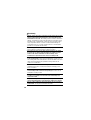 14
14
-
 15
15
-
 16
16
-
 17
17
-
 18
18
-
 19
19
-
 20
20
-
 21
21
-
 22
22
-
 23
23
-
 24
24
-
 25
25
-
 26
26
-
 27
27
-
 28
28
-
 29
29
-
 30
30
-
 31
31
-
 32
32
-
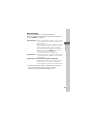 33
33
-
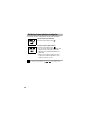 34
34
-
 35
35
-
 36
36
-
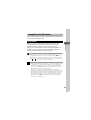 37
37
-
 38
38
-
 39
39
-
 40
40
-
 41
41
-
 42
42
-
 43
43
-
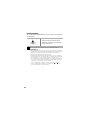 44
44
-
 45
45
-
 46
46
-
 47
47
-
 48
48
-
 49
49
-
 50
50
-
 51
51
-
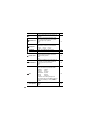 52
52
-
 53
53
-
 54
54
-
 55
55
-
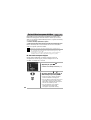 56
56
-
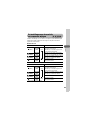 57
57
-
 58
58
-
 59
59
-
 60
60
-
 61
61
-
 62
62
-
 63
63
-
 64
64
-
 65
65
-
 66
66
-
 67
67
-
 68
68
-
 69
69
-
 70
70
-
 71
71
-
 72
72
-
 73
73
-
 74
74
-
 75
75
-
 76
76
-
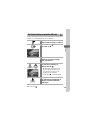 77
77
-
 78
78
-
 79
79
-
 80
80
-
 81
81
-
 82
82
-
 83
83
-
 84
84
-
 85
85
-
 86
86
-
 87
87
-
 88
88
-
 89
89
-
 90
90
-
 91
91
-
 92
92
-
 93
93
-
 94
94
-
 95
95
-
 96
96
-
 97
97
-
 98
98
-
 99
99
-
 100
100
-
 101
101
-
 102
102
-
 103
103
-
 104
104
-
 105
105
-
 106
106
-
 107
107
-
 108
108
-
 109
109
-
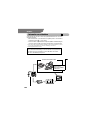 110
110
-
 111
111
-
 112
112
-
 113
113
-
 114
114
-
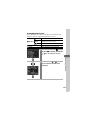 115
115
-
 116
116
-
 117
117
-
 118
118
-
 119
119
-
 120
120
-
 121
121
-
 122
122
-
 123
123
-
 124
124
-
 125
125
-
 126
126
-
 127
127
-
 128
128
-
 129
129
-
 130
130
-
 131
131
-
 132
132
-
 133
133
-
 134
134
-
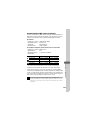 135
135
-
 136
136
-
 137
137
-
 138
138
-
 139
139
-
 140
140
-
 141
141
-
 142
142
-
 143
143
-
 144
144
-
 145
145
-
 146
146
-
 147
147
-
 148
148
-
 149
149
-
 150
150
-
 151
151
-
 152
152
-
 153
153
-
 154
154
-
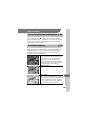 155
155
-
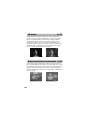 156
156
-
 157
157
-
 158
158
-
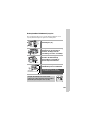 159
159
-
 160
160
-
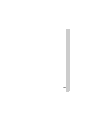 161
161
-
 162
162
-
 163
163
-
 164
164
Canon DIGITAL IXUS 430 de handleiding
- Type
- de handleiding
- Deze handleiding is ook geschikt voor
Gerelateerde papieren
-
Canon IXUS i5 de handleiding
-
Canon Digital IXUS 30 de handleiding
-
Canon IXUS Z50 de handleiding
-
Canon PowerShot A310 Gebruikershandleiding
-
Canon Powershot S70 de handleiding
-
Canon PowerShot A400 de handleiding
-
Canon Powershot S2 IS Handleiding
-
Canon PowerShot G6 de handleiding
-
Canon Powershot Pro1 de handleiding
-
Canon S1 IS de handleiding